Page 1
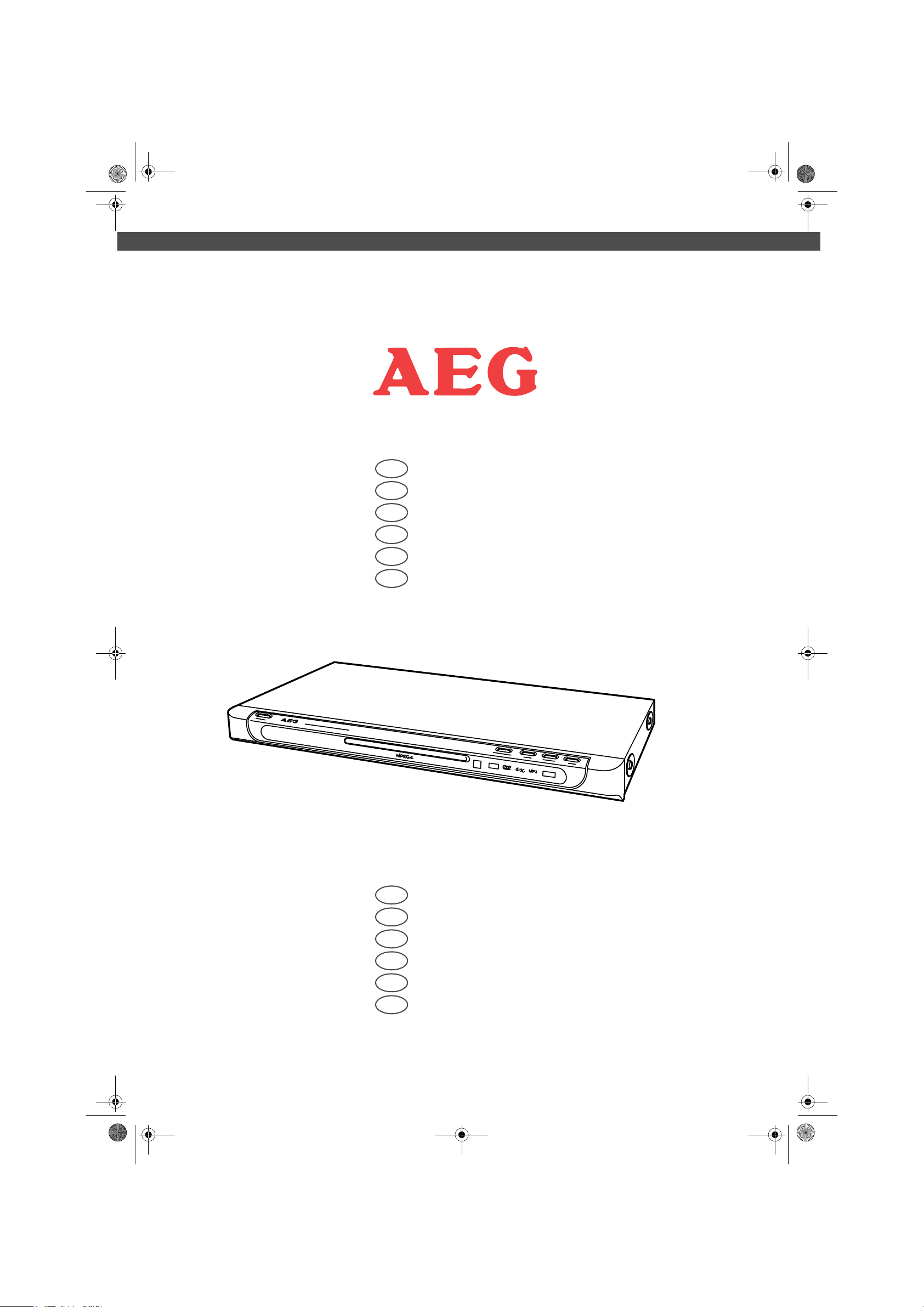
Layout Clatronic.book Seite 1 Dienstag, 7. Februar 2006 3:15 15
D
Bedienungsanleitung
GB
Operating Manual
I
Istruzioni per l’uso
NL
Gebruiksaanwijzing
PL
Instrukcja obsługi
CZ
Návod k obsluze
D
DVD-Player
GB
DVD-Player
I
DVD-Player
NL
DVD-Player
PL
Odtwarzacz DVD
CZ
DVD-přehrávač
DVD-4514
Page 2
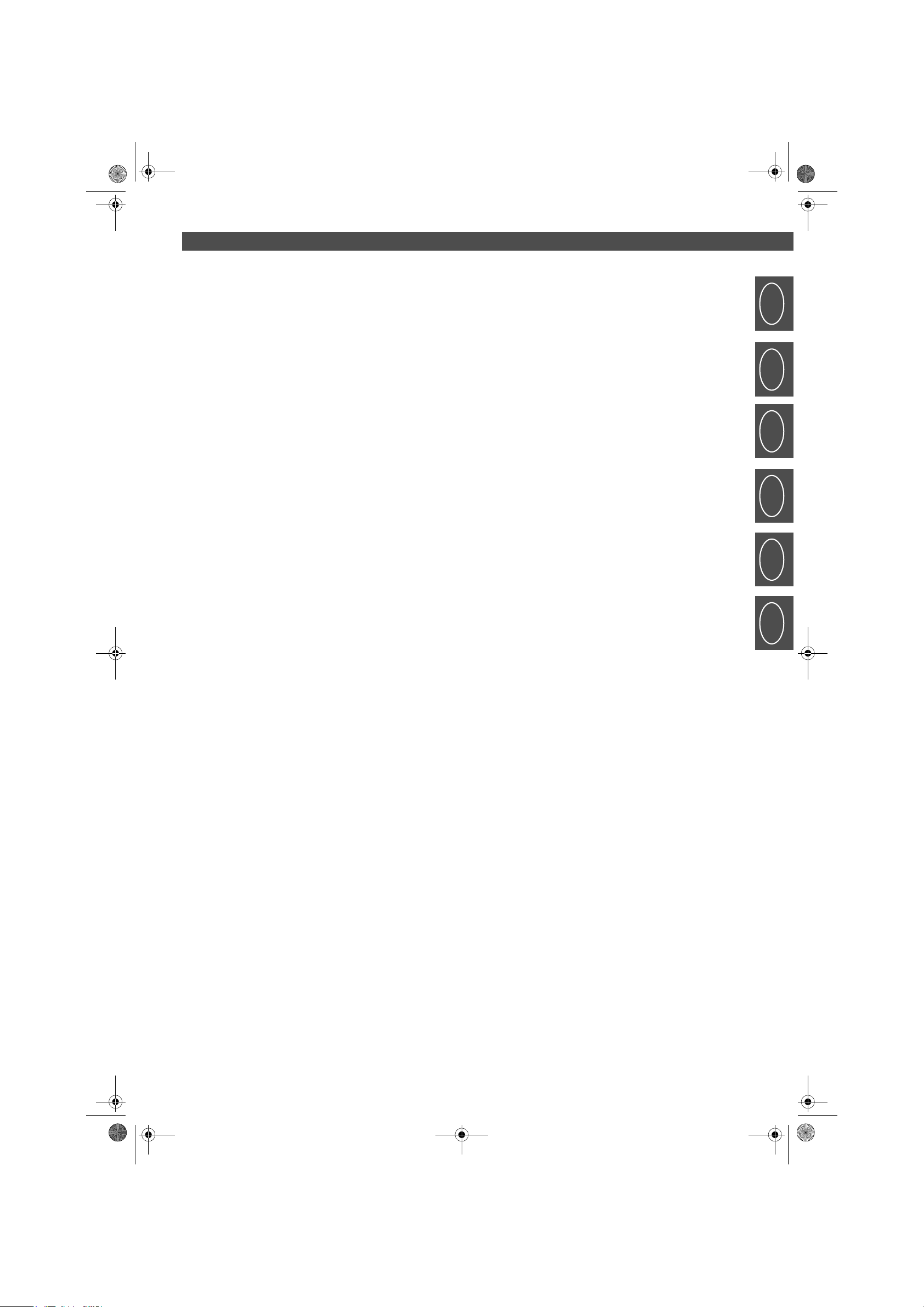
Layout Clatronic.book Seite 2 Dienstag, 7. Februar 2006 3:15 15
Bedienungsanleitung ................................................................................................. 4 - 47
Operating Manual ....................................................................................................... 48 - 87
Istruzioni per l’uso....................................................................................................... 88 - 129
Gebruiksaanwijzing ..................................................................................................... 130- 171
DGBINLPLCZ
Instrukcja obsługi........................................................................................................ 172 - 213
Návod k obsluze .......................................................................................................... 214 - 253
2
Page 3
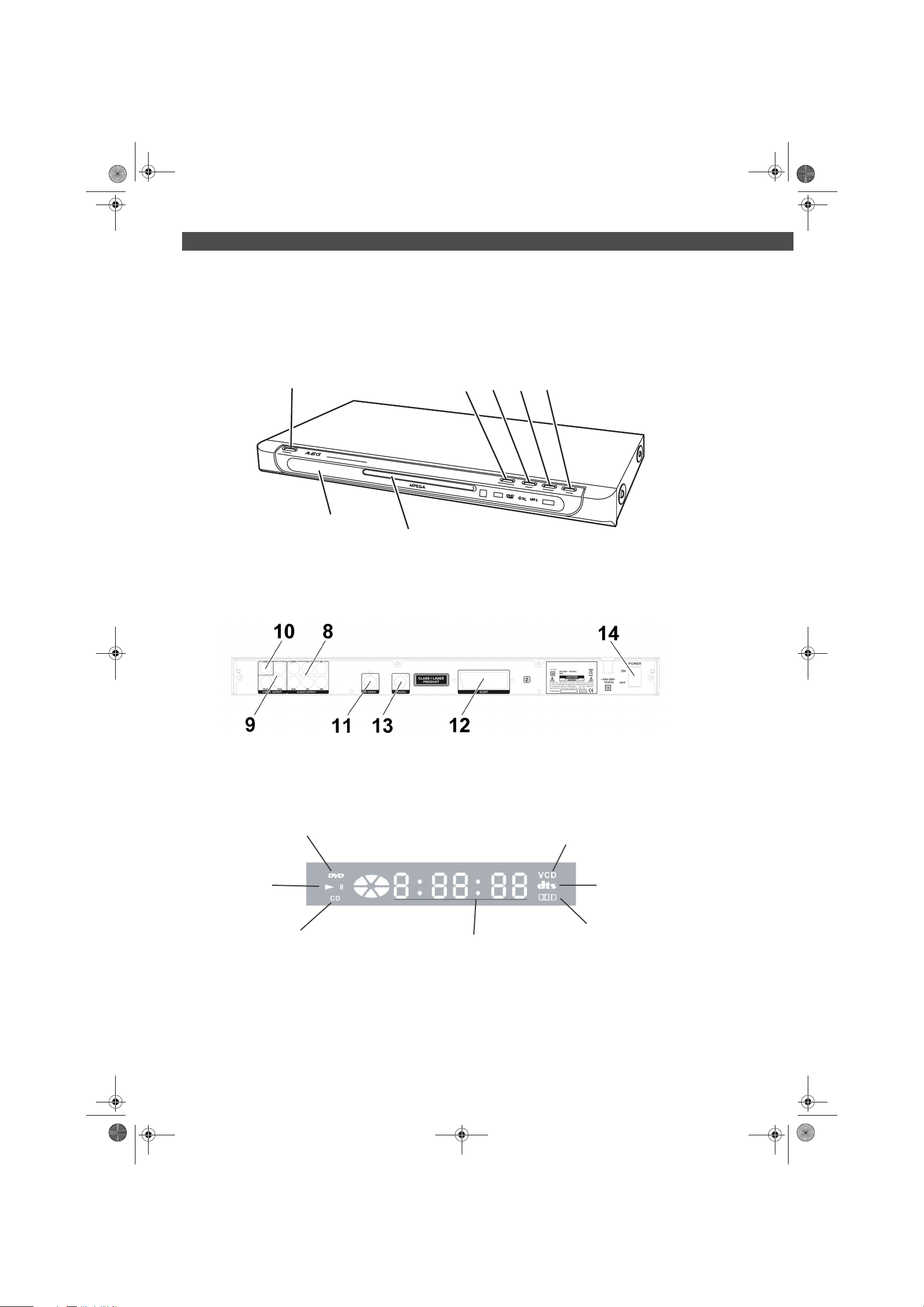
Layout Clatronic.book Seite 3 Dienstag, 7. Februar 2006 3:15 15
1
4567
2
3
16
17
Abb./Fig./afb./Rys./Obr.: 1
3
15
21
20
19
18
Page 4
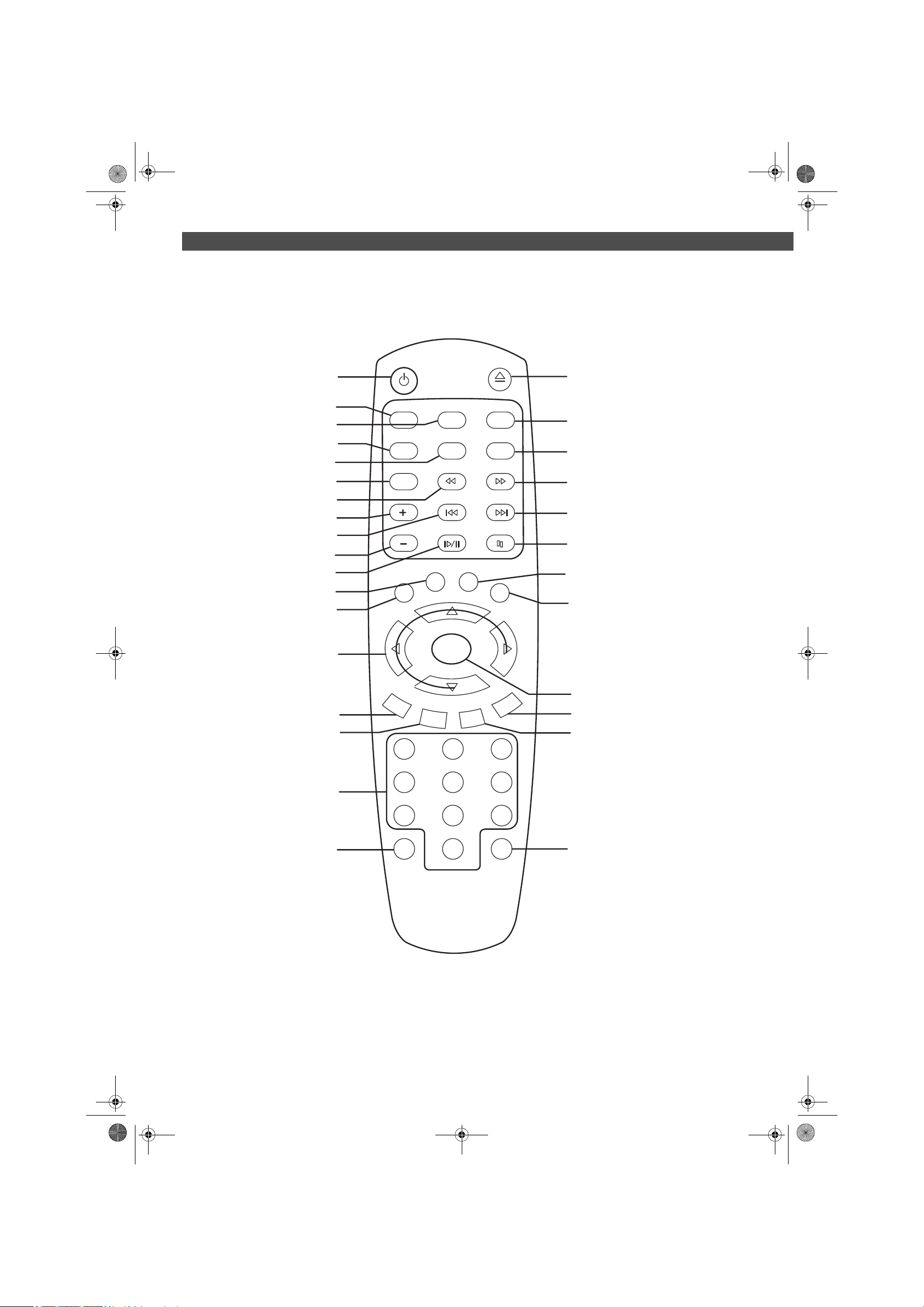
Layout Clatronic.book Seite 4 Dienstag, 7. Februar 2006 3:15 15
1
2
3
4
5
6
7
8
9
10
11
12
13
14
STANDBY
REPEAT
MUTE
DISPLAY
VOLUME
TITE.PBC
A-B
YPbPr
REV
PREV.
STEP/PAUSE
MENU
PLAY
OPEN/CLOSE
PROGRAM
SETUP
19
20
PLII
21
FWD
22
NEXT
23
STOP
24
RETURN
25
26
15
16
17
18
AUDIO
A-TIME
SUBTITLE
ANGLE
CLEAR
27
28
29
213
546
879
0
ZOOM
30
Abb. 2
4
Page 5

Layout Clatronic.book Seite 5 Dienstag, 7. Februar 2006 3:15 15
Geräteteile/Lieferumfang
Geräteteile/Lieferumfang
1 Ein-/Ausschalter
2Display
3 CD/DVD-Fach
4 Taste „Öffnen/Schließen“
5 Taste „Wiedergabe“
6 Taste „Pause“
7 Taste „Stopp“
8 5.1 Ausgang
9 Komponenten-Video-Ausgang
10 Composite-Video-Ausgang
11 S-Video-Ausgang
12 SCART-Ausgang
13 Digitaler-Audio-Ausgang
14 Netz-Ein-/Ausschalter
15 DVD-Indikator
16 Wiedergabe-Indikator
17 CD-Indikator
Fernbedienung
1 Standby: Standby-Modus akti-
vieren
2 Repeat: Titel, Kapitel, etc. wie-
derholen
3 A-B: Auswahl der zu wiederho-
lenden Passage
4 Mute: Stummschalten
5 Y Pb Pr: Aktivieren/Deaktivieren
des Progressive Scan-Modus
6 Display: Wiedergabestatus auf
Bildschirm anzeigen
7 Rev: Schnellrücklauf
8 Volume +: Lautstärke erhöhen
9 Prev: Sprung zum vorherigen
Kapitel oder Lied
10 Volume -: Lautstärke vermin-
dern
11 Step/Pause: Bild anhalten. Er-
neuter Druck zeigt das nächste
Bild. Film weiter abspielen mit
der Taste Play
12 Menu: Hauptmenü der
DVD/VCD anzeigen
13 Title.PBC: Titelmenü der DVD
anzeigen. Playback-Control bei
VCD anzeigen
14 Richtungstasten: Navigation im
Bildschirmmenü
15 Audio: Audio-Einstellungen ver-
ändern
18 Zeit-Anzeige
19 Dolby-Indikator
20 DTS-Indikator
21 VCD-Indikator
Ohne Abbildung:
- Fernbedienung
16 Subtitle: Untertitel anzei-
gen/ausblenden
17 Zifferntasten: Direkte Anwahl
der Kapitel oder Lied-Nummer
18 A-Time: DVD/VCD-Menü an-
zeigen oder Passage der CD
direkt ansteuern
19 Open/Close: CD/DVD-Fach
öffnen bzw. schießen
20 Program: Titel der Playlist
hinzufügen
21 PLII: Aktivieren/Deaktivieren
des Dolby Pro Logic II-Modus
22 FWD: Schnellvorlauf
23 Next: Sprung zum nächsten
Kapitel oder Lied
24 Stop:
25 Setup: Setup-Menü starten
26 Return: Einen Schritt zurück
27 Play: Die Wiedergabe starten,
28 Clear: Die Playlist löschen
29 Angle: Bildwinkel auswählen
30 Zoom: Ein- oder Auszoomen
Wiedergabe stoppen
die Eingabe bestätigen
bzw. die ausgewählte Liednummer löschen
D
5
Page 6
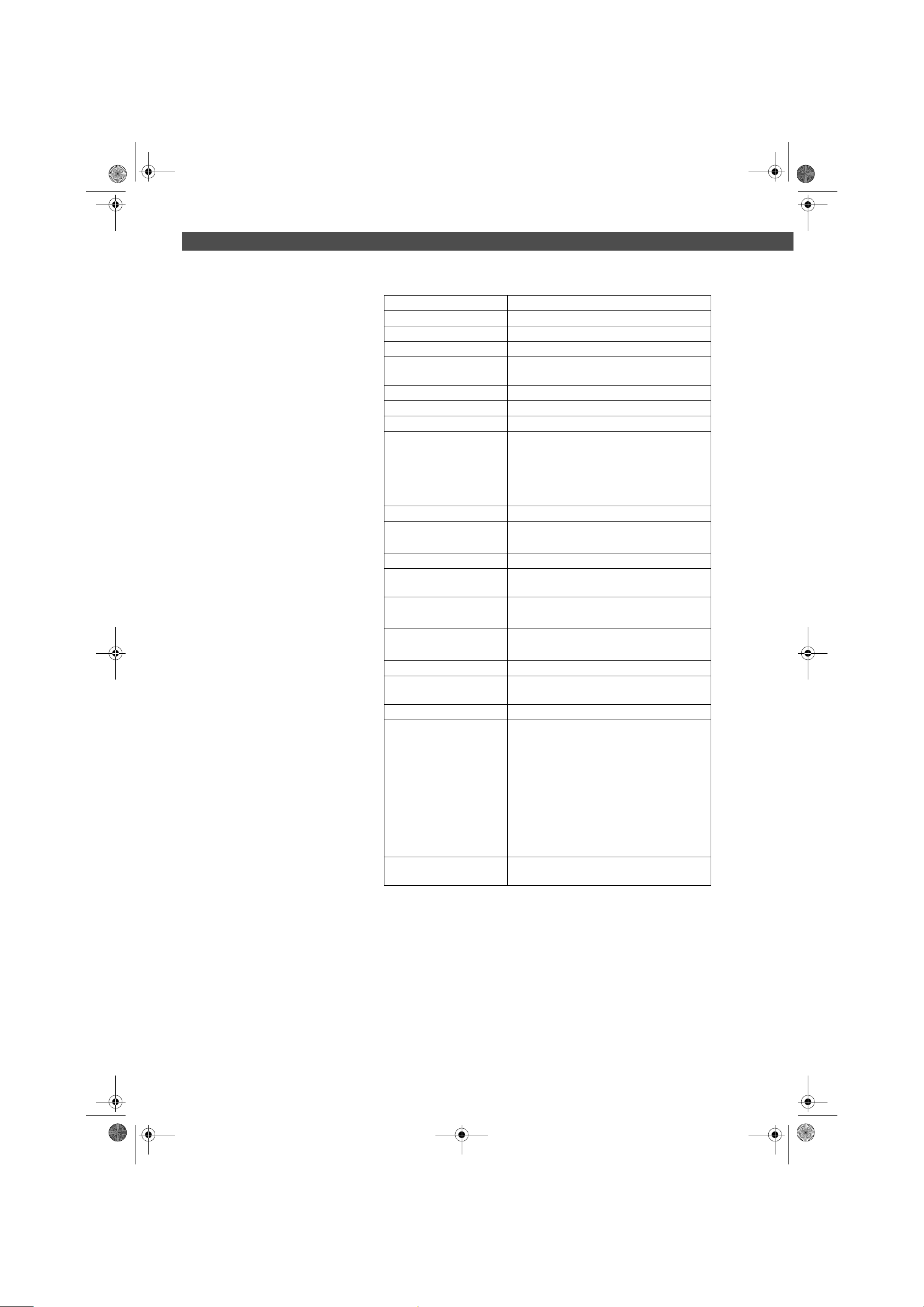
Layout Clatronic.book Seite 6 Dienstag, 7. Februar 2006 3:15 15
Geräteteile/Lieferumfang
Technische Daten
Geräteart DVD-Player
Modell DVD 4514
Spannung 100 - 250 V ~ 50/60 Hz
Leistung 15 W
Abmessungen
(B x H x T)
Gewicht ca. 2,4 kg
Laser Halbleiter-Laser
Signalformat PAL/NTSC
Frequenzgang DVD VIDEO (PCM 96KHz)
Signal-Rauschabstand >= 90 dB
Dynamikbereich DVD Video >= 90 dB
Video-Ausgang 1,0V (P-P) 75 Ω
Analoger Audio-
Ausgang
S-Video-Ausgang (Y) 1,0 V (P-P), 75 Ω
Komponenten-VideoAusgang
SCART-Video-Ausgang 0,7 V (P-P) 75 Ω
COAXIAL Audio-
Ausgang
Betriebsumgebung 0°C bis 40°C, ebener Untergrund
Kompatible Medien DVD-Video (DVD Disc, DVD ±R/RW)
Regionalcode 2 (= Europa, Grönland, Südafrika, Ägyp-
430 x 38 x 265 mm
20 Hz~44 KHz(±1 dB)
DVD VIDEO (PCM 48KHz)
20 Hz~22 KHz(±0,5 dB)
CD: 20 Hz~22 KHz(±0,5 dB)
CD >= 85 dB
2,0 V (rms)
(C) 286 mV (P-P), 75 Ω
(Y) 1,0 V (P-P), 75 Ω
0,7 V (P-P), 75 Ω
0,5 V (P-P) 75 Ω
MPEG-4 Video (von CD/DVD Disc,
DVD±R/RW, CD-R/RW)
Audio CD (von CD Disc, CD-R/RW)
Video CD (von CD Disc, CD-R/RW)
MP3 files (von CD/DVD Disc,
DVD±R/RW, CD-R/RW)
Kodak Picture CD (von CD Disc, CD-
R/RW)
ten und Naher Osten, Japan)
6
Page 7

Layout Clatronic.book Seite 7 Dienstag, 7. Februar 2006 3:15 15
Inhaltsverzeichnis
D
Geräteteile/Lieferumfang.......................................... 5
Technische Daten...................................................................... 6
Sicherheitshinweise.................................................. 10
Bedienungsanleitung ................................................................. 10
Kinder ........................................................................................ 10
Stromversorgung ....................................................................... 10
Laser.......................................................................................... 11
Transport ................................................................................... 11
Standort ..................................................................................... 11
Betrieb ....................................................................................... 11
Bestimmungsgemäße Verwendung........................................... 12
Defekt ........................................................................................ 12
Aufstellen und Anschließen..................................... 12
Auspacken................................................................................. 12
Aufstellen................................................................................... 12
Inbetriebnahme .........................................................13
Batterien in Fernbedienung einsetzen ....................................... 13
Videokabel anschließen............................................................. 14
Audio-Kabel anschließen........................................................... 15
Gerät einschalten....................................................................... 16
Über den DVD-Player ................................................17
CD/DVD-Behandlung................................................................. 17
Begriffe ...................................................................................... 17
Medien wiedergeben.................................................18
Fernbedienung verwenden........................................................ 18
CD/DVD laden ........................................................................... 18
Bildschirmanzeige DVD/VCD-Menü verwenden........................ 18
Wiedergabe starten ................................................................... 20
Wiedergabe unterbrechen ......................................................... 20
Audio-Sprache/Audio-Modus ändern......................................... 20
Untertitel anzeigen..................................................................... 20
Einzelbilder anzeigen................................................................. 20
Wiedergabe stoppen.................................................................. 21
Vorheriges Kapitel/Track auswählen ......................................... 21
Nächstes Kapitel/Track auswählen............................................ 21
Kapitel/Track direkt auswählen.................................................. 21
Passage über Menü ansteuern.................................................. 21
Titel/Kapitel wiederholen............................................................ 22
CD-Track wiederholen ............................................................... 22
Wiederholen beenden................................................................ 22
Passage zum Wiederholen auswählen...................................... 22
DVD-Menü verwenden .............................................................. 22
Schnell-Vor- oder Zurücklauf durchführen................................. 23
Bildausschnitt vergrößern .......................................................... 23
Bildwinkel ändern....................................................................... 23
Lautstärke einstellen.................................................................. 23
Playlist erstellen......................................................................... 24
Playlisteintrag löschen............................................................... 24
Voreinstellungen ändern ..........................................25
7
Page 8
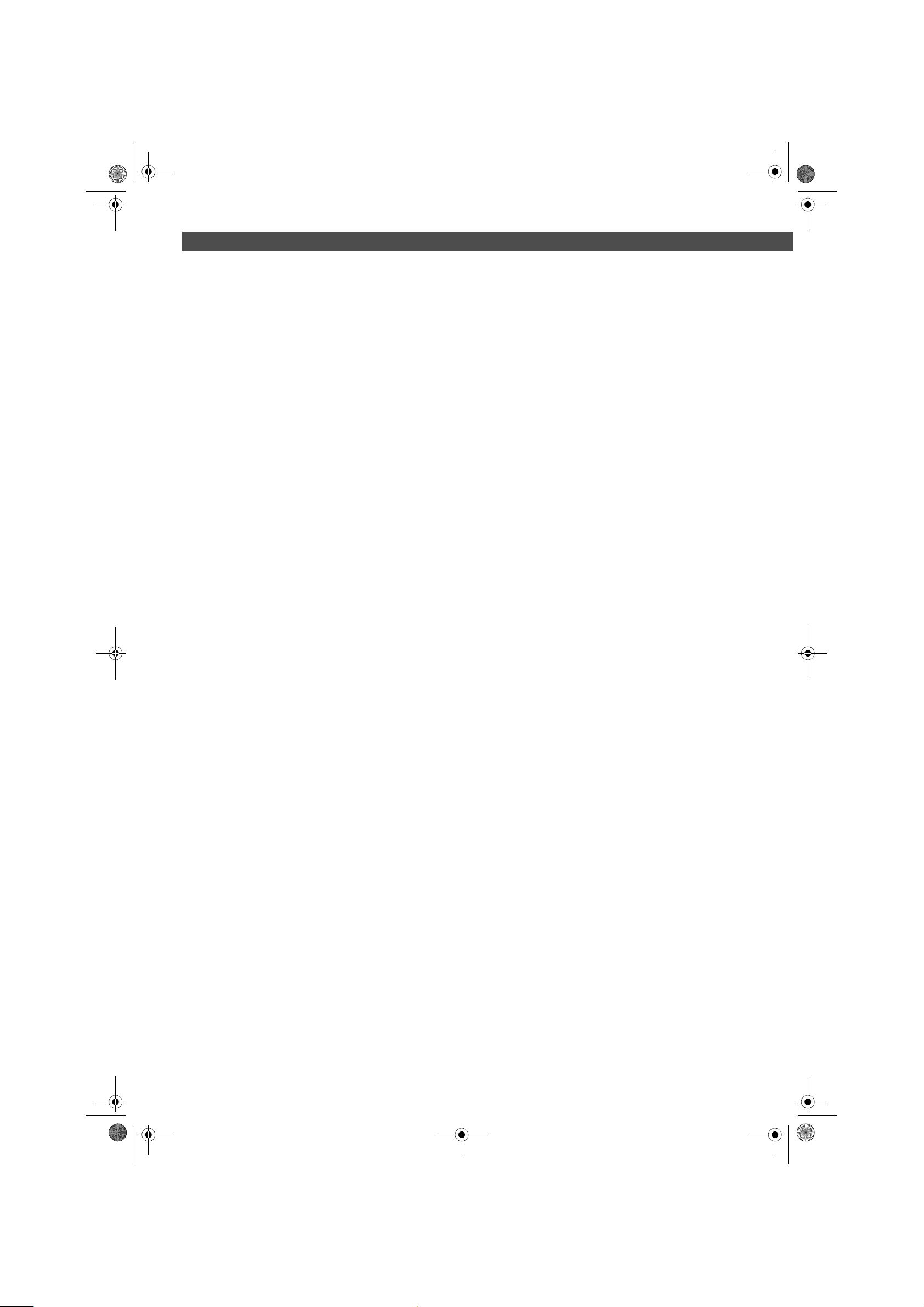
Layout Clatronic.book Seite 8 Dienstag, 7. Februar 2006 3:15 15
Menü-Aufbau verstehen ............................................................ 25
Menü verwenden ....................................................................... 25
Überblick über das Hauptmenü ................................................. 26
Allgemeines Setup-Menü........................................................... 26
Audio Setup Menü ..................................................................... 28
Video Setup ............................................................................... 34
Vorzugseinstellungen ................................................................ 36
Passwort Setup Menü................................................................ 38
Im Dateimodus arbeiten............................................40
CD/DVD verwenden .................................................................. 40
Foto-Dateien auswählen und Wiedergabe starten .................... 40
MP3-Dateien auswählen und Wiedergabe starten .................... 42
MPEG4-Dateien auswählen und Wiedergabe starten ............... 42
Wiedergabe beenden ................................................................ 43
Fehlerbehebung.........................................................44
Entsorgung ................................................................45
Garantie......................................................................45
Hotline........................................................................................ 46
Nach der Garantie ..................................................................... 46
Konformitätserklärung..............................................46
8
Page 9
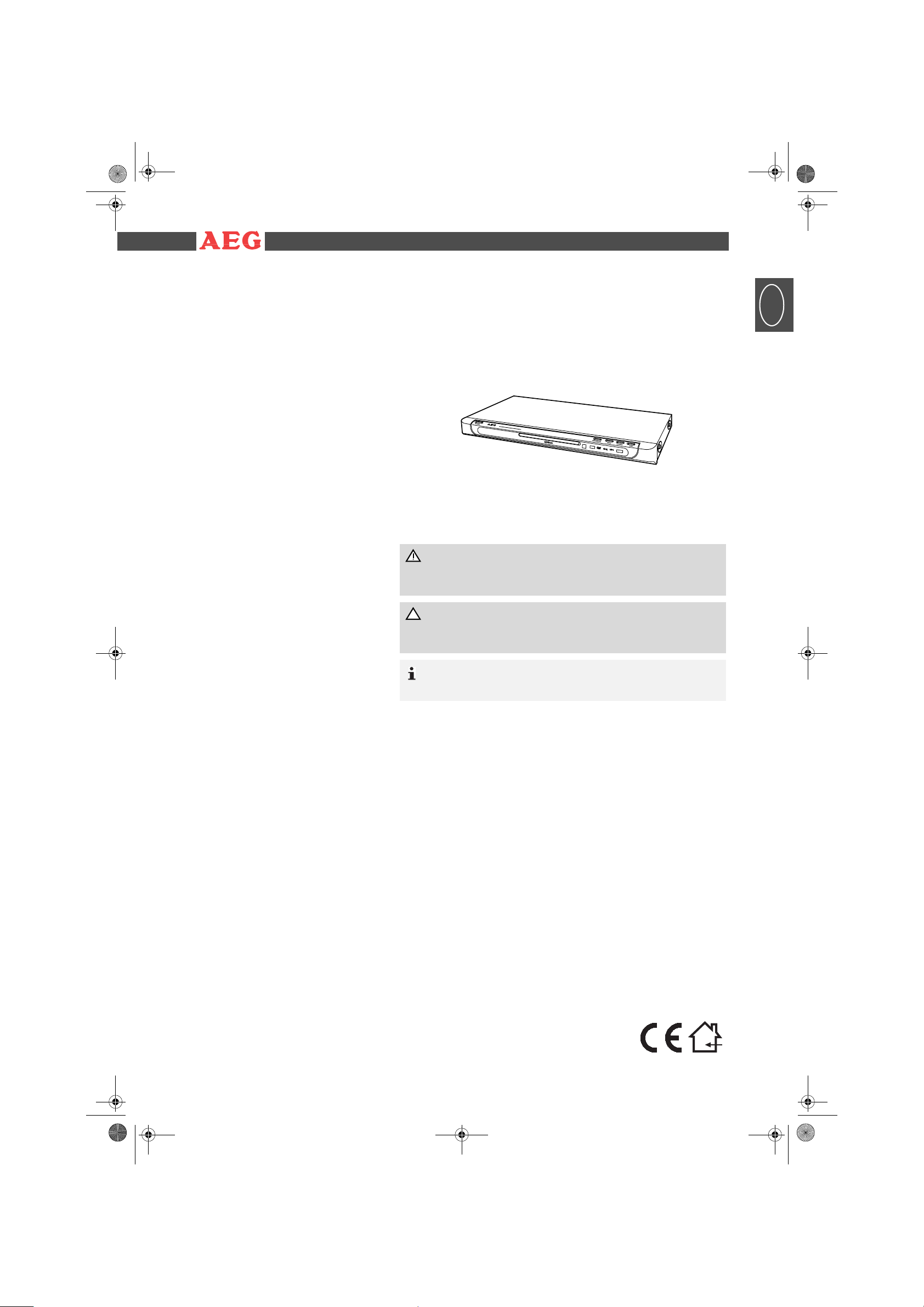
Layout Clatronic.book Seite 9 Dienstag, 7. Februar 2006 3:15 15
Vielen Dank! Es freut uns, dass Sie sich für den DVD-Spieler DVD 4514 entschie-
den haben!
Wir wünschen Ihnen viel Freude mit dem Gerät und danken Ihnen
für den Kauf!
D
Symbole in dieser Bedienungsanleitung
Wichtige Hinweise für Ihre Sicherheit sind besonders gekennzeichnet. Beachten Sie diese Hinweise unbedingt, um Unfälle und Schäden am Gerät zu vermeiden:
WARNUNG:
Warnt vor Gefahren für Ihre Gesundheit und zeigt mögliche Verletzungsrisiken auf.
ACHTUNG:
Weist auf mögliche Gefährdungen für das Gerät oder andere
Gegenstände hin.
HINWEIS:
Hebt Tipps und Informationen für Sie hervor.
Service Hotline Bei technischen Fragen oder Problemen mit dem Gerät, die Sie mit
Hilfe dieser Bedienungsanleitung nicht lösen können, wenden Sie
sich bitte an unsere Service Hotline:
Telefon: + 49 2152 2006 666
Herstelleranschrift ETV
Elektro-Technische-Vertriebsgesellschaft mbH
Service-Center
Industriering Ost 40
47906 Kempen
Telefon: + 49 2152 2006 666
Mail: hotline@etv.de
Internet: www.etv.de
Im Zuge ständiger Produktverbesserungen behalten wir uns technische und gestalterische Änderungen vor.
© 2005 Elektro-Technische-Vertriebsgesellschaft mbH
9
Page 10
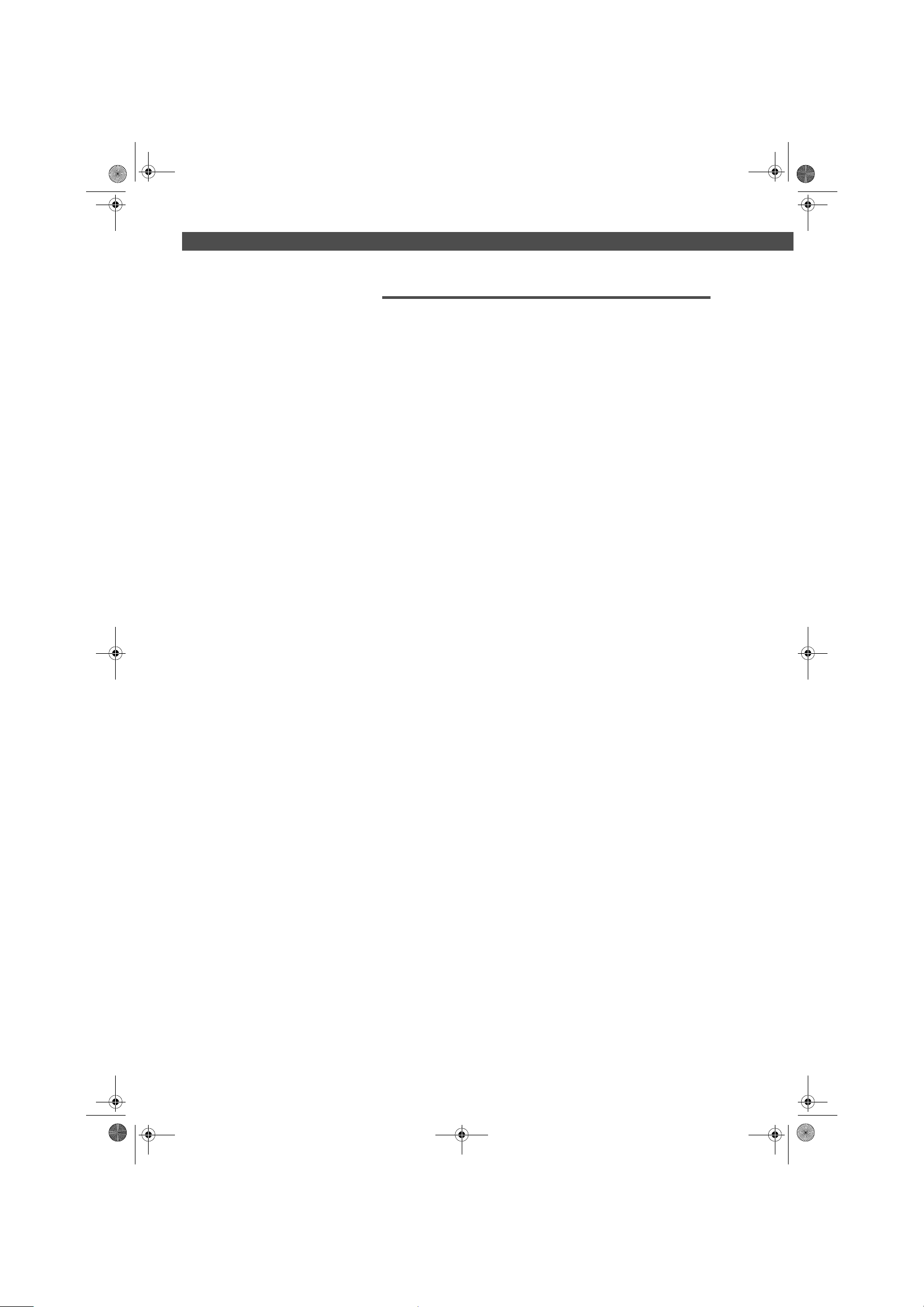
Layout Clatronic.book Seite 10 Dienstag, 7. Februar 2006 3:15 15
Sicherheitshinweise
Sicherheitshinweise
Bedienungsanleitung Lesen Sie diese Bedienungsanleitung vollständig durch, bevor Sie
das Gerät verwenden.
Bewahren Sie die Anleitung gut auf. Falls Sie das Gerät an Dritte
weitergeben, geben Sie auch die Bedienungsanleitung mit.
Die Nichtbeachtung dieser Anleitung kann zu schweren Verletzun-
gen oder Schäden am Gerät führen.
Für Schäden, die aufgrund der Nichtbeachtung dieser Bedienungs-
anleitung entstehen, übernehmen wir keine Haftung.
Das Gerät darf nur im Haushalt für die private Nutzung eingesetzt
werden. Es ist für eine gewerbliche Nutzung nicht geeignet.
Kinder Lassen Sie das Gerät nicht unbeaufsichtigt und verwenden Sie
es nicht, wenn Kinder oder Personen, die die Gefahren nicht einschätzen können, in der Nähe sind.
Kinder oder Personen, die die Gefahren nicht einschätzen kön-
nen, dürfen das Gerät nicht benutzen. Bewahren Sie es unzugänglich auf.
Verpackungsmaterialien dürfen nicht zum Spielen verwendet
werden. Es besteht Erstickungsgefahr.
Stromversorgung Das Gerät wird mit elektrischem Strom betrieben, daher besteht
grundsätzlich die Gefahr eines elektrischen Schlags. Achten Sie daher besonders auf Folgendes:
Fassen Sie den Stecker niemals mit nassen Händen an.
Wenn Sie den Stecker aus der Steckdose herausziehen wollen,
ziehen Sie immer direkt am Stecker. Ziehen Sie niemals am Kabel, es könnte reißen.
Achten Sie darauf, dass das Stromkabel nicht geknickt, einge-
klemmt, überfahren wird, oder mit Hitzequellen in Berührung
kommt.
Stellen Sie das Gerät beim Betrieb nicht auf das Stromkabel.
Verwenden Sie nur Verlängerungskabel, die für die Leistungs-
aufnahme des Gerätes ausgelegt sind.
Halten Sie das Gerät von Regen und aller Feuchtigkeit fern.
Betreiben Sie das Gerät nur, wenn die auf dem Typenschild an-
gegebene elektrische Spannung mit der Spannung Ihrer Steckdose übereinstimmt. Eine falsche Spannung kann das Gerät
zerstören.
Stellen Sie keinesfalls Blumenvasen etc. auf das Gerät. Wasser
könnte in das Gerät gelangen.
Öffnen Sie das Gerät nicht.
Ziehen Sie den Netzstecker, wenn Sie das Gerät längere Zeit
nicht verwenden.
Achten Sie darauf, dass das Stromkabel keine Stolperfalle dar-
stellt.
10
Page 11
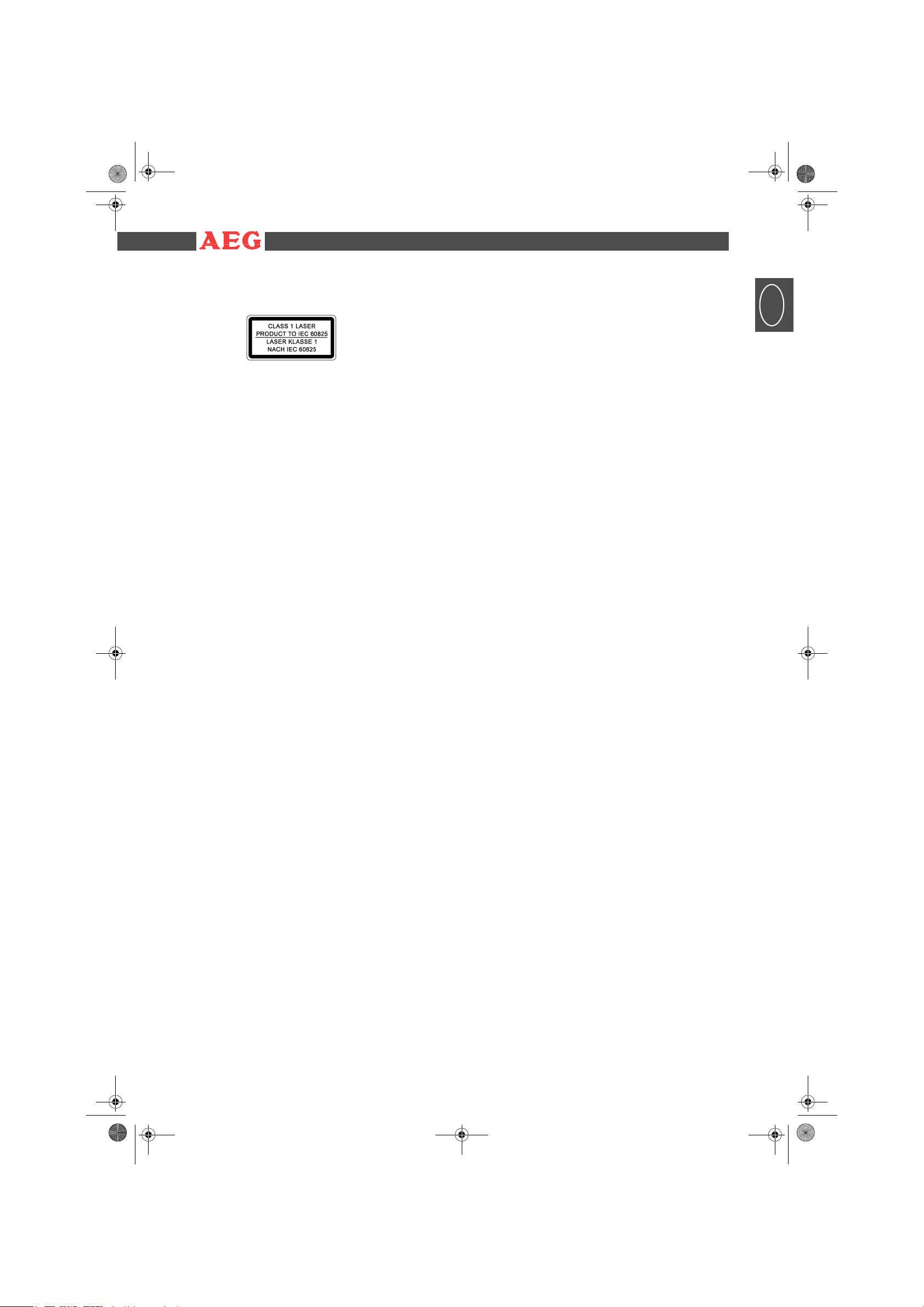
Layout Clatronic.book Seite 11 Dienstag, 7. Februar 2006 3:15 15
Laser
Transport Um eine Beschädigung der DVD zu vermeiden, entnehmen Sie
Sicherheitshinweise
Dieses Gerät ist als Laser-Gerät der Klasse 1 (CLASS 1 LASER)
klassifiziert. Das zugehörige Etikett befindet sich außen auf dem Gerät.
Laser-Strahlen können die Augen schädigen. Beachten Sie daher
Folgendes:
Öffnen Sie auf keinen Fall das Gerät. Versuchen Sie nicht, das
Gerät zu zerlegen.
Um Gefährdungen zu vermeiden: Lassen Sie Wartungsarbeiten
nur durch den Hersteller oder seinen Kundendienst durchführen.
diese vor dem Transport aus dem Gerät.
Bewegen Sie das Gerät nicht, wenn es in Betrieb ist.
D
Standort Der sichere Betrieb des Gerätes setzt einen dem Gerät angemesse-
nen Standort voraus. Beachten Sie daher Folgendes:
Schützen Sie das Gerät vor Witterungseinflüssen. Verwenden
Sie es nie im Freien.
Schützen Sie das Gerät vor Feuchtigkeit.
Stellen Sie das Gerät nie auf oder in der unmittelbaren Nähe von
Wärmequellen wie z.B. Herdplatten, Öfen, etc. auf.
Stellen Sie das Gerät nicht in direktes Sonnenlicht.
Stellen Sie das Gerät so auf, dass eine ausreichende Luftzufuhr
gewährleistet ist. So vermeiden Sie einen Wärmestau im Inneren des Gerätes. Achten Sie dazu darauf, dass die Lüftungsschlitze nicht blockiert werden.
Schützen Sie das Gerät vor mechanischen Erschütterungen.
Stellen Sie das Gerät auf eine stabile Unterlage, so dass es nicht
herabstürzen kann.
Schützen Sie die Fernbedienung vor Witterungseinflüssen,
Feuchtigkeit und hohen Temperaturen (z.B. durch direktes Sonnenlicht).
Betrieb Das Gerät kann ein Standbild unbeschränkte Zeit auf dem Fern-
sehschirm/Bildschirm anzeigen. Hierbei können Schäden am
Bildschirm entstehen. Aktivieren Sie daher ggf. den Bildschirmschoner Seite 27, „Bildschirmschoner“.
Erhöhen Sie die Lautstärke nicht, wenn gerade eine sehr leise
Passage wiedergegeben wird. Der Lautsprecher könnte beschädigt werden, wenn plötzlich die Wiedergabe einer sehr lauten Passage beginnt.
Bewegen Sie das Gerät nicht, wenn sich eine DVD im Gerät be-
findet. Die DVD könnte beschädigt werden.
Stecken Sie die Hand nicht in das DVD-Fach. Sie könnte verletzt
werden.
Legen Sie ausschließlich DVDs bzw. CDs in das DVD-Fach, das
Gerät könnte sonst beschädigt werden.
Schalten Sie das Gerät am Netz-Ein-/Aus-Schalter aus, wenn
Sie es längere Zeit nicht verwenden.
11
Page 12
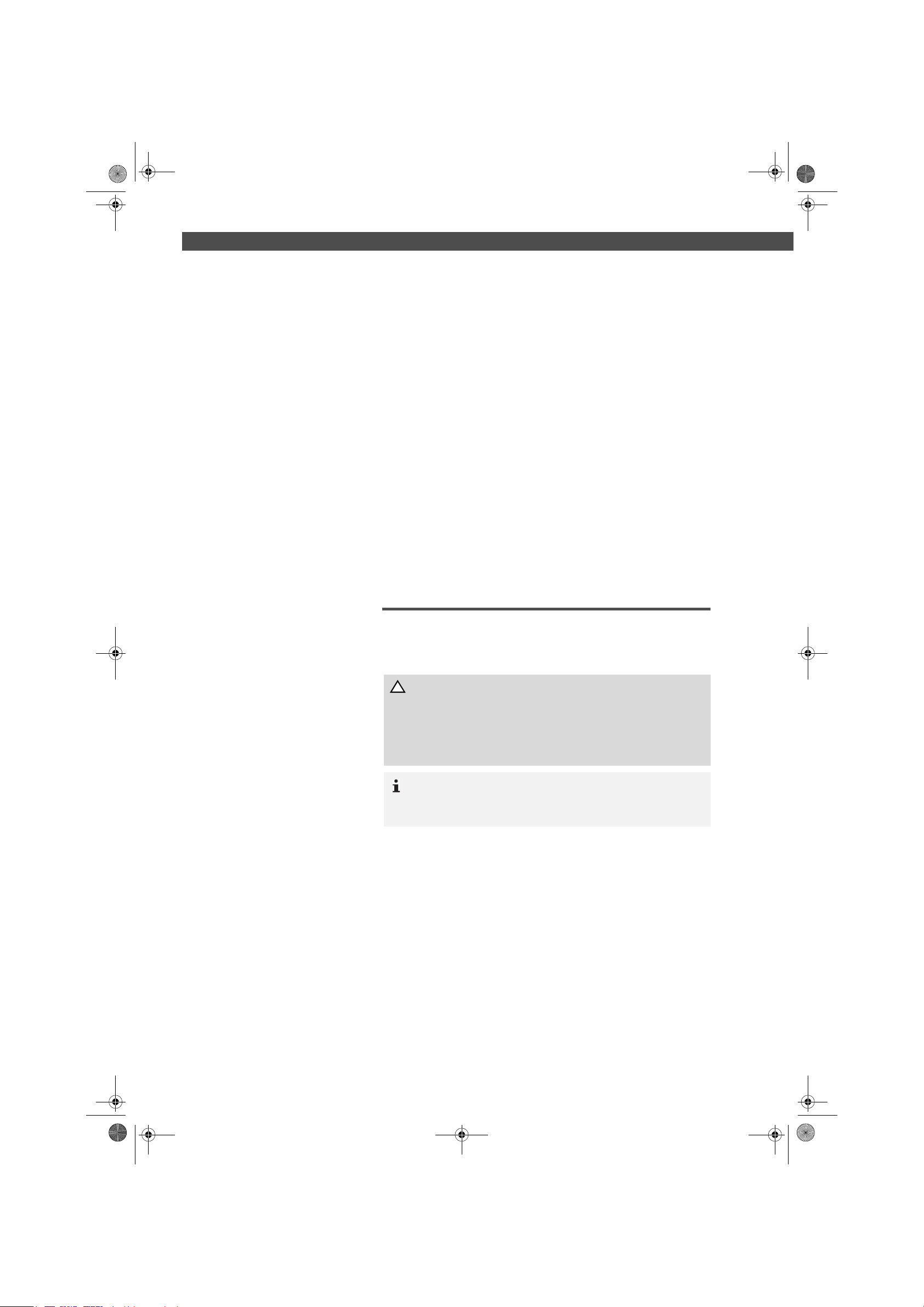
Layout Clatronic.book Seite 12 Dienstag, 7. Februar 2006 3:15 15
Aufstellen und Anschließen
Bestimmungsgemäße Verwendung
Der DVD-Player ist ausschließlich für die folgenden Aufgaben bestimmt:
Abspielen von Video-DVDs/Video CDs.
Abspielen von Audio-CDs.
Jede weitere Verwendung gilt als nicht bestimmungsgemäß und ist
untersagt.
Defekt Sollte das Gerät einmal defekt sein:
Wenn die Netzanschlussleitung dieses Gerätes beschädigt wird,
muss sie durch den Hersteller oder seinen Kundendienst ersetzt
werden, um Gefährdungen zu vermeiden.
Sollte Flüssigkeit in das Gerät gelangt sein oder wurde das Ge-
rät fallengelassen oder anderweitig beschädigt, muss das Gerät
von einem autorisierten Fachhändler überprüft werden. Trennen
Sie das Gerät vom Stromnetz und setzen Sie sich mit einem autorisierten Fachhändler in Verbindung.
Setzen Sie sich mit der Service-Hotline in Verbindung Seite 9,
„Service Hotline“. Viele Probleme können über diesen Weg gelöst werden.
Aufstellen und Anschließen
Auspacken Packen Sie das Gerät und alle Zubehörteile aus und überprüfen Sie
den Inhalt auf Vollständigkeit. Informationen zum Lieferumfang finden Sie auf Seite 5, „Geräteteile/Lieferumfang“
ACHTUNG:
Transportieren/versenden Sie das Gerät grundsätzlich immer in
der Originalverpackung, damit es keinen Schaden nimmt. Heben
Sie dazu die Verpackung auf.
Entsorgen Sie nicht mehr benötigtes Verpackungsmaterial entsprechend der in Ihrem Land geltenden Vorschriften.
HINWEIS:
Sollten Sie einen Transportschaden bemerken, wenden Sie sich
umgehend an Ihren Händler.
.
Aufstellen 1. Stellen Sie das Gerät auf eine stabile, waagerechte und ebene
Fläche. Halten Sie einen Abstand von mindestens 10 cm zu Wänden oder Gegenständen.
2. Schließen Sie das Gerät an eine geerdete Steckdose an.
12
Page 13

Layout Clatronic.book Seite 13 Dienstag, 7. Februar 2006 3:15 15
Batterien in Fernbedienung einsetzen
Inbetriebnahme
Inbetriebnahme
D
WARNUNG:
Austretende Batteriesäure kann zu gesundheitlichen Schäden
führen.
Entnehmen Sie die Batterien aus dem Batteriefach, sobald sie
verbraucht sind oder die Fernbedienung voraussichtlich längere
Zeit nicht benutzt wird. Austretende Batteriesäure sofort mit einem
Tuch entfernen. Bei Hautkontakt betroffene Stelle sofort waschen.
Bei Verschlucken sofort Arzt aufsuchen. Bei Augenkontakt Augen
auswaschen und Arzt aufsuchen.
ACHTUNG:
Ungleiche Batterietypen oder neue und gebrauchte Batterien dürfen nicht zusammen verwendet werden. Unterschiedliche Batterietypen weisen unterschiedliche Eigenschaften auf.
Verwenden Sie alte und neue Batterien nicht zusammen. Ein
gemeinsamer Einsatz alter und neuer Batterien kann die Lebensdauer der neuen Batterien verkürzen und eventuell ein Auslaufen
der alten Batterien zur Folge haben.
Beachten Sie beim Entsorgen alter Batterien die im jeweiligen
Land geltenden gesetzlichen Vorschriften und Umweltbestimmungen.
Werfen Sie Batterien niemals ins Feuer!
Abb. 3
HINWEIS:
Die Lebensdauer der beiliegenden Batterien kann lagerungsbedingt verkürzt sein.
1. Öffnen und entfernen Sie den Batteriefachdeckel.
2. Legen Sie zwei Batterien Typ AAA/R03 (1,5 V) polaritätsrichtig
(+ und -) in das Batteriefach ein. Beginnen Sie jeweils mit dem negativen Polende (-).
3. Setzen Sie den Batteriefachdeckel auf und schließen Sie ihn.
HINWEIS:
Die Signale der Fernbedienung werden mit Infrarotlicht an den
DVD-Player übertragen. Achten Sie daher darauf, dass der DVDPlayer nicht in direktem Sonnenlicht steht. Die Übertragung der
Signale von der Fernbedienung zum DVD-Player könnte unmöglich sein.
Wirkungskreis der Fernbedienung
Zur Benutzung der Fernbedienung richten Sie diese auf den Fernbedienungssensor im Display links an der Vorderseite des Gerätes.
Der Abstand von der Fernbedienung zum Sensor sollte 7 Meter nicht
überschreiten. Der Winkel der Fernbedienung zum Fernbedienungssensor sollte nach rechts, links, oben und unten 30° nicht
überschreiten.
13
Page 14
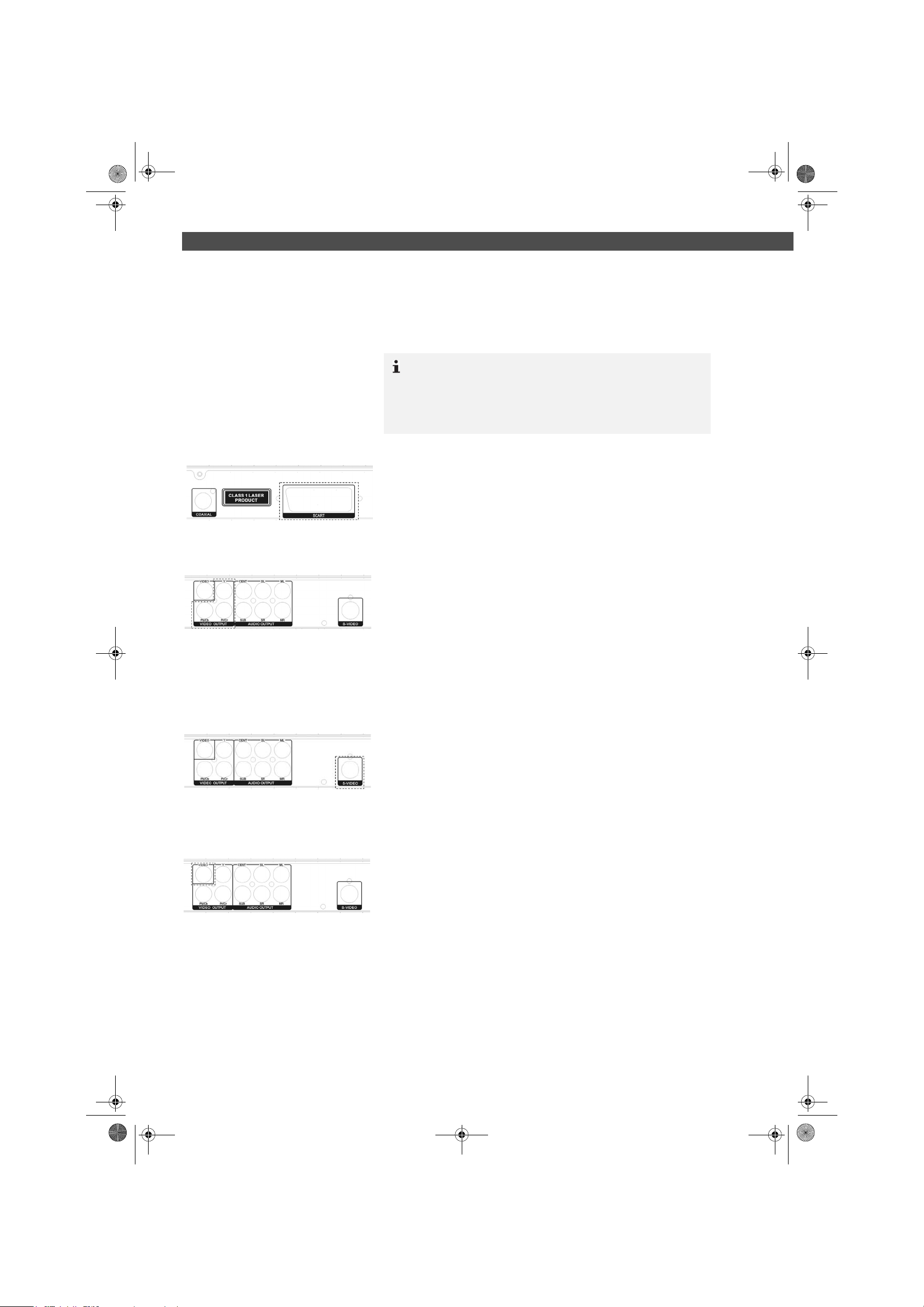
Layout Clatronic.book Seite 14 Dienstag, 7. Februar 2006 3:15 15
Inbetriebnahme
Videokabel anschließen Mit dem Videokabel werden die Bilddaten von Ihrem DVD-Player zu
ihrem Fernsehgerät oder Video-Projektor übertragen.
Sie haben vier verschiedene Möglichkeiten, den DVD-Player mit ih-
rem Fernseher/Video-Projektor zu verbinden. Wählen Sie in Abhängigkeit von Ihrem Wiedergabegerät eine Möglichkeit aus.
HINWEIS:
Sofern Sie keine SCART-Verbindung verwenden, müssen Sie in
jedem Fall auch eine zusätzliche Audio-Verbindung zur Über-
tragung der Audio-Daten (also der Tonspur) herstellen.
Siehe Abschnitt Seite 15, „Audio-Kabel anschließen“.
SCART
Mit SCART werden sowohl Video- als auch Audio-Daten übertragen.
1. Stecken Sie den SCART-Stecker fest in die Buchse auf der Rück-
seite des Gerätes (Abb. 4).
Abb. 4
Abb. 5
Abb. 6
2. Stecken Sie den SCART-Stecker in die entsprechende Buchse
ihres Wiedergabegerätes.
Komponenten-Video
Eine Verbindung mit einem Komponenten-Video-Kabel bietet die
Gewähr für eine sehr gute Wiedergabequalität.
Mit Komponenten-Video werden nur Video-Signale übertragen.
1. Stecken Sie jeden der drei Stecker in die entsprechende Buchse
des DVD-Players (Abb. 5).
2. Stecken Sie die Stecker in die entsprechenden Buchsen Ihres
Wiedergabegerätes.
Wählen Sie im Menü „Video Einrichtungsseite“ das Untermenü
„Video-Ausgang“ aus. Aktivieren Sie hier die Option „YUV“
Seite 35, „Video-Ausgang“.
S-Video
Eine Verbindung mit einem Komponenten-Video-Kabel gewährleistet eine sehr gute Wiedergabequalität.
Mit Komponenten-Video werden nur Video-Signale übertragen.
1. Stecken Sie den S-Video-Stecker in die Buchse auf der Rücksei-
te des Gerätes (Abb. 6).
2. Stecken Sie den S-Video-Stecker in die entsprechende Buchse
Ihres Wiedergabegerätes.
Composite-Video
Mit Composite-Video werden nur Video-Daten übertragen.
Abb. 7
14
1. Stecken Sie den Composite-Video-Stecker in die Buchse auf der
Rückseite des Gerätes (Abb. 7).
2. Stecken Sie den Composite-Stecker in die entsprechende Buch-
se Ihres Wiedergabegerätes.
3. Wählen Sie im Menü „Video Setup“ das Untermenü
„Video-Ausgang“ aus. Aktivieren Sie hier die Option „AUS“
Seite 35, „Video-Ausgang“.
Page 15
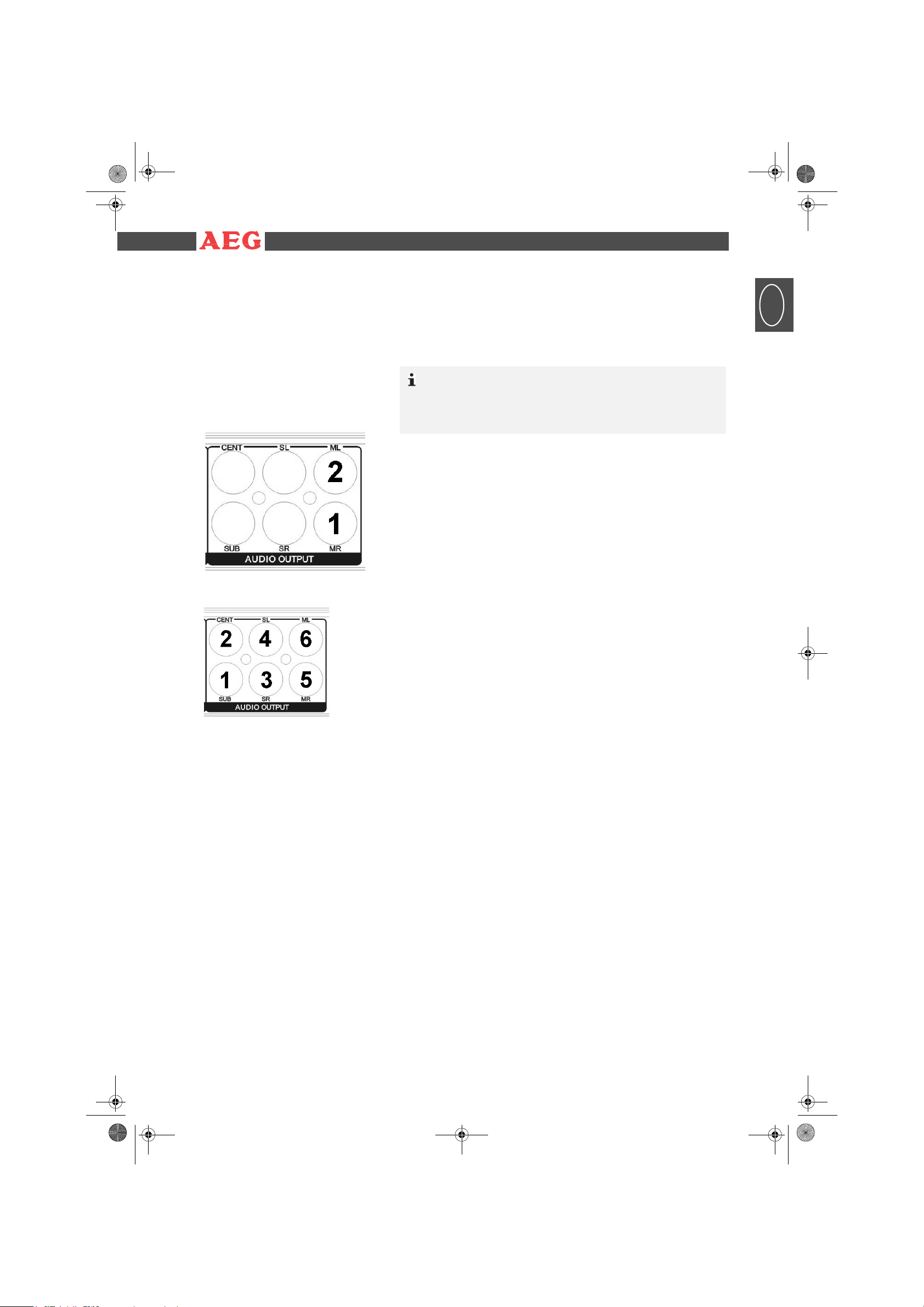
Layout Clatronic.book Seite 15 Dienstag, 7. Februar 2006 3:15 15
Audio-Kabel anschließen Sie können zwischen drei Übertragungsverfahren für die Ton-Signa-
Inbetriebnahme
le wählen.
Grundsätzlich müssen Sie zunächst wählen, ob der Ton über Ihr
Fernsehgerät oder über einen Stereo- bzw. 5.1-Verstärker ausgegeben werden soll. Entsprechend schließen Sie dann das Audio-Kabel
an den Fernseher oder an einen Verstärker an.
HINWEIS:
Sofern Ihr Verstärker über einen digitalen Eingang verfügt, sollten
Sie diesen verwenden. Sie erzielen so eine bessere Tonqualität,
zudem ist die Installation einfacher.
Stereo
Verbinden Sie die beiden Audio-Kabel für den rechten (Abb. 8/1)
und den linken (Abb. 8/2) Lautsprecher mit Ihrem Wiedergabegerät
oder Ihrem Verstärker.
1. Stecken Sie die Audio-Stecker in die Buchse auf der Rückseite
des Gerätes.
2. Stecken Sie die Audio-Stecker in die entsprechende Buchsen ih-
res Wiedergabegerätes oder Ihres Verstärkers.
D
Abb. 8
Abb. 9
5.1-Audio-Signal
Verwenden Sie eine Audio-Ausgabe über ein 5.1-Audio-Signal,
wenn Sie eine besonders natürliche Wiedergabe erzielen wollen.
Bei diesem Verfahren werden 6 Lautsprecher verwendet. Vier Lautsprecher werden hierbei in jede Ecke des Raumes platziert. Ein
Lautsprecher wird in der Nähe des Wiedergabegerätes positioniert.
Der sechste Lautsprecher dient der Wiedergabe der tiefen Töne.
Durch diese Verteilung der Lautsprecher werden sehr natürlich wirkende Raumklangeffekte erzielt.
Sofern Ihr Verstärker keinen digitalen Eingang hat, benötigen Sie
sechs Kabel für die Übertragung des analogen 5.1-Audio-Signals.
Gehen Sie folgendermaßen vor:
1. Stecken Sie die Audio-Stecker in die Buchse auf der Rückseite
des Gerätes. Achten Sie auf die richtige Anordnung der Stecker:
- (1) Anschluss Subwoofer: Basslautsprecher
- (2) Anschluss Center-Lautsprecher
- (3) Lautsprecher rechts hinten
- (4) Lautsprecher links hinten
- (5) Lautsprecher rechts vorne
- (6) Lautsprecher links vorne
2. Stecken Sie die Audio-Stecker in die entsprechenden Buchsen
ihres Wiedergabegerätes oder Ihres Verstärkers.
15
Page 16
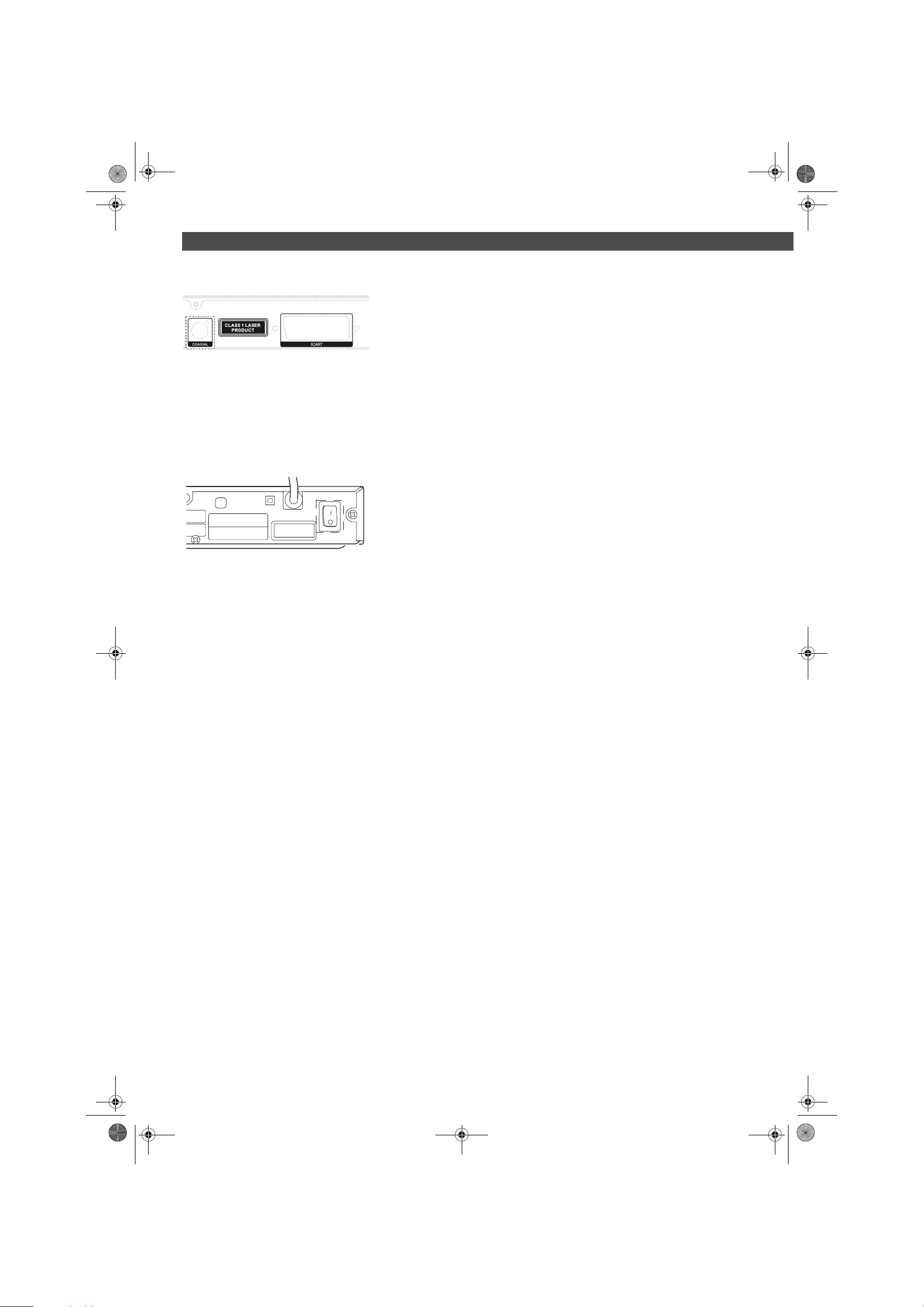
Layout Clatronic.book Seite 16 Dienstag, 7. Februar 2006 3:15 15
Inbetriebnahme
Abb. 10
Gerät einschalten
-100-250V
50/60Hz
2
ON
Digital
Verbinden Sie das Koaxial-Kabel zur Übertragung des digitalen Audiosignals mit Ihrem Wiedergabegerät oder Ihrem Verstärker.
1. Stecken Sie den Audio-Stecker in die Buchse auf der Rückseite
des Gerätes.
2. Stecken Sie den Audio-Stecker in die entsprechende Buchse Ihres Wiedergabegerätes oder Ihres Verstärkers.
Schalten Sie den Hauptschalter des DVD-Players ein, indem Sie
den Netz-Ein-/Aus-Schalter auf der Rückseite des Gerätes betätigen (Abb. 11).
POWER SOURCE AC 100-250V 50/60 Hz
POWER CONSUMPTION 25W
Abb. 11
LASER RADIATON
OFF
16
Page 17
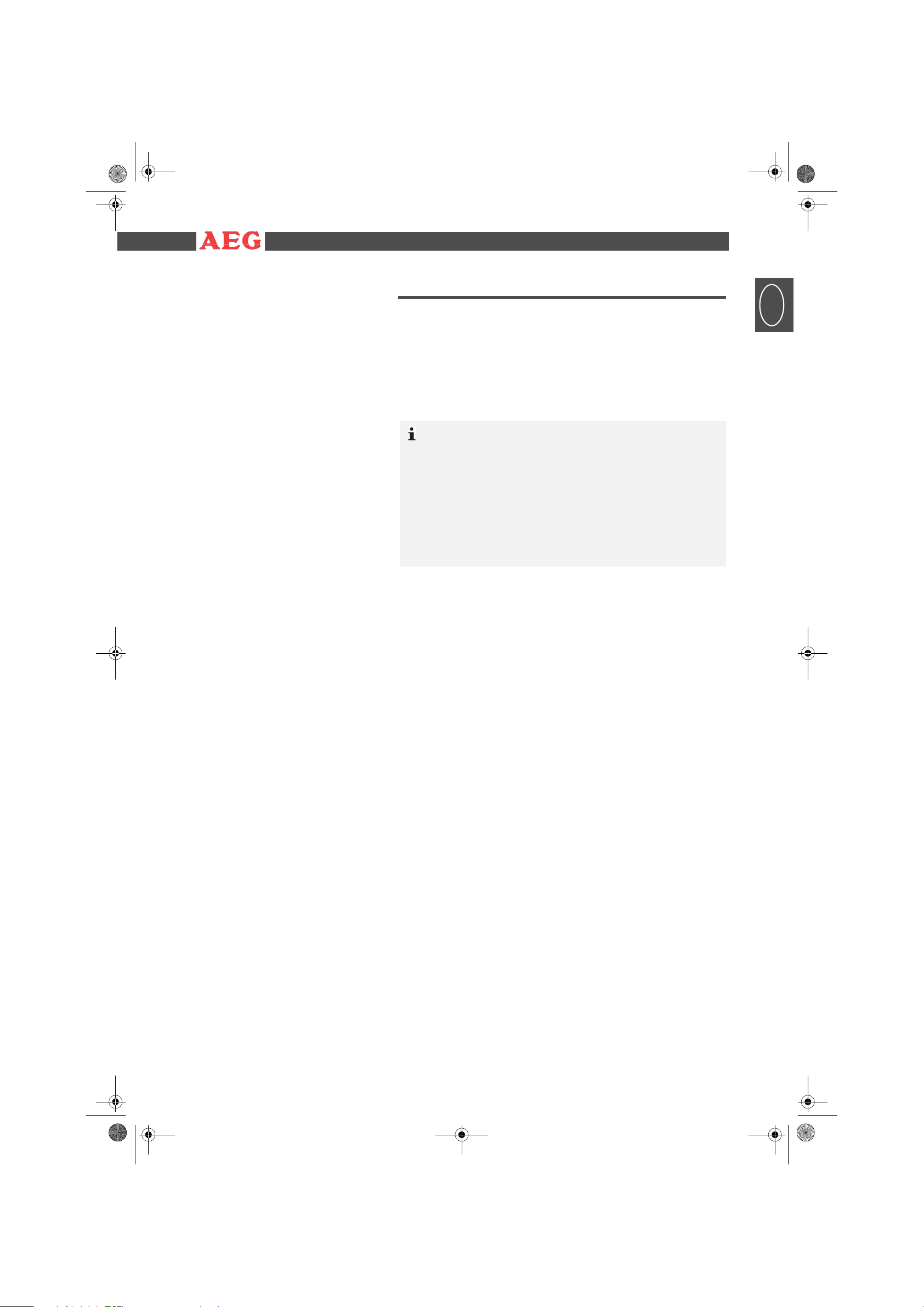
Layout Clatronic.book Seite 17 Dienstag, 7. Februar 2006 3:15 15
Über den DVD-Player
Über den DVD-Player
Sie können mit dem DVD 4514 eine Vielzahl von DVD-Formaten abspielen Seite 6, „Technische Daten“.
Beachten sollten Sie jedoch, dass DVDs in vielen Fällen mit einem
sogenannten „Regionalcode“ versehen sind. Dieser gibt an, für welche Weltregion die DVD bestimmt ist. So kennzeichnet der Regionalcode „1“ beispielsweise DVDs, die für die USA und Kanada bestimmt sind. Der Regionalcode „2“ hingegen kennzeichnet DVDs, die
für Europa bestimmt sind.
HINWEIS:
Sie können mit dem DVD-Player nur solche DVDs abspielen, die
mit dem Regionalcode 2 gekennzeichnet sind.
Es gibt sowohl eine Vielzahl von Brenn- und Komprimierungsverfahren als auch große Qualitätsunterschiede bei (gebrannten)
CDs/DVDs. Darüber hinaus hält die Musikindustrie keine festen
Standards beim Kopierschutz ein. Aus diesen Gründen kann es in
seltenen Fällen zu Problemen bei der Wiedergabe von CDs,
DVDs und MP3 CDs kommen. Dies ist keine Fehlfunktion des
Gerätes.
Darüber hinaus kann es in Einzelfällen problematisch sein, CDs
oder DVDs abzuspielen, die auf einem Computer erzeugt wurden
(z.B. Urlaubsbilder). Überprüfen Sie im Falle von Problemen die Einstellungen des DVD-Brennprogrammes auf Ihrem Computer. Stellen Sie insbesondere sicher, dass die DVD finalisiert wurde. Weitere
Informationen hierzu finden Sie in der Bedienungsanleitung Ihres
Aufnahmegerätes.
D
CD/DVD-Behandlung CDs und DVDs sind empfindliche Medien. Um Beschädigungen
oder Verschmutzungen zu vermeiden, achten Sie auf die folgenden
Punkte:
Fassen Sie CDs oder DVDs nur am Rand an.
Setzen Sie CDs oder DVDs keinen Wärmequellen aus (z.B. di-
rektes Sonnenlicht).
Bewahren Sie CDs oder DVDs immer in den zugehörigen Hüllen
auf.
Reinigen Sie CDs oder DVDs ggf. mit einem weichen Reini-
gungstuch. Wischen Sie dabei von innen nach außen. Verwenden Sie auf keinem Fall Reinigungsmittel oder Lösungsmittel.
Wollen Sie DVDs beschriften: beschriften Sie diese nur mit ei-
nem geeigneten Stift. Beschriften Sie nur die Oberseite!
Begriffe Track: Mit „Track“ werden die Abschnitte einer Audio-CD be-
zeichnet. Hierbei kann es sich beispielsweise um ein Lied, den
Satz einer Symphonie, etc. handeln.
Titel/Kapitel: Video-DVDs werden in „Titel“ und „Kapitel“ unter-
teilt. Ein „Titel“ kann dabei z.B. ein bestimmter Film sein, die „Kapitel“ hingegen Unterabschnitte dieses Films.
MPEG-4: Ihr DVD-Player ist weiterhin für die Wiedergabe von
Dateien geeignet, die MPEG-4 (kurz für Moving Picture Experts
Group-4) komprimiert sind. MPEG-4 ist eine Kompressionsmethode, durch die große Datenmengen reduziert werden können,
ohne merkliche Qualitätsverluste für Bild und Ton.
17
Page 18
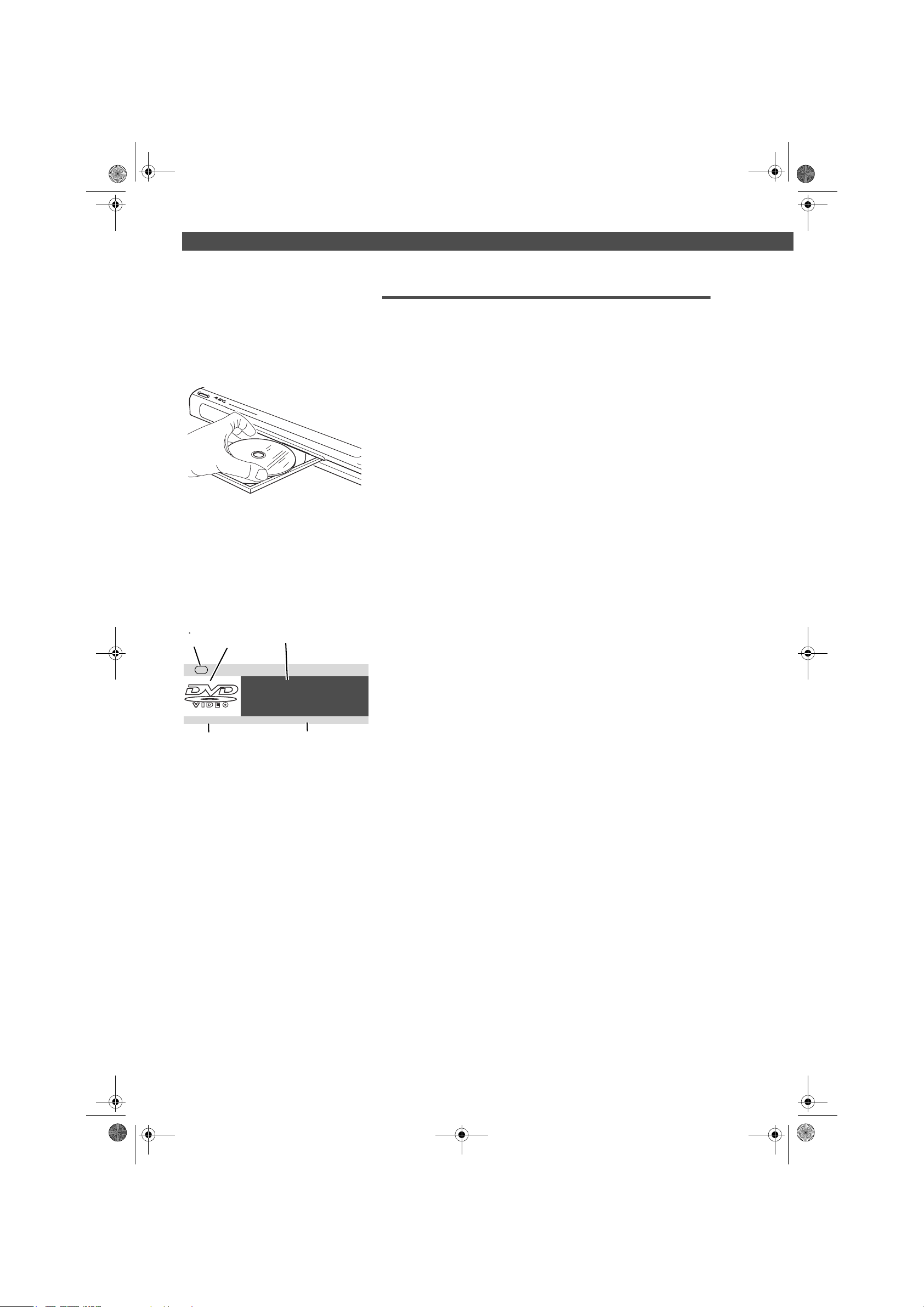
3
Layout Clatronic.book Seite 18 Dienstag, 7. Februar 2006 3:15 15
Medien wiedergeben
Medien wiedergeben
Fernbedienung verwenden Sie übermitteln dem DVD-Player Befehle mit der Fernbedienung. Es
ist dabei wichtig, dass das obere Ende der Fernbedienung in Richtung des DVD-Players zeigt.
CD/DVD laden
1. Drücken Sie auf der Fernbedienung oder am Gerät die Taste
Open/Close (Abb. 2/19).
Das CD/DVD-Fach öffnet sich.
2. Legen Sie die CD/DVD in das Fach (Abb. 12).
3. Drücken Sie noch einmal auf die Taste Open/Close (Abb. 2/19).
Das CD/DVD-Fach wird geschlossen.
Auf dem Display (Abb. 1/2) erscheint zunächst die Anzeige
Abb. 12
„Load“. Nach kurzer Zeit wird die Wiedergabe des Mediums gestartet.
Bildschirmanzeige
DVD/VCD-Menü verwenden
1
BITRATE 53 IIIIIII TITELLAUFZEIT 0:02:59
Abb. 13
2
MENU
TITEL 01/01
KAPITEL 01/03
AUDIO 2KAN.DEUTSCH
UNTERTITEL AUS
4
5
Verwenden Sie DVDs/VCDs, so können Sie sich das Bildschirmmenü mit einem Druck auf die Taste A-TIME (Abb. 2/18) anzeigen lassen.
Sie verlassen das Menü mit einem erneuten Druck auf die Taste A-
TIME.
Das DVD-Menü besteht aus mehreren Seiten. Das Menü ist folgend
aufgebaut:
: Betriebszustand (1): Sie sehen hier, in welchem Modus die
DVD wiedergegeben wird (normale Wiedergabe, Schnellvorlauf
etc.).
Medientyp (2): Angezeigt wird, welcher Medientyp gerade ver-
wendet wird (z.B. DVD oder VCD).
Menü (3): Mit dem Menü navigieren Sie auf der DVD und neh-
men verschiedene Einstellungen vor.
Bitrate (4): Sie sehen hier die Datenmenge, die vom DVD-Play-
er an Ihr Wiedergabegerät übertragen wird.
Titellaufzeit (5): Hier sehen Sie eine Zeitanzeige. Die Anzeige
ist abhängig von der Voreinstellung Ihres DVD-Players. Z.B.
kann hier die bisherige Wiedergabedauer des Kapitels angezeigt werden. Die Zeitanzeige können Sie mit dem Menü-Befehl
„Time Disp.“ ändern (siehe unten).
18
Menü-Befehle
Mit dem Menü arbeiten Sie folgendermaßen:
1. Drücken Sie auf die Richtungstasten (Abb. 2/14), um im Menü
zu navigieren.
2. Drücken Sie auf die Taste Play (Abb. 2/27), wenn Sie einen Menübefehl ändern möchten.
3. Geben Sie danach den gewünschten Wert entweder mit den Zifferntasten (Abb. 2/17) oder über die Richtungstasten (Abb.
2/14) ein.
4. Bestätigen Sie Ihre Eingabe mit der Taste Play (Abb. 2/27).
Page 19
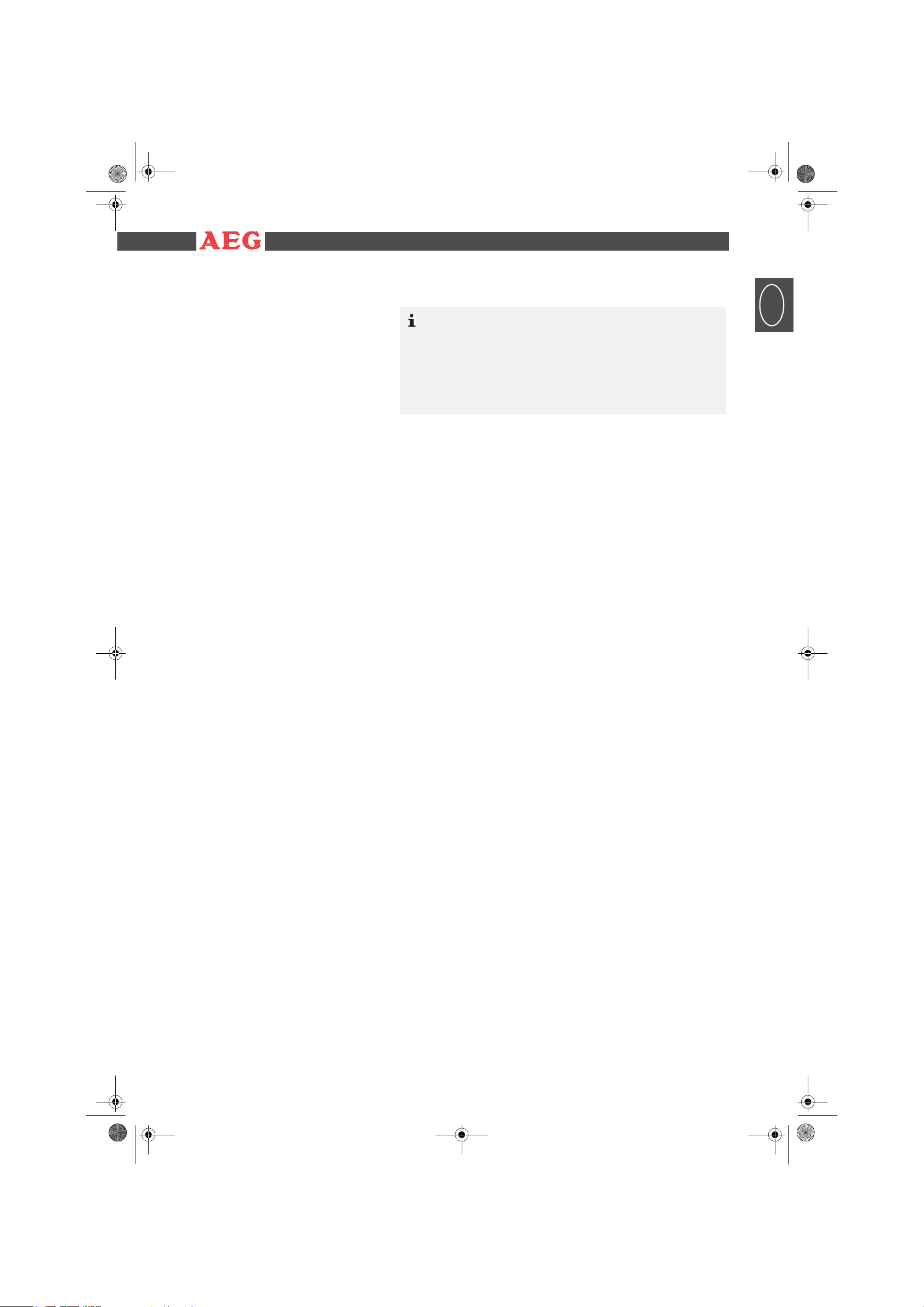
Layout Clatronic.book Seite 19 Dienstag, 7. Februar 2006 3:15 15
Medien wiedergeben
Folgende Informationen/Befehle stehen Ihnen im Menü zur Verfügung:
D
HINWEIS:
Die Menü-Optionen sind größtenteils abhängig von der DVD. Beispiel: Sie bekommen nur die Audio-Sprachen zur Auswahl angeboten, die auch auf der DVD zu finden sind.
Zeitangaben können Sie nur entsprechend der DVD/VCD-Länge
vornehmen. Versuchen Sie Werte einzugeben, die größer sind als
die Länge des Titels/Kapitels, dann wird die Eingabe ignoriert.
Titel: Anzeige/Auswahl des aktuellen Titels sowie der Gesamt-
zahl der Titel. Geben Sie hier eine Zahl ein, um einen anderen
Titel auszuwählen.
Kapitel: Anzeige/Auswahl des aktuellen Kapitels sowie der Ge-
samtzahl der Kapitel. Geben Sie hier eine Zahl ein, um einen anderes Kapitel auszuwählen.
Audio: Anzeige/Auswahl der Ausgabesprache bzw. des Ausga-
betyps, siehe auch Seite 20, „Audio-Sprache/Audio-Modus
ändern“. Wählen Sie die Audioausgabe aus einer Liste der möglichen Sprachen aus.
Untertitel: Anzeige/Auswahl des Untertitels, siehe auch Seite
20, „Untertitel anzeigen“. Wählen Sie den Untertitel aus einer
Liste der möglichen Untertitel aus.
Winkel: Anzeige/Auswahl des Bildwinkels, siehe auch Seite
23, „Bildwinkel ändern“. Geben Sie eine Zahl ein, um einen an-
deren Bildwinkel zu wählen.
TT Time: Anzeige der bisherigen Wiedergabedauer des Titels.
Geben Sie eine Zahl ein, wenn Sie die Wiedergabe an einem bestimmten Punkt des Titels starten wollen.
CH Time: Anzeige der bisherigen Wiedergabedauer des Kapi-
tels. Geben Sie eine Zahl ein, wenn Sie die Wiedergabe an einem bestimmten Punkt des Kapitels starten wollen.
Wiederholen: Anzeige, ob eine Wiederholung erfolgt. Wählen
Sie hier eine Option aus, um die Einstellung zu verändern, siehe
auch Seite 22, „Titel/Kapitel wiederholen“. Zur Auswahl stehen:
- Kapitel: Das aktuelle Kapitel wird wiederholt.
- Titel: Der aktuelle Titel wird wiederholt.
- Alle: Die gesamte CD/DVD wird wiederholt.
- Aus: Die Option „Wiederholen“ ist ausgeschaltet.
Time Disp.: Sie ändern hier die Zeitanzeige, die unten im Menü
angezeigt wird. Zur Auswahl stehen die folgenden Optionen:
- Titellaufzeit: Anzeige der bisherigen Wiedergabedauer des
Titels.
- Titel Restspieldauer: Anzeige der verbleibenden Wiederga-
bedauer des Titels.
- Kap. Abgel. Spieldauer: Anzeige der bisherigen Wiederga-
bedauer des Kapitels.
- Kapitel Restspieldauer: Anzeige der verbleibenden Wieder-
gabedauer des Kapitels.
19
Page 20
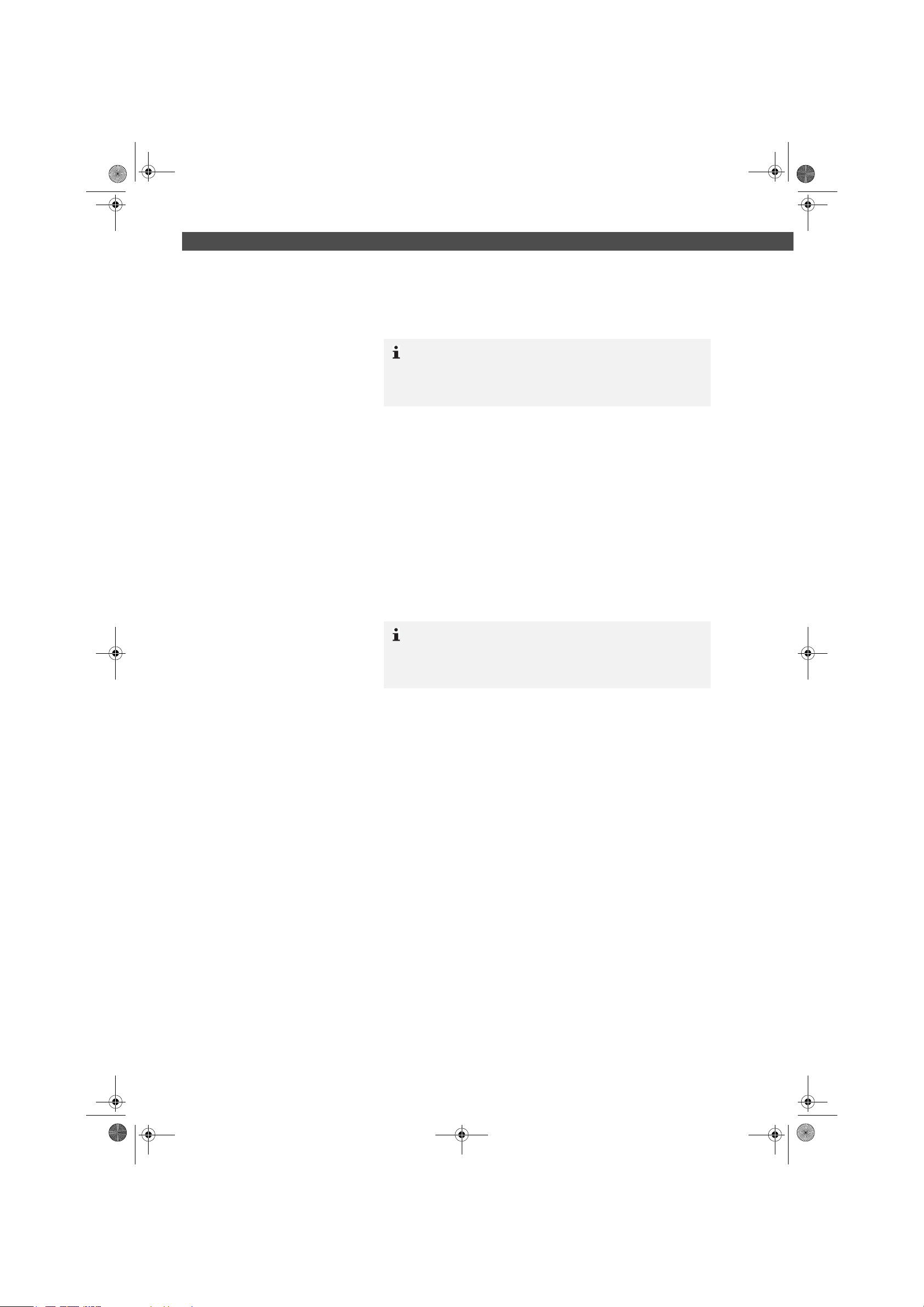
Layout Clatronic.book Seite 20 Dienstag, 7. Februar 2006 3:15 15
Medien wiedergeben
Wiedergabe starten 1. Legen Sie eine CD/DVD in das CD/DVD-Fach Seite 18,
„CD/DVD laden“.
2. Drücken Sie auf die Taste Play (Abb. 2/27) der Fernbedienung.
Der Wiedergabe-Indikator (Abb. /16) leuchtet auf.
HINWEIS:
Startet die Wiedergabe nicht oder ist die Qualität der Wiedergabe
unbefriedigend, dann sollten Sie die Voreinstellungen des DVDPlayers überprüfen Seite 44, „Fehlerbehebung“.
Wiedergabe unterbrechen 1. Drücken Sie auf die Taste Step/Pause (Abb. 2/11) der Fernbe-
dienung.
Die Wiedergabe wird unterbrochen, das aktuell sichtbare Bild
wird „eingefroren“.
2. Drücken Sie auf die Taste Play (Abb. 2/27) der Fernbedienung,
um die „normale“ Wiedergabe wieder zu starten.
Audio-Sprache/AudioModus ändern
Drücken Sie auf die Taste Audio (Abb. 2/15), um sich die aktuell ge-
wählte Audio-Sprache anzeigen zu lassen.
Drücken Sie mehrfach auf die Taste Audio, um die Audio-Sprache
zu ändern. Die zur Auswahl stehenden Untertitel-Sprachen sind abhängig von der DVD.
HINWEIS:
Sofern das Medium dies nicht unterstützt (z.B. bei einer CD), können Sie mit dieser Taste den Audiomodus ändern und diese z.B.
auf „Mono“ oder „Stereo“ einstellen.
Untertitel anzeigen Drücken Sie auf die Taste Subtitle (Abb. 2/16), um sich den aktuel-
len Untertitel-Status anzeigen zu lassen.
Drücken Sie mehrfach auf die Taste, wenn Sie die Untertitelausgabe
aktivieren, deaktivieren oder wenn Sie eine andere Untertitelsprache auswählen wollen.
Die zur Auswahl stehenden Untertitel-Sprachen sind abhängig von
der DVD.
Einzelbilder anzeigen 1. Drücken Sie auf die Taste Step/Pause (Abb. 2/11) der Fernbe-
dienung.
Die Wiedergabe wird unterbrochen, das aktuell sichtbare Bild
wird „eingefroren“.
2. Drücken Sie noch einmal auf die Step/Pause (Abb. 2/11). Das
nächste Bild wird angezeigt.
20
3. Drücken Sie auf die Taste Play (Abb. 2/27) der Fernbedienung,
um die „normale“ Wiedergabe zu starten.
Page 21
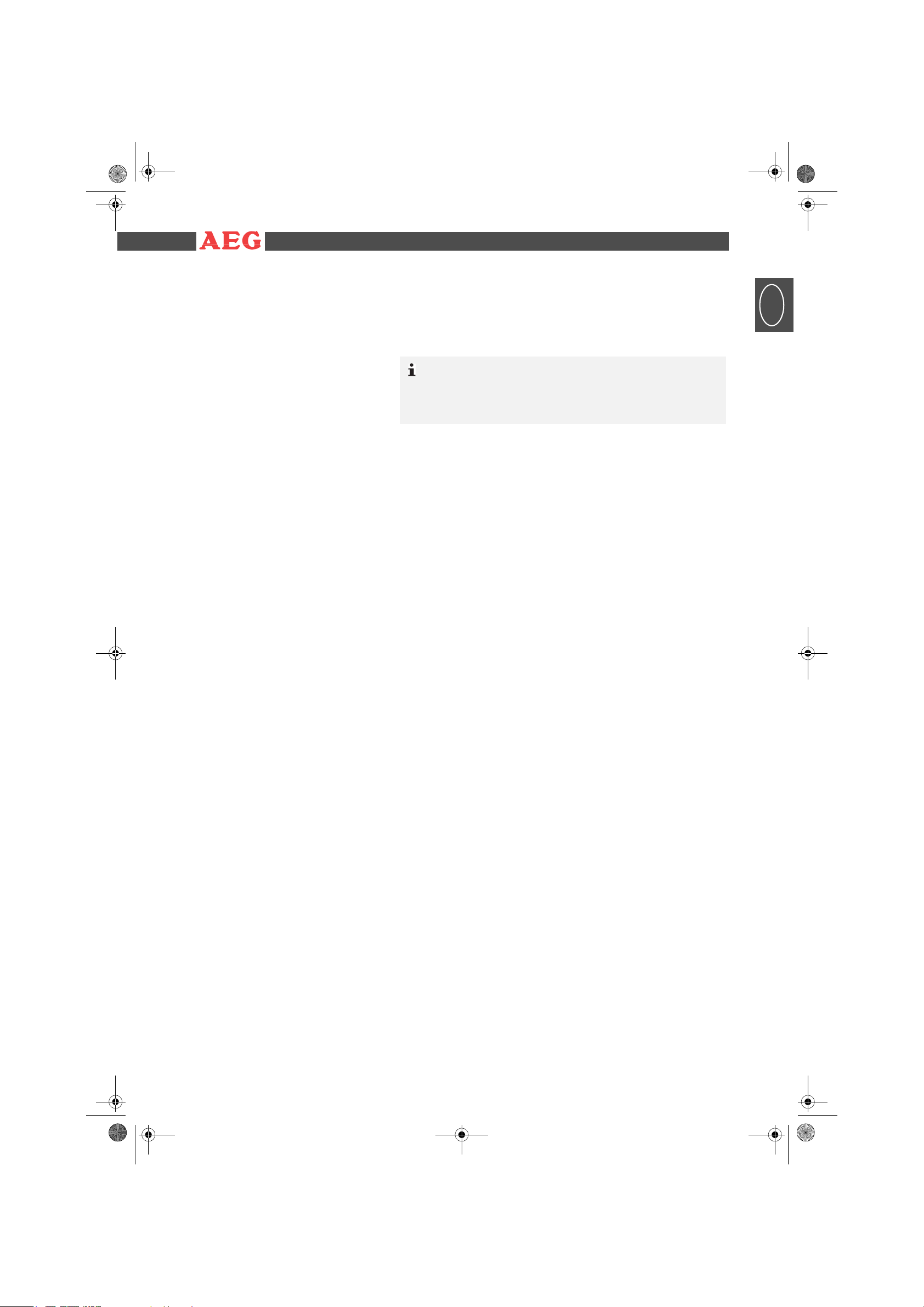
Layout Clatronic.book Seite 21 Dienstag, 7. Februar 2006 3:15 15
Wiedergabe stoppen Drücken Sie während der Wiedergabe auf die Taste Stop (Abb.
Medien wiedergeben
2/24).
Die Wiedergabe wird angehalten.
Drücken Sie noch einmal auf die Taste Play (Abb. 2/27), um die
Wiedergabe von der letzten Position fortzusetzen.
HINWEIS:
Die Wiedergabe wird nur dann von der letzten Position fortgesetzt,
wenn diese Option in den Voreinstellungen des DVD-Players nicht
unterbunden wurde.
Drücken Sie zweimal auf die Taste Stop (Abb. 2/24), um die
Wiedergabe vollständig zu stoppen. Drücken Sie nun noch einmal auf die Taste Play (Abb. 2/27), so wird die CD/DVD von vorn
abgespielt.
D
Vorheriges Kapitel/Track
auswählen
Nächstes Kapitel/Track
auswählen
Kapitel/Track direkt auswählen
Passage über Menü
ansteuern
Drücken Sie die Taste Prev (Abb. 2/9), um zum Beginn des vorheri-
gen Kapitels oder Tracks zu springen.
Drücken Sie die Taste Next (Abb. 2/23), um zum Beginn des nächsten Kapitels oder Tracks zu springen.
1. Tippen Sie die Nummer des gewünschten Kapitels/Tracks mit
Hilfe der Zifferntasten der Fernbedienung ein (Abb. 2/17).
2. Bestätigen Sie Ihre Eingabe mit der Taste Play (Abb. 2/27).
Nach kurzer Zeit wird die Wiedergabe dieses Kapitels/Tracks gestartet.
DVD/VCD
Drücken Sie auf die Taste A-Time (Abb. 2/18), um das DVD-Menü
zu starten. Hier können Sie eine Passage direkt ansteuern Seite
18, „Bildschirmanzeige DVD/VCD-Menü verwenden“.
CD
1. Drücken Sie auf die Taste A-Time (Abb. 2/18), einmal oder mehr-
mals, je nachdem welche Eingabe Sie vornehmen wollen. Die
Eingabe nehmen Sie über die Zifferntasten (Abb. 2/17) vor.
- 1x: Disc Go To: Geben Sie in Minuten und Sekunden eine
Zeit ein. Zur Auswahl steht die gesamte CD.
- 2x: Track Go To: Geben Sie in Minuten und Sekunden eine
Zeit ein. Zur Auswahl steht nur der aktuelle Track.
- 3x: Track Select: Geben Sie die Nummer des Tracks ein, mit
dem Sie die Wiedergabe fortsetzen wollen.
2. Drücken Sie nun auf die Taste Play (Abb. 2/27), um von diesem
Punkt die Wiedergabe zu starten.
21
Page 22
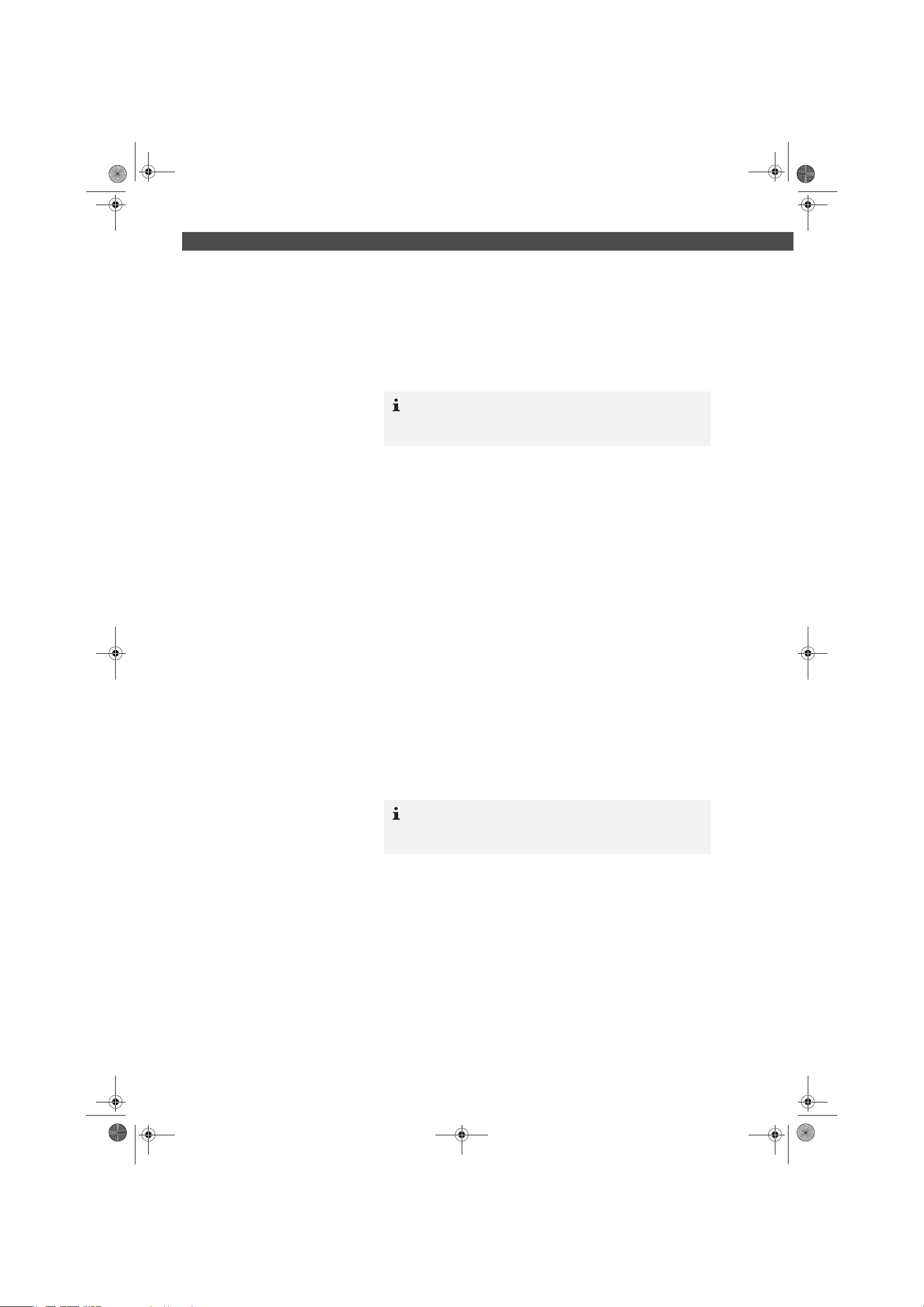
Layout Clatronic.book Seite 22 Dienstag, 7. Februar 2006 3:15 15
Medien wiedergeben
Titel/Kapitel wiederholen 1. Wählen Sie das Kapitel oder den Titel aus, der wiederholt werden
soll Seite 21, „Kapitel/Track direkt auswählen“.
2. Drücken Sie auf die Taste REPEAT (Abb. 2/2).
Auf dem Bildschirm erscheint eine Meldung, die angibt, was wiederholt wird, z.B. „Kapitel“.
Drücken Sie ggf. mehrfach auf die Taste REPEAT (Abb. 2/2), um
die Auswahl zu ändern, etwa um einen Titel anstelle eines Kapitels wiederholen zu lassen.
HINWEIS:
Erfolgt nach einem Druck auf die Taste REPEAT keine Bildschirmmeldung, dann ist das Wiederholen deaktiviert.
CD-Track wiederholen 1. Wählen Sie den Track aus, der wiederholt werden soll Seite 21,
„Kapitel/Track direkt auswählen“.
2. Drücken Sie auf die Taste REPEAT (Abb. 2/2).
Auf dem Bildschirm erscheint die Meldung „WIEDER: [AUS]“.
3. Drücken Sie erneut auf die Taste REPEAT, um den aktuellen
Track wiederholen zu lassen.
Wiederholen beenden Drücken Sie so oft auf die Taste REPEAT (Abb. 2/2), bis nach einem
Druck auf die Taste keine Bildschirmmeldung erfolgt.
Passage zum Wiederholen
auswählen
Sie können eine frei gewählte Passage definieren, die automatisch
wiederholt werden soll.
Gehen Sie hierzu folgendermaßen vor:
1. Markieren Sie den Beginn der zu wiederholenden Passage. Drü-
cken Sie dazu während der Wiedergabe einmal auf die Taste
A-B (Abb. 2/3) der Fernbedienung.
Auf dem Bildschirm sehen Sie die Anzeige „A“.
2. Markieren Sie das Ende der zu wiederholenden Passage, indem
Sie ein zweites Mal auf die Taste A-B der Fernbedienung drücken.
Auf dem Bildschirm erscheint die Anzeige „AB“.
Der zuvor markierte Abschnitt wird nun beständig wiederholt.
Sie beenden die Wiederholung, indem Sie noch einmal auf die Taste
A-B drücken.
HINWEIS:
Die zu wiederholende Passage muss innerhalb eines Kapitels (bei
DVDs) oder innerhalb eines Tracks liegen.
DVD-Menü verwenden Normalerweise weist jede DVD ein eigenes Menü auf. Hier können
Sie Kapitel auswählen, Einstellungen vornehmen, etc. Dieses Menü
ist DVD-spezifisch und kann daher hier nicht näher beschrieben
werden.
Drücken Sie auf die Taste Menu (Abb. 2/12), um das DVD-Menü zu
starten. Navigieren Sie im Menü mit den Richtungstasten (Abb.
2/14). Bestätigen Sie die Eingabe mit der Taste Play (Abb. 2/27).
Befinden Sie sich in einem Menü-Bereich, in dem Sie direkt ein Kapitel auswählen können, so können Sie dessen Nummer über die
Zifferntasten (Abb. 2/17) der Fernbedienung eingeben.
22
Page 23
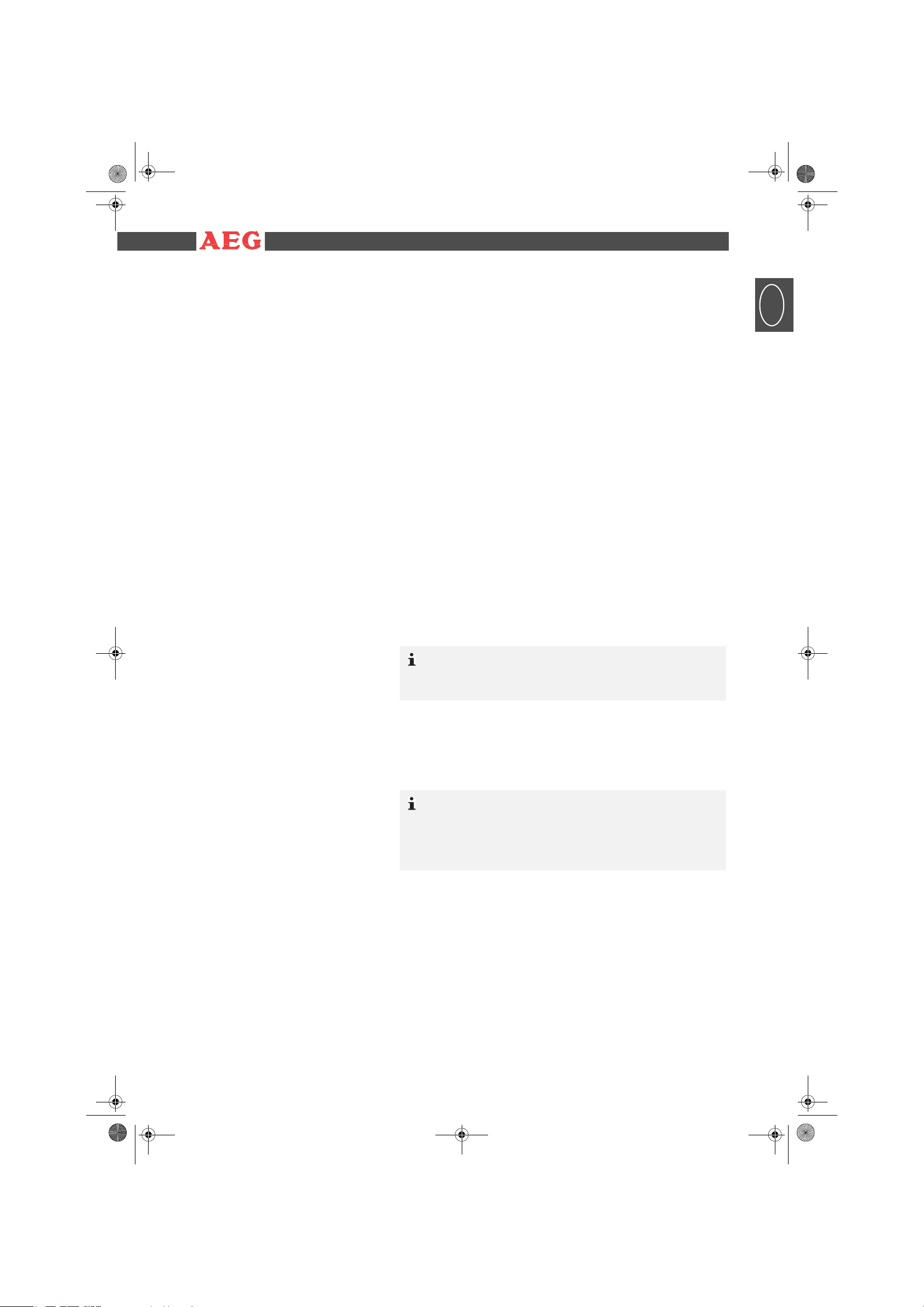
Layout Clatronic.book Seite 23 Dienstag, 7. Februar 2006 3:15 15
Medien wiedergeben
Schnell-Vor- oder Zurücklauf durchführen
Der DVD-Player verfügt über die Möglichkeit, einen Schnell-Voroder Zurücklauf durchzuführen.
1. Drücken Sie auf die Taste FWD (Abb. 2/22) bzw. REV (Abb. 2/7),
um einen Schnellvorlauf bzw. Schnellrücklauf zu starten.
Auf dem Bildschirm wird nun die aktuelle Wiedergaberichtung
und Geschwindigkeit angezeigt, z.B. „2x“.
2. Drücken Sie mehrfach auf die Taste FWD bzw. REV, um die Ge-
schwindigkeit zu verändern.
Die Geschwindigkeit kann um den Faktor 2, 4, 8, 16 oder 32 beschleunigt erfolgen.
3. Drücken Sie auf die Taste Play (Abb. 2/27), um beim Erreichen
der gesuchten Passage die normale Wiedergabe zu starten.
Bildausschnitt vergrößern Sie können beim Betrachten von DVDs, VCDs bzw. Bildern den Bild-
ausschnitt verändern.
Drücken Sie auf die Taste ZOOM (Abb. 2/30), um den Bildausschnitt
zu verändern. Drücken Sie mehrfach auf die Taste, um den geeigneten Zoom-Faktor auszuwählen bzw. um den ursprünglichen
Zoom-Faktor wieder einzustellen.
Bildwinkel ändern Einige DVDs bieten Ihnen die Möglichkeit den Bildwinkel selber aus-
zuwählen.
Drücken Sie auf die Taste ANGLE (Abb. 2/29), um den Bildwinkel
zu ändern. Drücken Sie wiederholt auf die Taste, um einen anderen
Bildwinkel zu wählen oder zu dem ursprünglichen Bildwinkel zurückzuspringen.
D
HINWEIS:
Weitere Einstellungen zum Thema „Blickwinkel“ Seite 26,
„Winkelzeichen“.
Lautstärke einstellen Drücken Sie auf die Taste + (Abb. 2/8), um die Lautstärke zu er-
höhen.
Drücken Sie auf die Taste - (Abb. 2/10), um die Lautstärke zu
vermindern.
HINWEIS:
Denken Sie jedoch daran, dass Sie so lediglich die Ausgabelautstärke des DVD-Players verändern. Um die Lautstärke Ihren Wünschen gemäß einzustellen, müssen Sie ggf. noch die Lautstärke
des Wiedergabegerätes anpassen.
23
Page 24
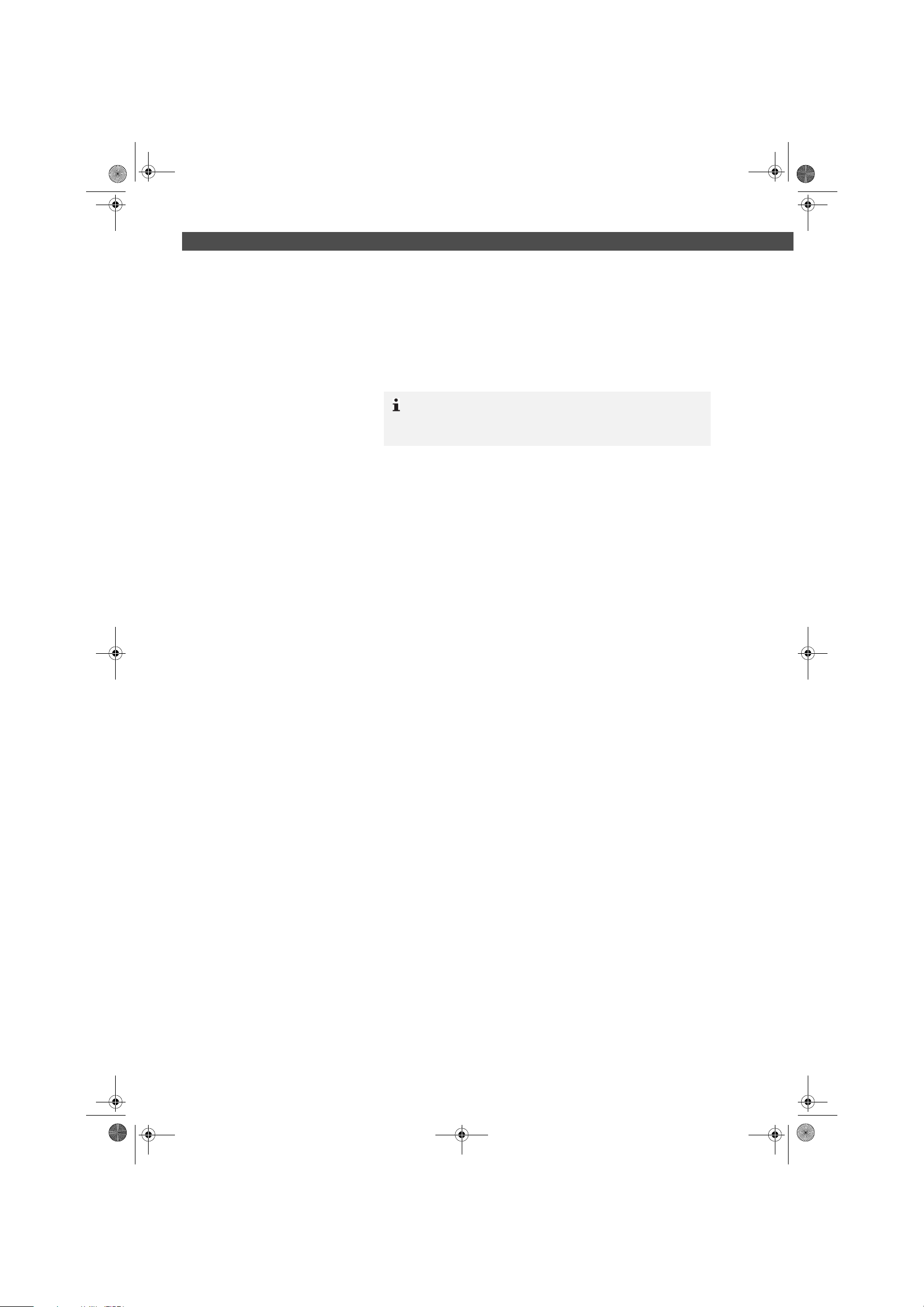
Layout Clatronic.book Seite 24 Dienstag, 7. Februar 2006 3:15 15
Medien wiedergeben
Playlist erstellen Unter Umständen möchten Sie die Titel z.B. einer CD nicht in der
vom Hersteller vorgegebenen Reihenfolge hören. Mit der Funktion
„Playlist erstellen“ können Sie sich eine eigene Wiedergabereihenfolge erstellen. Gehen Sie hierzu folgendermaßen vor:
1. Drücken Sie auf die Taste PROGRAM (Abb. 2/20).
Sie sehen nun eine Tabelle. Hier geben Sie die gewünschte Reihenfolge der Tracks (bei CDs) bzw. der Kapitel/Titel (bei DVDs)
ein.
HINWEIS:
Ihre Playlist geht sowohl beim Ausschalten des DVD-Players als
auch beim Einlegen einer neuen CD/DVD verloren.
2. In der Tabelle navigieren Sie mit den Richtungstasten (Abb.
2/14).
3. Geben Sie an der jeweiligen Tabellenposition den gewünschten
Track (bei CDs) bzw. den gewünschten Titel und das Kapitel (bei
DVDs) ein. Verwenden Sie hierzu die Zifferntasten z.B. 05
(Abb. 2/17).
4. Speichern Sie Ihre Eingabe, indem Sie mit den Richtungstasten
(Abb. 2/14) am unteren Rand der Tabelle den Befehl „Start“ auswählen.
5. Bestätigen Sie den Befehl, indem Sie auf die Taste Play (Abb.
2/27) der Fernbedienung drücken.
MP3-Playlist erstellen
Wenn Sie eine MP3-CD einlegen, öffnet sich der Dateiauswahl-Dialog (Seite 42, „MP3-Dateien auswählen und Wiedergabe starten“).
Um eine Playlist zu erstellen, gehen Sie folgendermaßen vor:
1. Wählen Sie mit den Richtungstasten (Abb. 2/14) den Titels aus,
den Sie in die Playlist übernehmen wollen.
2. Drücken Sie die Taste CLEAR (Abb. 2/28). In der Funktionsinformationszeile (Abb. 62/12) erscheint „Add to Playlist“.
3. Um in die Playlist zu wechslen, drücken Sie so lange die Taste
PROGRAM (Abb. 2/20), bis in der Funktionsinformationszeile
(Abb. 62/12) „Playlist“ erscheint.
4. Drücken Sie die Taste Play (Abb. 2/27) um die Wiedergabe der
Playlist zu starten.
Playlisteintrag löschen 1. Drücken Sie auf die Taste PROGRAM.
Sie sehen nun die Playlisttabelle.
2. Steuern Sie mit den Richtungstasten (Abb. 2/14) den gewünschten Track (bei CDs) bzw. den gewünschten Titel und das
Kapitel (bei DVDs) an, den/das Sie löschen möchten.
3. Löschen Sie das gewählte Element, indem Sie auf die Taste
CLEAR (Abb. 2/28) der Fernbedienung drücken.
24
Page 25
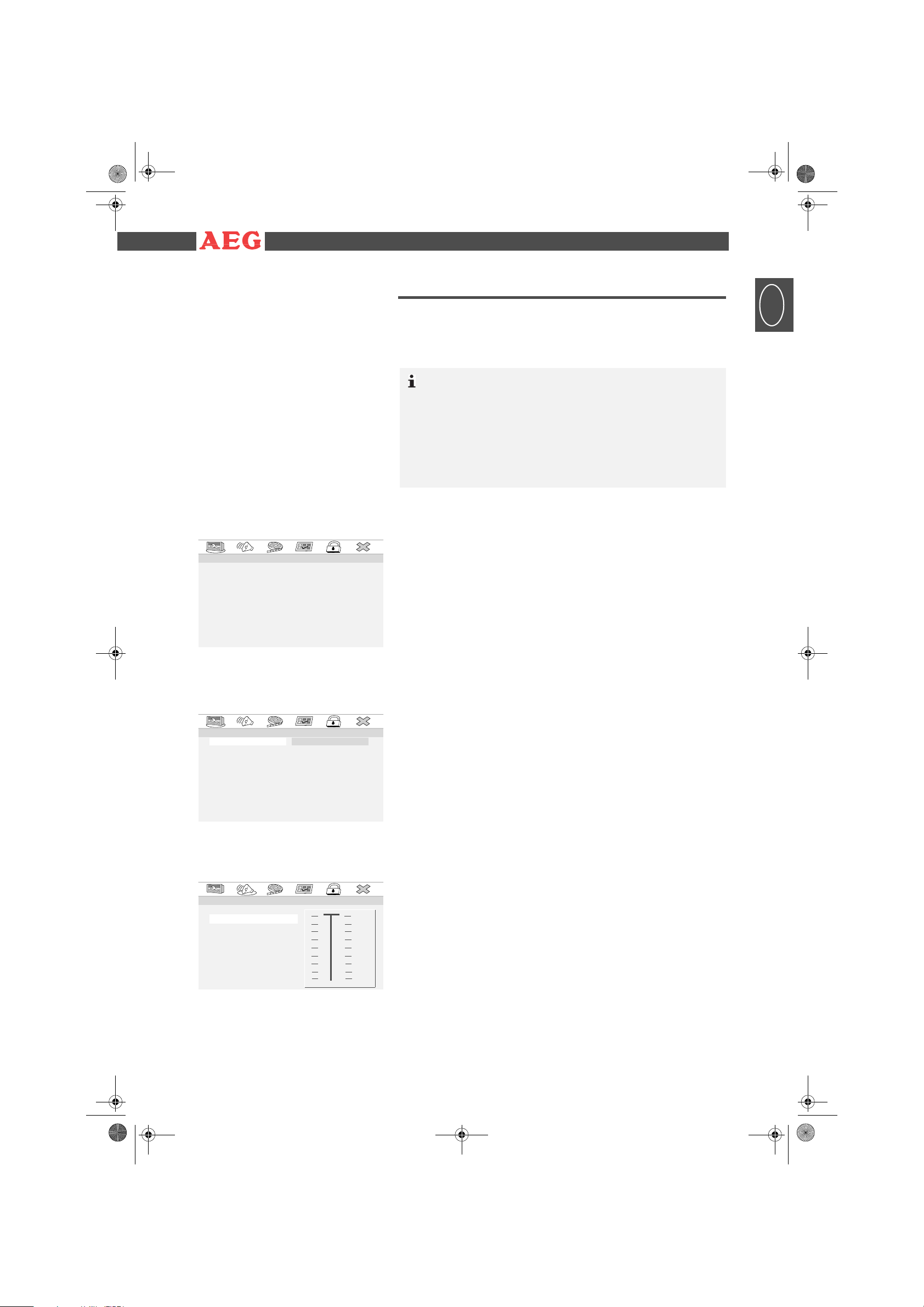
Layout Clatronic.book Seite 25 Dienstag, 7. Februar 2006 3:15 15
Voreinstellungen ändern
Voreinstellungen ändern
Zahlreiche Voreinstellungen können Sie komfortabel über das Bildschirm-Menü verändern.
Sie starten das Menü zum Ändern der Voreinstellungen, indem Sie
auf die Taste Setup (Abb. 2/25) der Fernbedienung drücken.
HINWEIS:
Viele der Voreinstellungen können Sie sowohl über die Fernbedienung als auch über das Menü „Voreinstellungen“ ändern. Der
Unterschied ist: Ändern Sie die Vorsteinstellungen über die Fernbedienung, so haben die Änderungen nur bis zum Ausschalten
des DVD-Players oder bis zum Entfernen der DVD Bestand.
Änderungen, die im Menü „Voreinstellungen“ vorgenommen werden, sind hingegen dauerhaft.
Menü-Aufbau verstehen Im Setup-Menü finden Sie zwei Menü-Ebenen:
Hauptmenü: Die Hauptebene wird durch graphische Symbole
ALLGEMEINES SETUP-MENÜ
TV BILDSCHIRM
WINKELZEICHEN
OSD SPRACHE
UNTERTITEL
BILDSCHIRMSCH.
LETZTER SPEICH.
dargestellt.
Untermenü: Unter jedem Hauptmenü-Eintrag finden Sie die zu-
gehörigen Untermenüeinträge.
D
Abb. 14
Menü verwenden Navigation und Auswahl
Im Hauptmenü bewegen Sie sich mit den Richtungstasten (Abb.
ALLGEMEINES SETUP-MENÜ
TV BILDSCHIRM 4:3 PANSCAN
WINKELZEICHEN 4:3 LETTERBOX
OSD SPRACHE 16:9
UNTERTITEL
BILDSCHIRMSCH.
LETZTER SPEICH.
Abb. 15
DOLBY-DIGITAL-EINSTELLUNG
DOPPELTES MONO
DYNAMIK
Abb. 16
FULL
3/4
1/2
1/4
OFF
2/14) der Fernbedienung (
Im Untermenü hingegen bewegen Sie sich mit den Richtungs-
tasten (
, ).
Einen Menüpunkt wählen Sie mit der Taste Play (Abb. 2/27)
aus.
Eine Option (z.B. „4:3 PANSCAN“ in der Abbildung links) wählen
Sie ebenfalls mit der Taste Play aus. Die ausgewählte Option
(im Beispiel „4:3 PANSCAN“) ist nun hervorgehoben.
Schieberegler
In zahlreichen Menüs finden Sie Schieberegler, mit denen Sie z.B.
die Lautstärke oder Bildschirmhelligkeit einstellen können.
Sie verwenden den Regler folgendermaßen:
1. Wählen Sie ihn mit der Taste Play aus.
2. Bewegen Sie den Regler mit den Richtungstasten (
3. Bestätigen Sie Ihre Eingabe mit der Taste Play.
, ).
, ).
25
Page 26
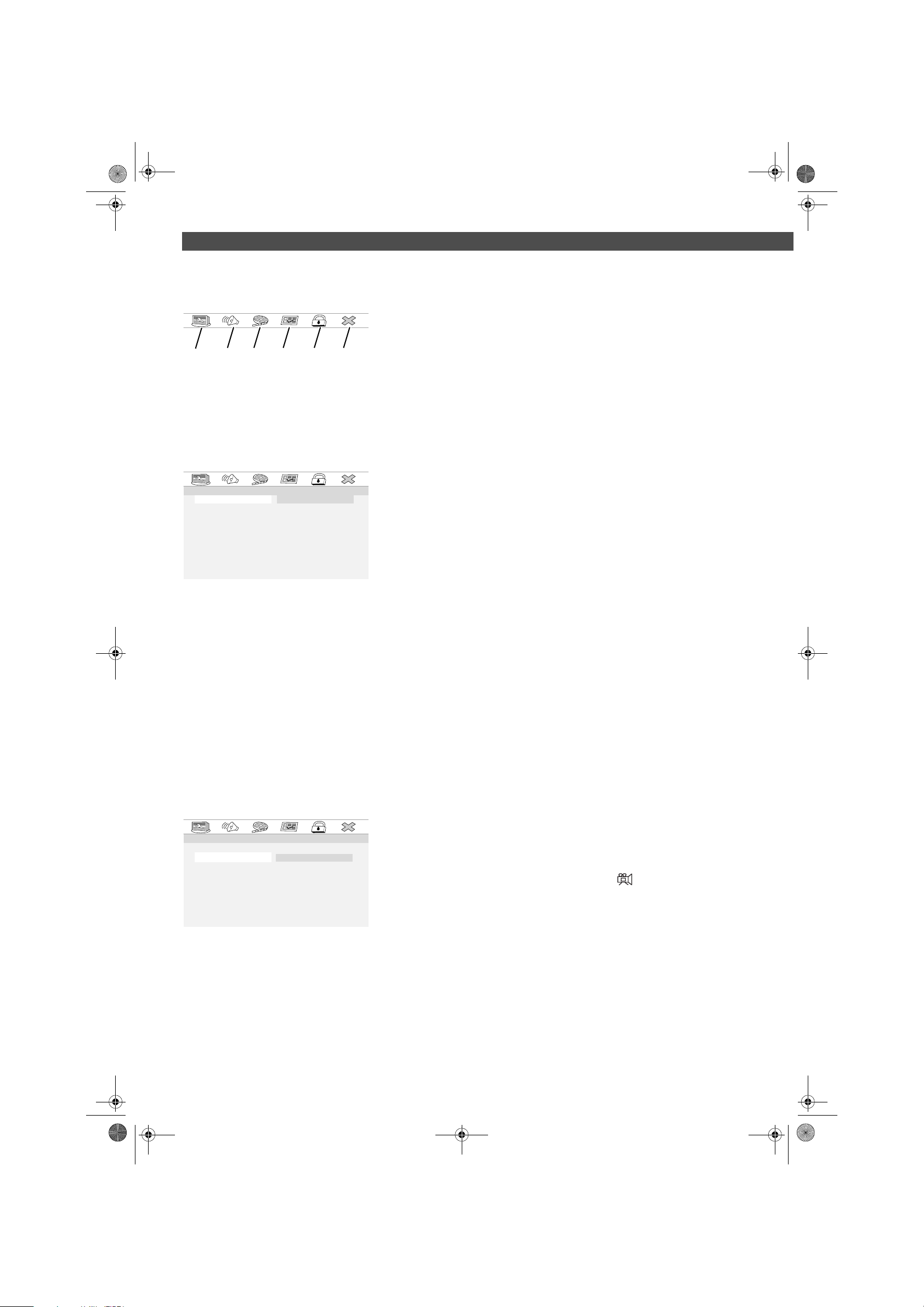
Layout Clatronic.book Seite 26 Dienstag, 7. Februar 2006 3:15 15
Voreinstellungen ändern
Überblick über das Hauptmenü
2 3 4 5 6
1
Abb. 17
Allgemeines Setup-Menü
ALLGEMEINES SETUP-MENÜ
TV BILDSCHIRM 4:3 PANSCAN
WINKELZEICHEN 4:3 LETTERBOX
OSD SPRACHE 16:9
UNTERTITEL
BILDSCHIRMSCH.
LETZTER SPEICH.
Abb. 18
Allgemeines Setup-Menü (1)
Audio Setup Menü (2)
Video Setup (3)
Vorzugseinstellungen (4)
Passwort Setup Menü (5)
Menü verlassen (6)
TV Bildschirm
Hier können Sie die Ausgabe des DVD-Players an das Seitenverhältnis Ihres Wiedergabegerätes anpassen.
Zum Hintergrund: Sofern Sie keinen Wide-Screen-Fernseher haben, weist Ihr Fernsehbild ein Seitenverhältnis von 4:3 auf. Die meisten Spielfilme weisen jedoch ein Seitenverhältnis von 16:9 auf, deren Bild ist also zu breit für einen Fernseher.
Hier können Sie angeben, wie die Wiedergabe des Films an Ihr Wiedergabegerät angepasst wird:
4:3 PANSCAN: Sie sehen nur den mittleren Bereich des Films.
Die Ränder werden abgeschnitten.
4:3 LETTERBOX: Sie sehen den gesamten Bereich des Films.
Hierzu wird dieser verkleinert, wodurch über und unter dem Film
schwarze Balken erscheinen.
16:9: Wählen Sie diese Option, wenn Sie ein Wide-Screen-
Fernseher zur Wiedergabe verwenden. Beachten Sie dabei,
dass Filme, die mit einem Seitenverhältnis von 4:3 aufgezeichnet wurden, nach wie vor im Verhältnis 4:3 angezeigt werden. Es
wird also nicht die gesamte Fläche des Wide-Screen-Fernsehers zur Wiedergabe verwendet.
ALLGEMEINES SETUP-MENÜ
TV BILDSCHIRM
WINKELZEICHEN EIN
OSD SPRACHE AUS
UNTERTITEL
BILDSCHIRMSCH.
LETZTER SPEICH.
Abb. 19
26
Winkelzeichen
Einige Filme sind nicht nur aus einer Perspektive aufgenommen
worden, sondern aus mehreren.
EIN: Bei der Wiedergabe eines Films, der aus mehreren Blick-
winkeln aufgenommen wurde, erscheint ein Hinweissymbol sowie die Angabe der Anzahl der Winkel (z.B. 1/3) auf dem
Bildschirm. Mit der Taste ANGLE haben Sie dann die Möglichkeit, die verschiedenen Winkeln anzuwählen.
AUS: Das Hinweissymbol wird nicht auf dem Bildschirm ange-
zeigt, auch wenn eine Multiwinkel-DVD wiedergegeben wird.
Page 27
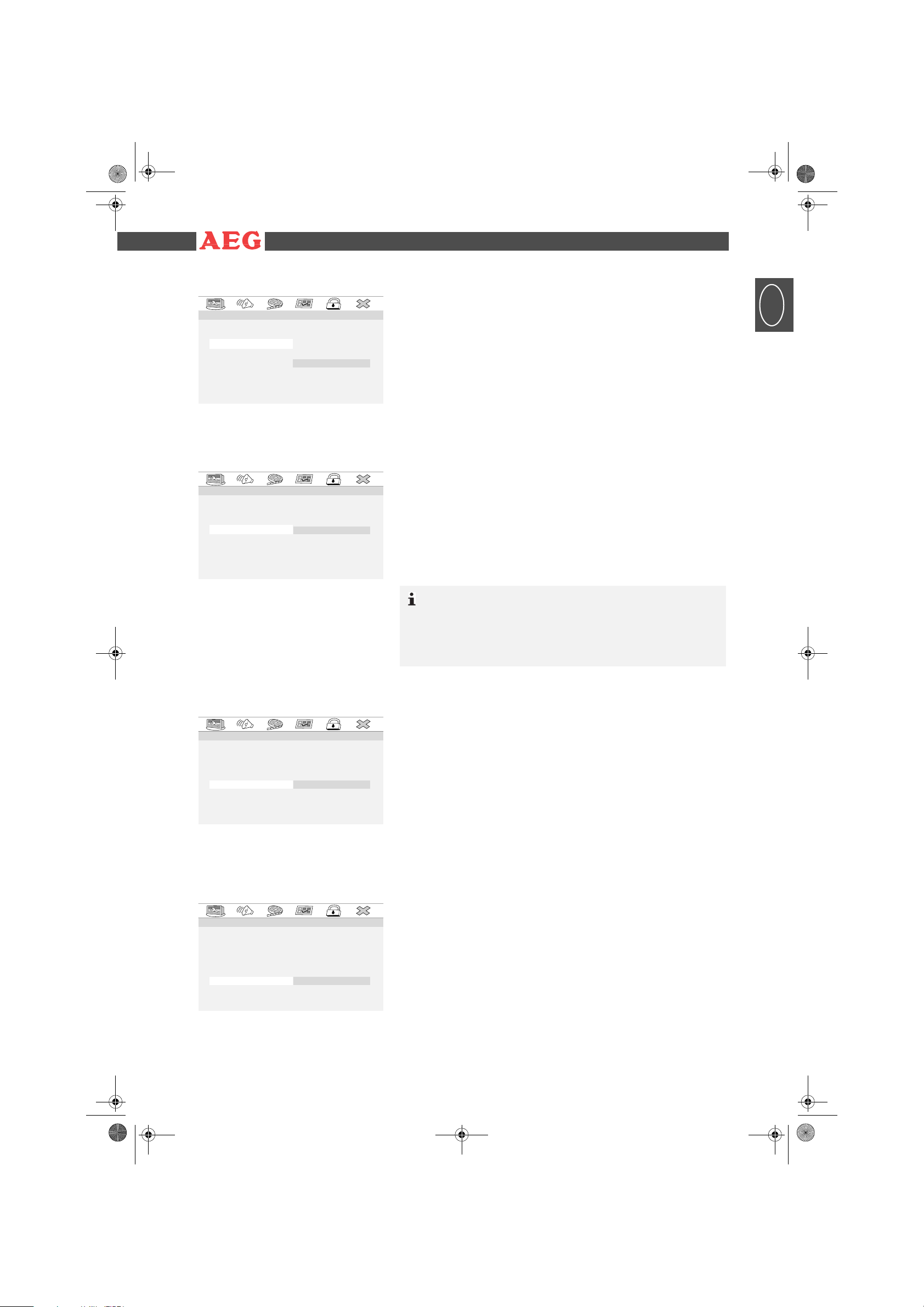
Layout Clatronic.book Seite 27 Dienstag, 7. Februar 2006 3:15 15
Wählen Sie die gewünschte Sprache für die Bildschirm-Anzeigen
ALLGEMEINES SETUP-MENÜ
TV BILDSCHIRM
WINKELZEICHEN
OSD SPRACHE ENGLISCH
UNTERTITEL FRANZÖSISCH
BILDSCHIRMSCH. DEUTSCH
LETZTER SPEICH. ITALIENISCH
SPANISCH
Abb. 20
ALLGEMEINES SETUP-MENÜ
TV BILDSCHIRM
WINKELZEICHEN
OSD SPRACHE
UNTERTITEL EIN
BILDSCHIRMSCH. AUS
LETZTER SPEICH.
Voreinstellungen ändern
OSD-Sprache
aus.
Untertitel
Die Untertitel beschreiben neben den sprachlichen Inhalten auch
Umgebungsgeräusche, z.B. mit dem Hinweis "Ruhige Musik" und
geben weiter Informationen zum Film. Diese Funktion richtet sich in
erster Linie an hörbehinderte und gehörlose Zuschauer.
EIN: Die Untertitel werden eingeblendet, wenn die DVD entspre-
chende Informationen zur Verfügung stellt.
AUS: Die Untertitel werden nicht eingeblendet, auch wenn die
DVD Untertitel-Informationen beinhaltet.
D
Abb. 21
ALLGEMEINES SETUP-MENÜ
TV BILDSCHIRM
WINKELZEICHEN
OSD SPRACHE
UNTERTITEL
BILDSCHIRMSCH. EIN
LETZTER SPEICH. AUS
Abb. 22
ALLGEMEINES SETUP-MENÜ
TV BILDSCHIRM
WINKELZEICHEN
OSD SPRACHE
UNTERTITEL
BILDSCHIRMSCH.
LETZTER SPEICH. EIN
Abb. 23
AUS
HINWEIS:
Wenn Sie die Funktion „Untertitel“ nutzen möchten, stellen Sie
sicher, dass die gewählte DVD Untertitel zur Verfügung stellt. Werden die Untertitel dennoch nicht angezeigt, kann Ihr Fernsehgerät
möglicherweise keine Untertitel darstellen.
Bildschirmschoner
Das Gerät kann ein Standbild beliebig lange auf dem Bildschirm anzeigen. Hierbei können Schäden am Bildschirm entstehen. Es ist daher sinnvoll, den Bildschirmschoner zu aktivieren.
Folgende Optionen stehen zur Auswahl:
EIN: Der Bildschirmschoner ist aktiviert (Standardeinstellung).
AUS: Der Bildschirmschoner ist deaktiviert.
Letzter Speicherplatz
Bestimmen Sie, wie sich der DVD-Player verhalten soll, wenn der
Benutzer während der Wiedergabe auf die Taste Stop (Abb. 2/24)
drückt.
EIN: Wird das Abspielen einer DVD, CD oder VCD angehalten
und danach wieder gestartet, beginnt das Abspielen an der letzten Position.
AUS: Wird das Abspielen einer DVD, CD oder VCD angehalten
und danach wieder gestartet, beginnt das Abspielen wieder am
Anfang des Medium.
27
Page 28
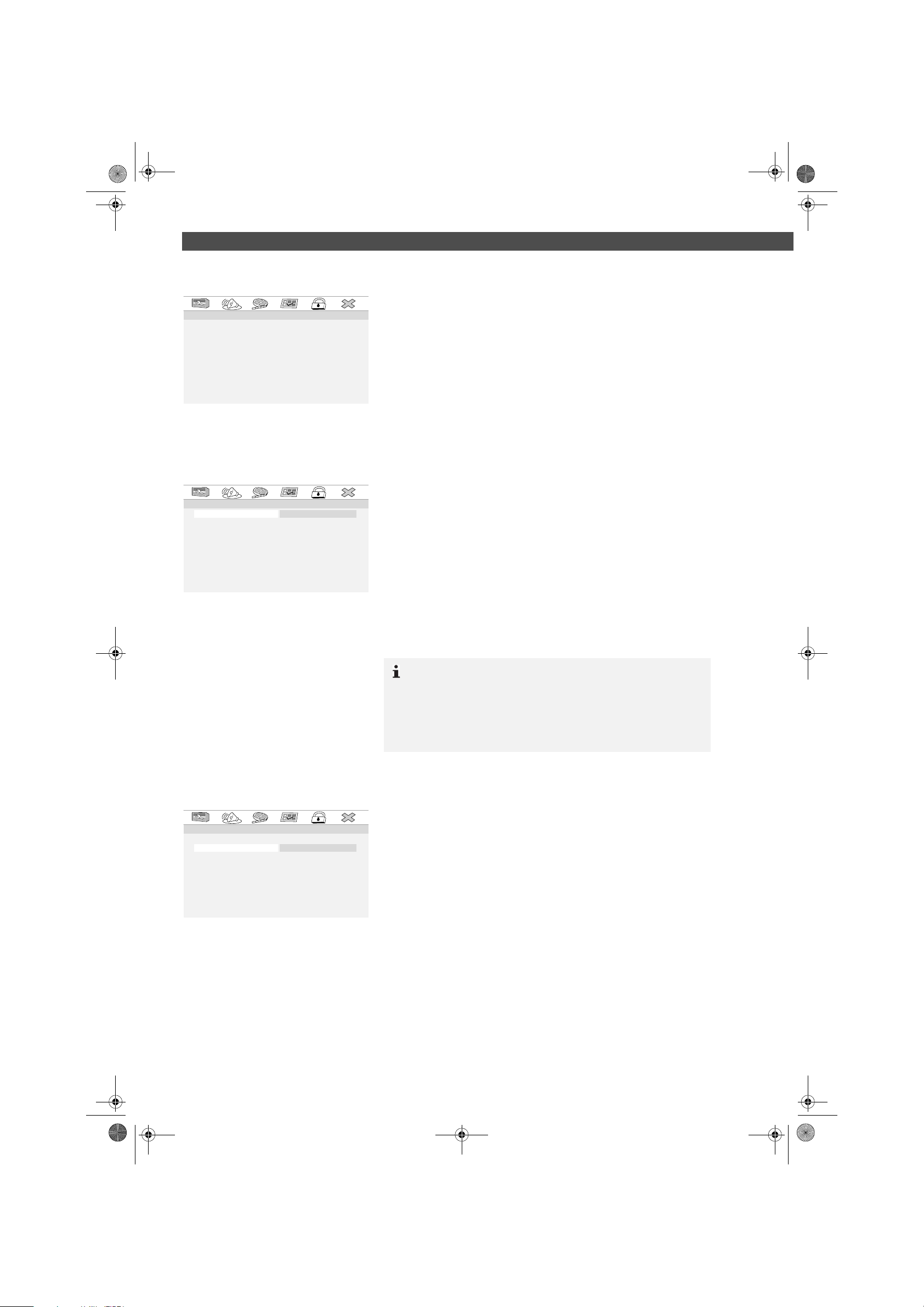
Layout Clatronic.book Seite 28 Dienstag, 7. Februar 2006 3:15 15
Voreinstellungen ändern
Audio Setup Menü
AUDIO SETUP MENÜ
ANALOG AUDIO EINSTELL
DIGITAL AUDIO EINSTELL
SETUP DOLBY DIGITAL
KANALVERZÖG.
KANAL-EQUALIZER
3D-VERARBEITUNG
HDCD
Abb. 24
ANALOGAUSG. SETUP MENÜ
DOWNMIX L/R
FONTLAUSPR. STEREO
CENTER-LSPR. 3D SURROUND
EFFEKT-LAUTSPR. 5.1 KANAL
SUBWOOFER
LAUTSPRECHER-TEST
DIALOG
D.K.
Abb. 25
In dem Audio Setup Menü haben Sie die Möglichkeit eine Vielzahl
von Einstellungen vorzunehmen, die die Tonausgabe beeinflussen.
Analogausgang Setup Menü
Downmix
Verändern Sie die Charakteristik der Lautsprecherausgabe:
L/R: Wählen Sie diese Einstellung, wenn Sie die DVD im Pro Lo-
gic Dolby Stereoeffekt abspielen wollen. Hierdurch entsteht ein
realitätsnaher 2-Kanal-Wiedergabeeffekt.
Stereo: Wählen Sie diese Einstellung, wenn eine DVD, die im
5.1-Audio-Format aufgenommen wurde, als 2-Kanal-Stereoton
ausgegeben werden soll.
3D Surround: Möglicherweise verfügen Sie nicht über eine 5.1-
Audioanlage. In diesem Fall können Sie mit dieser Einstellung
einen entsprechenden Klang simulieren lassen.
5.1 Kanal: Wählen Sie diese Einstellung, um das Audiosignal
unverändert an das Ausgabegerät zu leiten.
ANALOGAUSG. SETUP MENÜ
DOWNMIX
FONTLAUSPR. GROSS
CENTER-LSPR. KLEIN
EFFEKT-LAUTSPR.
SUBWOOFER
LAUTSPRECHER-TEST
DIALOG
D.K.
Abb. 26
HINWEIS:
Wenn Sie in dem Menü „Downmix“ die Option „5.1 Kanal“ aktivieren, haben Sie die Möglichkeit einzustellen, welcher Lautsprecher
in welcher Weise angesteuert werden soll. Wählen Sie für diese
Einstellungen die Menüpunkte „Frontlautspr.“, „Center-Lspr.“
und/oder „Effekt-Lautspr.“.
Frontlautsprecher
GROSS: Der Bass und die Höhen werden zum Frontlautspre-
cher gesendet.
KLEIN: Nur die Höhen werden zum Lautsprecher gesendet
(Standardeinstellung).
28
Page 29
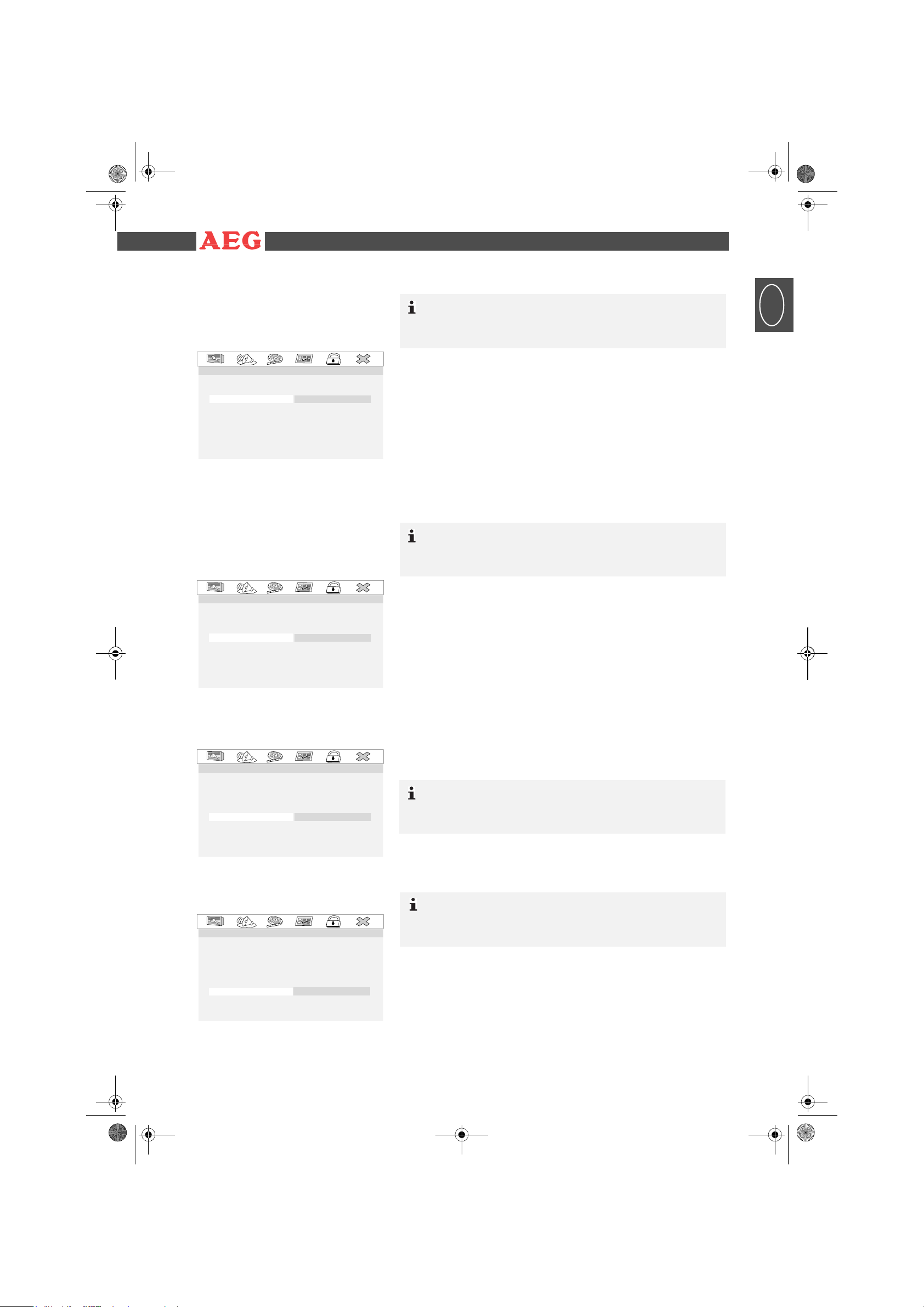
Layout Clatronic.book Seite 29 Dienstag, 7. Februar 2006 3:15 15
Voreinstellungen ändern
Center-Lautsprecher
ANALOGAUSG. SETUP MENÜ
DOWNMIX
FONTLAUSPR.
CENTER-LSPR. GROSS
EFFEKT-LAUTSPR. KLEIN
SUBWOOFER AUS
LAUTSPRECHER-TEST
DIALOG
D.K.
Abb. 27
ANALOGAUSG. SETUP MENÜ
DOWNMIX
FONTLAUSPR.
CENTER-LSPR.
EFFEKT-LAUTSPR. GROSS
SUBWOOFER KLEIN
LAUTSPRECHER-TEST AUS
DIALOG
D.K.
HINWEIS:
Das Menü „Center-Lspr.“ ist nur anwählbar, wenn im Menü „Downmix“ die Option „5.1 Kanal“ aktiviert ist.
GROSS: Der Lautsprecher gibt Bass und Höhen aus.
KLEIN: Der Lautsprecher gibt nur die Höhen aus (Standardein-
stellung).
AUS: Der Lautsprecher gibt keine Audiosignale aus.
Effekt-Lautsprecher
HINWEIS:
Das Menü „Effekt-Lautspr.“ ist nur anwählbar, wenn im Menü
„Downmix“ die Option „5.1 Kanal“ aktiviert ist.
GROSS: Der hintere Effekt-Lautsprecher gibt Bass und Höhen
aus.
KLEIN: Der hintere Effekt-Lautsprecher gibt nur die Höhen aus
(Standardeinstellung).
AUS: Der hintere Effekt-Lautsprecher gibt keine Audiosignale
aus.
D
Abb. 28
ANALOGAUSG. SETUP MENÜ
DOWNMIX
FONTLAUSPR.
CENTER-LSPR.
EFFEKT-LAUTSPR.
SUBWOOFER EIN
LAUTSPRECHER-TEST AUS
DIALOG
D.K.
Abb. 29
ANALOGAUSG. SETUP MENÜ
DOWNMIX
FONTLAUSPR.
CENTER-LSPR.
EFFEKT-LAUTSPR.
SUBWOOFER
LAUTSPRECHER-TEST EIN
DIALOG AUS
D.K.
Abb. 30
Subwoofer
EIN: Das Subwoofer-Signal wird ausgegeben.
AUS: Ein Subwoofer-Signal wird nicht ausgegeben.
HINWEIS:
Um eine gute und Realitätsnahe Tonqualität zu erreichen, ist eine
Aktivierung des Subwoofers zu empfehlen.
HINWEIS:
Das Menü „Lautsprecher-Test“ ist nur anwählbar, wenn im Menü
„Downmix“ die Option „5.1 Kanal“ aktiviert ist und das CD Fach geöffnet.
Lautsprecher-
Beim Lautsprecher-Test wird ein voller Surro
einzelnen Lautsprecher werden dabei
So haben Sie die Möglichkeit, den Anschl
Ihrer Multikanal-Lautspre
EIN: Prüfton wird
Test
und-Ton erzeugt. Die
nacheinander angesteuert.
uss und die Einstellungen
cher zu prüfen.
ausgegeben.
AUS: Prüfton wird nicht ausgegeben.
29
Page 30
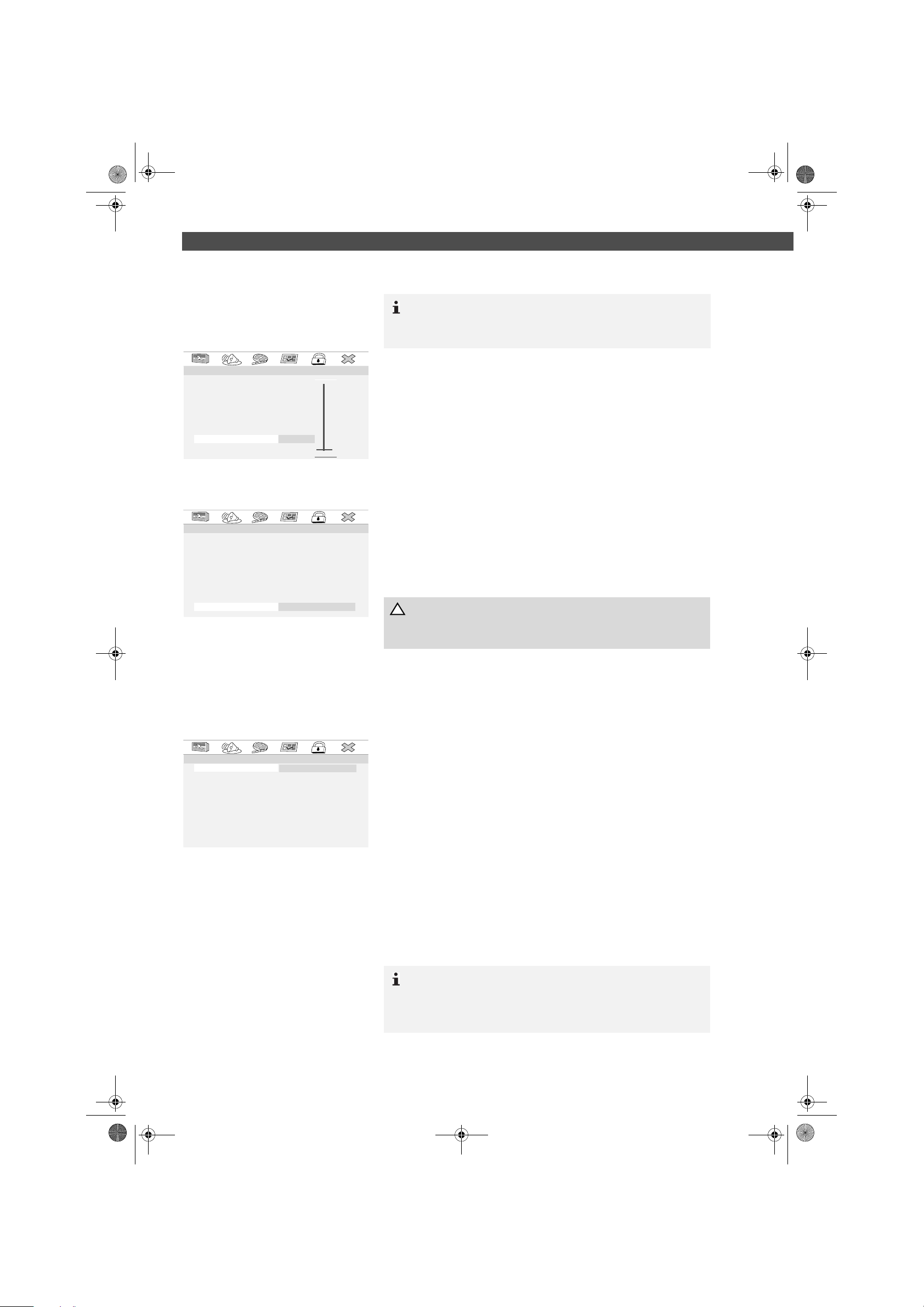
Layout Clatronic.book Seite 30 Dienstag, 7. Februar 2006 3:15 15
Voreinstellungen ändern
ANALOGAUSG. SETUP MENÜ
DOWNMIX
FONTLAUSPR.
CENTER-LSPR.
EFFEKT-LAUTSPR.
SUBWOOFER
LAUTSPRECHER-TEST
DIALOG 00
D.K.
Abb. 31
Dialog
HINWEIS:
Das Menü „Dialog“ ist nur anwählbar, wenn im Menü „Downmix“
die Option „L/T“ oder die Option „Stereo“ aktiviert ist.
Im Menü „Dialog“ besteht die Möglichkeit, die Lautstärke der Dialoge
einzustellen. Erhöhen Sie die Lautstärke der Dialoge mit der Rich-
tungstaste
taste
oder veringern Sie die Lautstärke mit der Richtungs-
.
ANALOGAUSG. SETUP MENÜ
DOWNMIX
FONTLAUSPR.
CENTER-LSPR.
EFFEKT-LAUTSPR.
SUBWOOFER
LAUTSPRECHER-TEST EIN
DIALOG Aus
D.K. AUTO
Abb. 32
DIG. AUSG. SETUPMENU
DIGITALAUSGANG SPDIF AUS
CD SPDIF/RAW
DOLBY DIGITAL SPSDIF/PCM
DTS MANUELL
MPEG
LPCM-AUSGANG
Abb. 33
D.K.
Mit der Funktion D.K. können Sie die maximal einstellbare Lautstärke einschränken, um Schäden an Ihren Lautsprechern zu vermeiden.
EIN: Die maximal einstellbare Lautstärke wird eingeschränkt.
AUS: Die Einschränkung für die maximal einstellbare Lautstärke
wird ausgeschaltet.
ACHTUNG:
Bei ausgeschalteter D.K.-Funktion kann die Lautstärke so laut eingestellt werden, dass die Lautsprecher Schaden nehmen können.
AUTO: Automatische Einschränkung der maximal einstellbaren
Lautstärke (Standardeinstellung).
Digitalausgang Setup Menü
Digitalausgang
Hier können Sie die Einstellungen für den digitalen Audio-Ausgang
festlegen.
SPDIF AUS: Es wird ein analoges und kein digitales Audio-Sig-
nal ausgegeben.
SPDIF/RAW: Es wird ein digitales Audiosignal ausgegeben.
Verwenden Sie diese Einstellung, sofern es sich beim Verstärker nicht um einen Stereo-Zweikanal-Verstärker handelt.
SPDIF/PCM: Es wird ein digitales Audiosignal ausgegeben, das
in ein 2-Kanal-Signal umgewandelt wird. Verwenden Sie diese
Einstellung, sofern es sich beim Verstärker um einen StereoZweikanal-Verstärker handelt.
Manuell: Aktivieren Sie diese Option, wenn Sie die Einstellun-
gen für den digitalen Audio-Ausgang für verschiedene Formate
manuell vornehmen möchten. Die Menüpunkte „CD“, „Dolby Digital“, „DTS“ und „MPG“ sind dann anwählbar. Nehmen Sie hier
die jeweiligen Einstellungen vor.
30
HINWEIS:
Erfolgt keine Audioausgabe, obwohl Sie den DVD-Player an einen
Verstärker angeschlossen haben, so haben Sie vermutlich für den
Audio-Ausgang eine falsche Einstellung gewählt.
Page 31

Layout Clatronic.book Seite 31 Dienstag, 7. Februar 2006 3:15 15
DIG. AUSG. SETUPMENU
DIGITALAUSGANG
CD
DOLBY DIGITAL
DTS
MPEG
LPCM-AUSGANG 48K
96K
Abb. 34
DOLBY-DIGITAL-EINSTELLUNG
DOPPELTES MONO STEREO
DYNAMIK L-MONO
R-MONO
MIX-MONO
Abb. 35
Voreinstellungen ändern
LPCM-Ausgang
Hier können Sie die Abtastrate des Audiosignals festlegen. Im Allgemeinen führt eine höhere Abtastfrequenz zu einem besseren Audiosignal.
Dolby Digital Einstellung
Doppeltes Mono
Normalerweise erfolgt die Tonausgabe als Stereo-Ausgabe. Hier
haben Sie die Möglichkeit, anstelle der Stereo-Ausgabe eine MonoAusgabe zu wählen.
STEREO: Die Ausgabe erfolgt als Stereo-Ausgabe (Voreinstel-
lung).
L-MONO: Die Ausgabe erfolgt als Mono-Ausgabe. Hierbei wird
auf allen Lautsprechern das Signal des „linken“ Stereo-Kanals
ausgegeben.
R-MONO: Die Ausgabe erfolgt als Mono-Ausgabe. Hierbei wird
auf allen Lautsprechern das Signal des „rechten“ Stereo-Kanals
ausgegeben.
Mix-Mono: Die Ausgabe erfolgt als Mono-Ausgabe. Hierbei wird
auf allen Lautsprechern das Signal „beider“ Stereo-Kanäle ausgegeben.
D
DOLBY-DIGITAL-EINSTELLUNG
DOPPELTES MONO
DYNAMIK
Abb. 36
FULL
3/4
1/2
1/4
OFF
HINWEIS:
Diese Audioeeinstellung können Sie auch jederzeit durch drücken
der Taste Audio auf der Fernbedienung vornehmen.
Dynamik
Mit dem Begriff „Dynamik“ wird das Verhältnis vom leisesten zum
lautesten Ton beschrieben. Ist der Dynamikumfang sehr groß, so
gibt es sowohl sehr leise als auch sehr laute Töne.
Unter Umständen stellt dies ein Wiedergabeproblem dar. Angenommen, Sie sehen eine DVD in relativ lauter Umgebung. Sie können
die Lautstärke nun erhöhen, um auch die leisen Passagen hören zu
können, was allerdings den Nachteil hat, dass die lauten Passagen
unangemessen laut werden.
Sinnvoll ist es hier, den Dynamikumfang zu komprimieren (also zu
reduzieren) und zugleich die Ausgabelautstärke zu erhöhen.
FULL - 1/4: Der Dynamikumfang wird etwas (1/4) bis maximal
komprimiert (FULL).
OFF: Der Dynamikumfang wird nicht komprimiert (Voreinstel-
lung).
31
Page 32

Layout Clatronic.book Seite 32 Dienstag, 7. Februar 2006 3:15 15
Voreinstellungen ändern
AUDIO SETUP MENÜ
ANALOG AUDIO EINSTELL
DIGITAL AUDIO EINSTELL
SETUP DOLBY DIGITAL
KANALVERZÖG.
KANAL-EQUALIZER
3D-VERARBEITUNG
HDCD
Abb. 37
Kanalverzögerung
Verwenden Sie eine 5.1-Audioanlage, so können Verzerrungen des
Klangeindrucks aufgrund der unterschiedlichen Entfernung der
Lautsprechergruppen vom Hörer entstehen. Klänge, die gleichzeitig
vom Hörer vernommen werden sollten, treffen so nacheinander ein.
Sie können hier die Ausgabe des zentralen bzw. des rückwärtigen
Lautsprechers verzögern, um beim Zuhörer einen ausgewogenen
Klangeindruck zu erzielen. Die Einstellung der Verzögerung erfolgt
in Millisekunden.
1. Wählen Sie mit den Richtungstasten (
, ) den Menüpunkt
„Kanalverzög.“.
2. Bestätigen Sie Ihre Wahl mit der Taste Play (Abb. 2/27).
KANAL-EQUALIZER
KLANGMODUS AUS
BASSVERSTÄRK. ROCK
SUPER-BASS POP
VERSTÄRK.LÖSC. LIVE
Abb. 38
DANCE
TECHNO
KLASSIK
LEISE
3. Wählen Sie mit den Richtungstasten (
, ) den Lautsprecher,
für den Sie eine Kanalverzögerung einstellen möchten.
Der aktuell gewählte Lautsprecher wird gelb angezeigt.
4. Nehmen Sie mit den Richtungstasten
te Einstellung vor. Durch Drücken der Richtungstaste
die Kanalverzögerung, durch Drücken der Richtungstaste
oder die gewünsch-
sinkt
steigt die Kanalverzögerung.
Kanal-Equalizer
Klangmodus
Sie können den Frequenzgang so einstellen, dass er optimal auf ein
bestimmtes Musikgenre eingestellt ist.
1. Wählen Sie mit den Richtungstasten den Menüpunkt „Klangmodus“ aus.
2. Wählen Sie den gewünschten Klangmodus aus, indem Sie das
entsprechende Genre mit den Richtungstasten ansteuern, z.B.
„POP“.
3. Bestätigen Sie Ihre Eingabe mit der Taste Play (Abb. 2/27).
KANAL-EQUALIZER
KLANGMODUS
BASSVERSTÄRK. EIN
SUPER-BASS AUS
VERSTÄRK.LÖSC.
Abb. 39
32
Bassverstärkung
Durch die Aktivierung der Funktion „Bassverstärkung“ wird die Intensität der Bässe angehoben.
Page 33

Layout Clatronic.book Seite 33 Dienstag, 7. Februar 2006 3:15 15
KANAL-EQUALIZER
KLANGMODUS
BASSVERSTÄRK.
SUPER-BASS EIN
VERSTÄRK.LÖSC. AUS
Abb. 40
KANAL-EQUALIZER
KLANGMODUS
BASSVERSTÄRKUNG
SUPER-BASS
VERSTÄTK.LÖSC. EIN
AUS
Voreinstellungen ändern
Super-Bass
Durch die Aktivierung der Funktion „Super-Bass“ wird die Intensität
der Bässe nochmals verstärkt.
Verstärkung Löschen/Höhenverstärkung EIN/AUS
Durch die Aktivierung der Funktion „Verstärkung Löschen“ wird die
Intensität der Höhen angehoben.
D
Abb. 41
3D-VERARBEITUNGSSEITE
PRO LOGIC II EIN
Mode AUS
Panorama AUTO
Dimension
Center Width
Abb. 42
3D-Verarbeitung
Pro Logic II
Die Funktion „Pro Logic II“ wandelt Stereo-Signale wie z.B. auf Audio-CDs, MP3, VCDs oder SVCDs in realitätsnahe und räumliche
Fünf-Kanal-Klangerlebnisse um.
HINWEIS:
Wenn Sie die Funktion „Pro Logic II“ nutzen möchten, stellen Sie
sicher, dass Sie den Multikanal-Audioausgang gewählt haben,
und im Menü „Downmix“ die Option „5.1 Kanal“ aktiviert ist.
Sie können die Funktion „Pro Logic II“ auch mit der Taste PLII auf
der Fernbedienung aktivieren oder deaktivieren.
EIN: Pro Logic II ist aktiv und Sie können das Fünf-Kanal-Klan-
gerlebniss genießen.
AUS: Pro Logic II ist deaktiv.
AUTO: Pro Logic II wird automatisch aktiv, wenn die Eigen-
schaften des abzuspielenden Mediums eine Pro Logic II Umwandlung zulassen.
Mode
Music: Der Musik-Modus eignet sich speziell für die natürliche
Surround-Wiedergabe von Musikprogrammen.
Movie: Der Movie-Modus eignet sich speziell für die natürliche
Surround-Wiedergabe von Filmen.
Pro Logic: Dieser Modus eignet sich speziell zur Dekodierung
von Filmen und Musikaufzeichnungen in Original Dolby Surround.
Auto: Wenn die Funktion „Pro Logic II“ eingeschaltet ist, wird
automatisch ein passender Modus aktiviert.
33
Page 34

Layout Clatronic.book Seite 34 Dienstag, 7. Februar 2006 3:15 15
Voreinstellungen ändern
HINWEIS:
Die Menüpunkte „Panorama“, „Dimension“ und „Center Width“
sind nur anwählbar, wenn im Menü „Mode“ die Option „Music“ aktiviert ist.
Panorama
Der Panorama-Modus sorgt für einen weiträumigen Surround-
Effekt. Sie haben die Möglichkeit, den Panorama-Modus einoder auszuschalten.
Dimension
Mit „Dimension“ können Sie die Tiefe des Surround-Klangbilds
einstellen.
Center Width
Mit „Center Width“ können Sie die Balance zwischen Center-
und den vorderen Lautsprechern einstellen.
3D-VERARBEITUNGSSEITE
PRO LOGIC II AUS
HALLMODUS KONZERTSAAL
WOHNZIMMER
HALLE
BADEZIMMER
HÖHLE
ARENA
KIRCHE
Abb. 43
HDCD-EINSTELLSEITE
FILTER AUS
1x
2x
Abb. 44
Hallmodus
Mit der Funktion „Hallmodus“ kann eine Umgebungsakustik erzeugt
werden, so dass sie z.B. einer Konzert- oder Kirchenatmosphäre
entspricht.
1. Wählen Sie den Menüpunkt „Hallmodus“ aus.
2. Wählen Sie die gewünschte Audiocharakteristik aus, indem Sie
diese mit den Richtungstasten (Abb. 2/14) ansteueren.
3. Bestätigen Sie Ihre Eingabe mit der Taste Play (Abb. 2/27).
HDCD
Sie haben die Möglichkeit HDCD-codierte CDs und DVDs mit diesem Gerät abzuspielen. Mit der Funktion „HDCD“ haben Sie dann
die Möglichkeit einen hochwertigeren Klang mit größerer Detailfülle
zu erreichen. Im Allgemeinen gilt, je größer die HDCD-Filterung, um
so hochwertiger der Klang.
Video Setup
VIDEO SETUP
VIDEO-AUSGANG
FERNSEHMODUS
FARBEINSTELLUNG
Abb. 45
34
Im Video Setup haben Sie die Möglichkeit, Einstellungen vorzunehmen, die die Videoausgabe beeinflussen.
Page 35

Layout Clatronic.book Seite 35 Dienstag, 7. Februar 2006 3:15 15
VIDEO SETUP
VIDEO-AUSGANG AUS
FERNSEHMODUS YUV
FARBEINSTELLUNG RGB
Abb. 46
Voreinstellungen ändern
Video-Ausgang
Wählen Sie die Videoausgangsoptionen für das angeschlossene
und zu verwendende Wiedergabegerät aus.
AUS: Wählen Sie diese Option, wenn Ihr Wiedergabegerät, über
den Composite-Video- und/oder S-Video-Anschluss mit dem
DVD-Player verbunden ist.
YUV: Wählen Sie diese Option, wenn Ihr Wiedergabegerät, über
den Component-Video-Anschluss mit dem DVD-Player verbunden ist.
RGB: Wählen Sie diese Option, wenn Ihr Wiedergabegerät,
über den Scart-Anschluss mit dem DVD-Player verbunden ist.
HINWEIS:
Wenn Sie die Einstellung „RGB“ wählen möchten, stellen Sie
sicher, dass Ihr Wiedergabegerät diese Einstellung unterstützt.
D
VIDEO SETUP
VIDEO-AUSGANG
FERNSEHMODUS PROGRESSIVE
FARBEINSTELLLUNG INTERLACE
Abb. 47
Fernsehmodus
HINWEIS:
Wenn im Menü „Video-Ausgang“ die Option „Aus“ gewählt ist, ist
das Menü „Fernsehmodus“ nicht anwählbar.
Mit der Funktion „Fernsehmodus“ bestimmen Sie das Signalformat,
das Ihrem Wiedergabegerät übermittelt wird. Die Wahl des richtigen
Signalformats ist vom verwendeten Anschluss und Wiedergabegerät abhängig (vgl. Sie hierzu bitte die Bedienungsanleitung des Wiedergabegerätes).
Generell ist es so, dass ältere Wiedergabegeräte normalerweise nur
das Zeilensprungverfahren („INTERLACE“) unterstützen. Hierbei
wird das Bild aus zwei nacheinander aufgebauten Halbbildern zusammengesetzt. Das erste Halbbild besteht dabei aus den geraden
Bildschirmzeilen, das zweite aus den ungraden.
Beim „progressiven“ Videosignal hingegen wird das gesamte Bild
auf einmal aufgebaut. Die erzielte Bildqualität ist normalerweise
besser.
PROGRESSIVE: Wählen Sie diese Option, wenn Ihr Wiederga-
begerät progressive Signale unterstützt und es mit einem Komponenten-Video-Kabel an den DVD-Player angeschlossen ist.
INTERLACE: Wählen Sie diese Option, wenn Ihr Wiedergabe-
gerät progressive Signale nicht unterstützt und es mit einem
Komponenten-Video-Kabel an den DVD-Player angeschlossen
ist.
HINWEIS:
Wenn im Menü „Fernsehmodus“ die Option „Progressive“ aktiviert
ist, Ihr Wiedergabegerät jedoch keine Progressive-Scan Signale
unterstützt, wird kein Bild angezeigt.
35
Page 36

Layout Clatronic.book Seite 36 Dienstag, 7. Februar 2006 3:15 15
Voreinstellungen ändern
VIDEO QUALITÄT SETUP
SCHÄRFE
HELLIGKEIT
KONTRAST
GAMMA
FARBTON
FARBSÄTTIGUNG
LUMA-VERZÖGERUNG
Abb. 48
Video Qualität Setup
In diesem Menü haben Sie die Möglichkeit, diverse Einstellungen
vorzunehmen, um das Videosignal anzupassen.
SCHÄRFE
HELLIGKEIT
KONTRAST
GAMMA (Schwarz/Weiß Abgleich)
FARBTON
FARBSÄTTIGUNG
LUMA-VERZÖGERUNG (Korrektur von Schwarz/Weiß-Verzö-
gerungen bei YUV-Signalen)
Vorzugseinstellungen
VORZUGSEINSTELLUNGEN
TV TYP
PBC
AUDIO
UNTERTITEL
DISK-MENÜ
KI.SICHERUNG
GRUNDEINST.
Abb. 49
VORZUGSEINSTELLUNGEN
TV TYP PAL
PBC MULTI
AUDIO NTSC
UNTERTITEL
DISK-MENÜ
KI.SICHERUNG
GRUNDEINST.
Abb. 50
In dem Menü „Vorzugseinstellungen“ haben Sie die Möglichkeit,
eine Vielzahl von Einstellungen vorzunehmen.
HINWEIS:
Um das Menü „Vorzugseinstellungen“ anwählen zu können, muss
sich der DVD-Player im Stop-Modus befinden. Können Sie die
„Vorzugseinstellungen“ im Stop-Modus nicht anwählen, drücken
Sie die Taste Stop ein zweites Mal und versuchen Sie es erneut.
TV Typ
Passen Sie die Ausgabe des DVD-Players an das Farbübertragungssystem Ihres Wiedergabegerät an. Folgende Optionen stehen
zur Auswahl:
PAL: Wählen Sie dieses Option für Fernsehgeräte aus Europa,
die das Sendesystem PAL unterstützen.
HINWEIS:
Wenn Sie die Option „PAL“ wählen, stellen Sie sicher, dass die
Farbsystemeinstellung Ihres Wiedergabegerätes ebenfalls auf
„PAL“ eingestellt ist.
36
MULTI: Wählen Sie diese Option, wenn Ihr Fernsehgerät über
ein Multikanalsystem verfügt, das NTSC und PAL wiedergeben
kann.
NTSC: Wählen Sie dieses Option für Fernsehgeräte aus Norda-
merika, Japan, Kanada etc. die das Sendesystem NTSC unterstützen.
Page 37

Layout Clatronic.book Seite 37 Dienstag, 7. Februar 2006 3:15 15
VORZUGSEINSTELLUNGEN
TV TYP
PBC EIN
AUDIO AUS
UNTERTITEL
DISK-MENÜ
KI.SICHERUNG
GRUNDEINST.
Abb. 51
VORZUGSEINSTELLUNGEN
TV-TYP
PBC ENGLISCH
AUDIO FRANZÖSISCH
UNTERTITEL DEUTSCH
DISK-MENÜ SPANISCH
KI.SICHERUNG ITALIENISCH
GRUNDEINST. DÄNISCH
PORTUGIESISCH
Abb. 52
Voreinstellungen ändern
PBC
Durch PBC (Playback-Control), werden die auf den DVD's bzw.
VCD's befindlichen, vom Hersteller vorgegebenen interaktiven
Menüs automatisch gestartet. Wenn Sie die Option PBC auf
„Aus“ schalten, werden die Tracks automatisch der Reihe nach
von der DVD bzw. VCD abgespielt.
HINWEIS:
Sie können die Funktion „PBC“ auch durch Drücken der Taste
PBC auf der Fernbedienung ein- und ausschalten.
Wenn die DVD oder VCD's nicht PBC kompatibel ist, wird kein
Auswahlmenü angezeigt, auch wenn die Funktion „PBC“ eingeschaltet ist.
Audio
Stellen Sie die bevorzugte Sprache ein, in der Sie Ihre DVDs hören
möchten. Die ausgewählte Sprache wird dann automatisch beim abspielen einer DVD wiedergegeben.
HINWEIS:
Die Sprachwiedergabe hängt von den Sprachvarianten ab, die die
jeweilige DVD zur Verfügung stellt. Sie haben auch die Möglichkeit, die bevorzugte Sprache mit der Taste Audio auf der Fernbedienung einzustellen.
D
VORZUGSEINSTELLUNGEN
TV TYP
PBC ENGLISCH
AUDIO FRANZÖSISCH
UNTERTITEL DEUTSCH
DISK-MENÜ SPANISCH
KI.SICHERUNG ITALIENISCH
GRUNDEINST. DÄNISCH
PORTUGIESISCH
Abb. 53
VORZUGSEINSTELLUNGEN
TV TYP
PBC ENGLISCH
AUDIO FRANZÖSISCH
UNTERTITEL DEUTSCH
DISK-MENÜ SPANISCH
KI.SICHERUNG ITALIENISCH
GRUNDEINST. DÄNISCH
PORTUGIESISCH
Untertitel
Aktivieren/deaktivieren Sie die Untertitel und/oder stellen Sie die bevorzugte Sprache ein, in der die Untertitel auf dem Bildschirm dargestellt werden sollen. Die ausgewählte Sprache wird dann automatisch beim Abspielen einer DVD wiedergegeben.
HINWEIS:
Die Sprachausgabe der Untertitel hängt von den Sprachvarianten
ab, die die jeweilige DVD zur Verfügung stellt. Sie haben auch die
Möglichkeit, die bevorzugte Sprache mit der Taste Subtitle auf der
Fernbedienung einzustellen.
Disk-Menü
Stellen Sie die bevorzugte Sprache ein, in der das DVD-Menü auf
dem Bildschirm dargestellt werden sollen. Die ausgewählte Sprache
wird dann automatisch beim Abspielen einer DVD wiedergegeben.
HINWEIS:
Die Sprachausgabe des DVD-Menüs hängt von den Sprachvarianten ab, die die jeweilige DVD zur Verfügung stellt.
Abb. 54
37
Page 38

Layout Clatronic.book Seite 38 Dienstag, 7. Februar 2006 3:15 15
Voreinstellungen ändern
VORZUGSEINSTELLUNGEN
TV TYP 1 KIND.SICHER
PBC 2 G
AUDIO 3 PG
UNTERTITEL 4 PG 13
DISK-MENÜ 5 PGR
KI.SICHERUNG 6 R
GRUNDEINST. 7 NC 17
8 ERWACHSENER
Abb. 55
Kindersicherung
Manche DVDs weisen Informationen zur Zielgruppe auf. Das Vorgehen gleicht hierbei der Freigabe für Kinofilme („Freigegeben ab 12
Jahren“ z.B.).
Haben Sie die Kinderschutz-Option aktiviert, so wird, sofern vorhanden, die entsprechende Information von der DVD ausgelesen und
mit dem von Ihnen voreingestellten Wert verglichen. Ist eine DVD für
eine ältere Altersgruppe vorgesehen als es von Ihnen voreingestellt
wurde, so kann die DVD nicht abgespielt werden.
Folgendende Kinderschutz-Optionen können ausgewählt werden:
1 KIND.SICHER: Kindergeeignet.
2 G: Für alle Altersgruppen geeignet.
3 PG: Elterliche Aufsicht wird empfohlen. Manche Passagen
können für kleine Kinder unangemessen sein.
4 PG 13: Eine elterliche Begleitung wird dringend empfohlen.
Manche Passagen können für Kinder unter 13 Jahren unangemessen sein.
5 PGR: Eine elterliche Begleitung ist notwendig.
6 R: Jugendliche unter 17 Jahren dürfen den Film nur in Beglei-
tung eines Erwachsenen sehen.
7 NC 17: Kinder und Jugendliche unter 17 Jahren dürfen den
Film nicht sehen.
8 Erwachsener: Der Film darf nur von Erwachsenen gesehen
werden.
VORZUGSEINSTELLUNGEN
TV TYP
PBC
AUDIO
UNTERTITEL
DISK-MENÜ
KI.SICHERUNG
GRUNDEINST. Rückstellen
Abb. 56
Passwort Setup Menü
PASSWORT SETUP MENÜ
KENNWORTMODUS
PASSWORT
Grundeinstellung
Wählen Sie den Befehl „Grundeinstellung/Rückstellen“, wenn Sie
das Gerät wieder auf die werkseitigen Voreinstellungen zurücksetzen möchten.
Alle Einstellungen, die von Ihnen vorgenommen wurden, gehen dabei verloren.
Möchten Sie den DVD-Player mit einer Kindersicherungfunktion versehen, so müssen Sie zuvor ein Passwort vergeben. Mit dem Passwortschutz werden die Einstellungen zur Kindersicherungfunktion
geschützt, so dass diese nur von Ihnen verändert werden können.
Abb. 57
38
Page 39

Layout Clatronic.book Seite 39 Dienstag, 7. Februar 2006 3:15 15
PASSWORT SETUP MENÜ
KENNWORTMODUS EIN
PASSWORT AUS
Abb. 58
ALTES PASSWORT
NEUES PASSWORT
PW BESTÄTIGUNG
OK
Abb. 59
Voreinstellungen ändern
Kennwortmodus
EIN: Bei jedem Änderungswunsch der Kindersicherungfunktion
wird die Eingabe des Kennwortes verlangt.
AUS: Die Kindersicherungfunktion kann ohne die Eingabe eines
Kennwortes geändert werden
Passwort
In diesem Menü haben Sie die Möglichkeit, das Passwort für die Kindersicherungfunktion zu ändern.
Um das Passwort ändern zu können, müssen Sie das aktuelle Passwort eingeben. Das Master-Passwort ist „49540“.
HINWEIS:
Haben Sie Ihr Passwort vergessen, so können Sie mit diesem
Masterpasswort die Kindersicherungfunktion deaktivieren.
D
Gehen Sie folgendermaßen vor, um das Passwort zu ändern:
1. Geben Sie das aktuelle Passwort mit den Zifferntasten (Abb.
2/17) der Fernbedienung ein.
Damit das Passwort nicht von Unbefugten gelesen werden kann,
werden auf dem Bildschirm lediglich die Zeichen „XXXXX“ angezeigt.
2. Bestätigen Sie Ihre Eingabe mit der Taste Play (Abb. 2/27).
Wenn das eingegebene Passwort richtig ist, geben Sie das neue
Passwort ein und bestätigen Sie es mit erneuter Eingabe.
Möchten Sie den DVD-Player mit einer Kindersicherungfunktion versehen, so müssen Sie zuvor ein Passwort vergeben. Mit dem Passwortschutz werden die Einstellungen zur Kindersicherungfunktion
geschützt, so dass diese nur von Ihnen verändert werden können.
39
Page 40

Layout Clatronic.book Seite 40 Dienstag, 7. Februar 2006 3:15 15
Im Dateimodus arbeiten
Im Dateimodus arbeiten
Neben der Möglichkeit, „normale“ Filme oder Musik von CDs/DVDs
wiederzugeben, haben Sie bei diesem DVD-Player zudem die Möglichkeit Video- oder Audio-Dateien von CDs und DVDs die in Dateisystemen gespeichert sind.
Solche Medien liegen häufig dann vor, wenn Sie CDs mit Digitalfotos
oder MP3-Musik auf ihrem Computer erstellen.
Die Medien können zahlreiche Daten/Dateien enthalten. Sie müssen daher zunächst bestimmen, welche Dateien wiedergegeben
werden sollen. Die Ordner- und Dateienstruktur ist hierarchisch aufgebaut, ähnlich wie die Ordner- und Dateienstruktur auf Ihrem PC.
CD/DVD verwenden 1. Legen Sie die CD oder DVD in das Laufwerk Seite 18,
„CD/DVD laden“. Der Dateimodus startet automatisch.
2. Wählen Sie die gewünschte(n) Datei(en) aus und starten Sie die
Wiedergabe Seite 40, „Foto-Dateien auswählen und
Wiedergabe starten“.
Foto-Dateien auswählen
und Wiedergabe starten
001/005
1
2
\0001\
...
01- DSG 1117
3
4
5
Abb. 60
02- DSG 1100
03- DSG 0000
04- DSG 0150
Der DVD-Player ist ausgezeichnet geeignet Ihre Digitalfotos wiederzugeben. Diese Fotos können auf einem beliebigen, vom DVD-Player unterstützen Medium (DVD, CD, etc.), gespeichert sein.
HINWEIS:
Achten Sie dabei auf eine angemessene Größe der Fotos. Zu
große Fotos werden unter Umständen sehr langsam oder gar
nicht angezeigt. Günstig ist, wenn die Größe der Fotos dem Bildformat des Wiedergabegerätes entspricht. Dieses beträgt bei
Fernsehern normalerweise 1024x576 Pixel (Seitenverhältnis 16:9)
oder 768x576 (Seitenverhältnis 4:3).
1. Sie sehen den Dateiauswahl-Dialog (Abb. 60). Dieser ist folgendermaßen aufgebaut:
- Ausgewählte Dateien - Gesamtzahl der Dateien (1)
- Aktueller Ordner (2)
- Dateitliste (3)
- Vorschaufenster (4)
- Anzeige der Bildauflösung des aktuellen Fotos (5)
HINWEIS:
Mit den Richtungstasten (, ) der Fernbedienung können Sie
in diesem Menü die Verzeichnisse und die Dateien ansteuern.
40
2. Wählen Sie mit den Richtungstasten (
, ) den Ordner aus, der
die Dateien enthält, die Sie wiedergeben möchten. Der aktuell
ausgewählte Ordner wird orange hervorgehoben.
3. Wechseln Sie in den Ordner mit den Richtungstasten (
4. Wählen Sie mit den Richtungstasten (
, ) die Datei aus, die
Sie wiedergeben möchten und starten Sie die Wiedergabe mit
der Taste Play (Abb. 2/27). Die aktuell ausgewählte Datei wird
orange hervorgehoben.
, ).
Page 41

Layout Clatronic.book Seite 41 Dienstag, 7. Februar 2006 3:15 15
Slide Show Menu Prev Next
Abb. 61
Im Dateimodus arbeiten
Blättern
Manuell: Drücken Sie auf die Taste PREV (Abb. 2/9) oder NEXT
(Abb. 2/23) der Fernbedienung, um vor oder zurück zu blättern.
Automatisch: Drücken Sie nach Beginn der Wiedergabe ein
zweites Mal auf die Taste Play (Abb. 2/27).
Der Bildwechsel erfolgt nun automatisch.
HINWEIS:
Um die Automatische Bildfolge zu verlassen, und in den Dateiauswahl-Dialog zu wechseln, drücken Sie die Taste Menu auf Ihrer
Fernbedienung.
Übersicht
Wenn Sie während der Wiedergabe der Bilder die Taste Stop auf
der Fernbedienung drücken, erscheint auf dem Bildschirm eine
Übersicht mit bis zu zwölf Miniaturansichten der nächsten Bilder.
Slide Show: Die Automatische Wiedergabe wird fortgesetzt.
Menu: Der Dateiauswahl-Dialog wird aufgerufen.
Prev: Die vorherigen 12 Bilder werden angezeigt.
Next: Die nächsten 12 Bilder werden angezeigt.
D
Bild vergrößern/verkleinern
Sie haben die Möglichkeit, das angezeigte Bild zu vergrößern oder
zu verkleinern:
Drücken Sie auf der Fernbedienung die Taste ZOOM (Abb.
2/30) und dann die Taste FWD (Abb. 2/22) um das Bild zu vergrößern oder die Taste REV (Abb. 2/7) um das Bild zu verkleinern.
Bild drehen
Mit den Richtungstasten können Sie Bilder während der Wiedergabe drehen:
Vertikal spiegeln: Richtungstaste „
Horizontal spiegeln: Richtungstaste „
Um 90° im Uhrzeigersinn drehen: Richtungstaste „
Um 90° gegen den Uhrzeigersinn drehen: Richtungstaste „
“
“
“
“
Bildübergang
Sie können zwischen 17 verschiedenen Bildübergangen, also Methoden, wie ein Bild über das nächste geblendet wird, auswählen.
Mit der Taste PROGRAM (Abb. 2/20) der Fernbedienung können
Sie die Art des Bildübergangs wechseln. Folgende Optionen stehen
zur Auswahl:
Einblenden von oben, unten, links oder rechts
Diagonal einblenden von oben links, oben rechts, unten links
oder unten rechts
41
Page 42

Layout Clatronic.book Seite 42 Dienstag, 7. Februar 2006 3:15 15
Im Dateimodus arbeiten
MP3-Dateien auswählen
und Wiedergabe starten
8
9
10
11
12
Abb. 62
1
2
01:23 04:21
001/005
\0001\
...
01- DSG 1117
02- DSG 1100
03- DSG 0000
04- DSG 0150
4
37
128
6
5
A
Einblenden vom Bildzentrum, horizontal oder vertikal
Einblenden vom Bildrand, horizontal oder vertikal
Einblenden vom Bildzentrum horizontal und vertikal
Streifenweise einblenden, horizontal oder vertikal
Kein Bildübergang
1. Sie sehen den Dateiauswahl-Dialog (Abb. 62). Dieser ist folgendermaßen aufgebaut:
- Abgelaufene Titelzeit (1)
- Gesamtzeit des Titels (2)
- Lautstärkeanzeige (3)
- Bitrate (4)
- Betriebszustand (5)
- Dynamisches Spektrum (6)
- A-B Wiederholungsanzeige (7)
- Ausgewählte Titel - Gesamtzahl der Titel (8)
- Aktueller Ordner (9)
- Aktuellen Ordner verlassen/In das Stammverzeichnis wechseln (10)
- Dateiliste (11)
- Funktionsinformation (12)
MPEG4-Dateien auswählen
und Wiedergabe starten
00:00 00:00
001/005
Sample_1
Sample_2
Sample_3
Sample_4
HINWEIS:
Mit den Richtungstasten (, ) der Fernbedienung können Sie
in diesem Menü die Verzeichnisse und die Dateien ansteuern.
2. Wählen Sie mit den Richtungstasten (
, ) den Ordner aus, der
die Dateien enthält, die Sie wiedergeben möchten. Der aktuell
ausgewählte Ordner wird orange hervorgehoben.
3. Wechseln Sie in den Ordner mit den Richtungstasten (
4. Wählen Sie mit den Richtungstasten (
, ) die Datei aus, die
, ).
Sie wiedergeben möchten und starten Sie die Wiedergabe mit
der Taste Play (Abb. 2/27). Die aktuell ausgewählte Datei wird
orange hervorgehoben.
1. Sie sehen den Dateiauswahl-Dialog (Abb. 63).
HINWEIS:
Mit den Richtungstasten (, ) der Fernbedienung können Sie
in diesem Menü die Verzeichnisse und die Dateien ansteuern.
2. Wählen Sie mit den Richtungstasten (
, ) den Ordner aus, der
die Dateien enthält, die Sie wiedergeben möchten. Der aktuell
ausgewählte Ordner wird orange hervorgehoben.
Abb. 63
42
3. Wechseln Sie in den Ordner mit den Richtungstasten (
4. Wählen Sie mit den Richtungstasten (
, ) die Datei aus, die
Sie wiedergeben möchten und starten Sie die Wiedergabe mit
der Taste Play (Abb. 2/27). Die aktuell ausgewählte Datei wird
orange hervorgehoben.
, ).
Page 43

Layout Clatronic.book Seite 43 Dienstag, 7. Februar 2006 3:15 15
Im Dateimodus arbeiten
Datei anwählen
Sie haben die Möglichkeit, während der Wiedergabe einer Datei zu
einer anderen Datei zu wechseln.
1. Drücken Sie die Taste A-Time auf der Fernbedienung. Auf dem
Bildschirm erscheint ein Eingabefenster.
2. Geben Sie die Nummer der gewünschten Datei mit Hilfe der Zifferntasten auf der Fernbedienung ein.
3. Starten Sie die Wiedergabe mit der Taste Play.
Stelle innerhalb einer Datei anwählen
Sie haben die Möglichkeit, während der Wiedergabe einer Datei
eine bestimmte Stelle dieser Datei anzuwählen.
1. Drücken Sie zwei mal die Taste A-Time auf der Fernbedienung.
Auf dem Bildschirm erscheint ein Zeitcode-Eingabefenster.
2. Geben Sie die gewünschte Stelle, zu der Sie wechseln möchten
mit Hilfe der Zifferntasten auf der Fernbedienung ein. Geben Sie
hierbei die Ziffern für die Stunde, die Minuten und die Sekunden
nacheinander ein.
3. Starten Sie die Wiedergabe mit der Taste Play.
D
Wiedergabe beenden Drücken Sie auf die Taste STOP (Abb. 2/24) der Fernbedienung,
um die Wiedergabe zu beenden und in den Dateiauswahl-Dialog zurückzukehren.
43
Page 44

Layout Clatronic.book Seite 44 Dienstag, 7. Februar 2006 3:15 15
Fehlerbehebung
Fehlerbehebung
Bevor Sie das Gerät an den Kundendienst einschicken, überprüfen
Sie anhand der folgenden Tabelle, ob Sie den Fehler selbst beseitigen können.
WARNUNG:
Bevor Sie sich auf Fehlersuche begeben, schalten Sie das Gerät
aus, ziehen Sie den Netzstecker. Warten Sie bis Gerät und Zubehör abgekühlt sind. Verwenden Sie niemals ein defektes Gerät.
Fehler mögliche Ursache Lösung
Netzanzeige leuchtet nicht
Es wird kein Bild angezeigt
Keine Reaktion auf
Tastendruck
Kein Ton Audiokabel wurde nicht angeschlos-
Fernbedienung
funktioniert nicht
keine Stromversorgung Setzen Sie den Netzstecker richtig ein, prüfen
keine Stromversorgung/ Netzschalter
ausgeschaltet
Videokabel nicht richtig verbunden Überprüfen Sie den richtigen Sitz des Video-Ka-
keine DVD/CD eingelegt Legen Sie eine CD/DVD ein.
DVD/CD nicht kompatibel Verwenden Sie nur kompatible Medien Seite 6,
DVD/CD liegt verkehrt herum im
CD/DVD-Fach
CD/DVD ist verschmutzt Reinigen Sie die CD/DVD Seite 17, „CD/DVD-
CD/DVD ist beschädigt Verwenden Sie eine andere CD/DVD.
Voreinstellungen falsch Überprüfen Sie die Vorseinstellungen des DVD-
Kindersicherung ist aktiviert Deaktivieren Sie den Kindersicherung Seite
Probleme mit der Stromversorgung
oder statische Aufladung des Gerätes
sen
Verstärker ausgeschaltet Sofern Sie einen Verstärker zur Audio-Ausgabe
Voreinstellungen falsch Überprüfen Sie die Vorseinstellungen des DVD-
falsche Haltung Die Fernbedienung zeigt nicht auf den DVD-Play-
zu weit entfernt Stellen Sie sicher, dass die Fernbedienung nicht
Batterien leer Wechseln Sie die Batterien der Fernbedienung
Sie ggf. die Steckdose mit einem anderen Gerät
auf Funktionsfähigkeit.
Schalten Sie das Gerät mit dem Netzschalter ein
(Abb. 1/14).
bels Seite 14, „Videokabel anschließen“. Stellen Sie sicher, dass die Stecker fest in den Buchsen sitzen.
„Technische Daten“.
Drehen Sie die CD/DVD herum.
Behandlung“.
Players.
38, „Kindersicherung“.
Schalten Sie den Hauptschalter aus und ziehen
Sie den Netzstecker. Stecken Sie den Netzstecker wieder in die Steckdose und schalten Sie
das Gerät wieder ein.
Sofern Sie zur Übertragung des Video-Signals
keinen SCART-Stecker verwenden, müssen
Sie zusätzlich zum Video-Kabel noch ein Audio-
Kabel verwenden
Seite 15, „Audio-Kabel anschließen“.
verwenden: überprüfen Sie, ob der Verstärker
eingeschaltet ist.
Players.
er.
weiter als 7 Meter vom Gerät entfernt ist.
Seite 13, „Batterien in Fernbedienung
einsetzen“.
44
Page 45

Layout Clatronic.book Seite 45 Dienstag, 7. Februar 2006 3:15 15
Fehler mögliche Ursache Lösung
Entsorgung
Titel werden in falscher Reihenfolge
gespielt
DVD kann nicht abgespielt werden
Playlist wird verwendet Löschen Sie die Playlist Seite 24,
„Playlisteintrag löschen“.
DVD nicht finalisiert Verwenden Sie eine finalisierte DVD.
Entsorgung
Wenn das Gebrauchsende erreicht ist, insbesondere, wenn Funktionsstörungen auftreten, machen Sie das ausgediente Gerät unbrauchbar, indem Sie den Netzstecker aus der Steckdose ziehen
und das Stromkabel durchtrennen. Entsorgen Sie das Gerät entsprechend der in Ihrem Land geltenden Umweltvorschriften. Elektrische Abfälle dürfen nicht zusammen mit Haushaltsabfällen entsorgt
werden. Wenden Sie sich für Ratschläge bezüglich des Recyclings
an Ihre Kommunalbehörde oder Ihren Händler.
Garantie
D
Wir übernehmen für das von uns vertriebene Gerät eine Garantie
von 24 Monaten ab Kaufdatum (Kassenbon).
Innerhalb der Garantiezeit beseitigen wir unentgeltlich die Mängel
des Gerätes oder des Zubehörs*), die auf Material- oder Herstellungsfehler beruhen, durch Reparatur oder, nach unserem Ermessen, durch Umtausch. Garantieleistungen bewirken weder eine Verlängerung der Garantiefrist, noch beginnt dadurch ein Anspruch auf
eine neue Garantie!
Als Garantienachweis gilt der Kaufbeleg. Ohne diesen Nachweis
kann ein kostenloser Austausch oder eine kostenlose Reparatur
nicht erfolgen.
*) Schäden an Zubehörteilen führen nicht automatisch zum kostenlosen Umtausch des kompletten Gerätes. Wenden Sie sich in diesem Fall bitte an unsere Hotline! Glasbruchschäden bzw. Brüche
von Kunststoffteilen sind grundsätzlich kostenpflichtig!
Sowohl Defekte an Verbrauchszubehör bzw. Verschleißteilen (z.B.
Ersatzfernbedienung usw.), als auch Reinigung, Wartung oder der
Austausch von Verschleißteilen, fallen nicht unter die Garantie und
sind deshalb kostenpflichtig!
Die Garantie erlischt bei Fremdeingriff.
45
Page 46

Layout Clatronic.book Seite 46 Dienstag, 7. Februar 2006 3:15 15
Konformitätserklärung
Hotline Ein Großteil aller Reklamationen ist auf Bedienungsfehler zurückzu-
führen. Im Falle einer vermuteten Betriebsstörung Ihres ETV-Gerätes setzen Sie sich mit unserer Service-Hotline für in Verbindung.
ETV - Elektro-Technische Vertriebsgesellschaft mbH
Service Center
Industriering Ost 40
47906 Kempen
Tel.:+49 21 52 - 20 06-666
Mail: hotline@etv.de
Nach der Garantie Nach Ablauf der Garantiezeit können Reparaturen kostenpflichtig
vom entsprechenden Fachhandel oder Reparaturservice ausgeführt
werden.
Konformitätserklärung
Hiermit erklärt die ETV - Elektro-Technische Vertriebsgesellschaft
mbH, dass sich das Gerät DVD 4514 in Übereinstimmung mit den
grundlegenden Anforderungen der europäischen Richtlinie für elektromagnetische Verträglichkeit (89/336/ EWG) und der Niederspannungsrichtlinie (93/68/EWG) befindet.
Eine Kopie der Konformitätserklärung können Sie über die angegebene Anschrift anfordern.
46
Page 47

Layout Clatronic.book Seite 47 Dienstag, 7. Februar 2006 3:15 15
D
47
Page 48

Layout Clatronic.book Seite 48 Dienstag, 7. Februar 2006 3:31 15
1
2
3
4
5
6
7
8
9
10
11
12
13
14
STANDBY
REPEAT
MUTE
DISPLAY
VOLUME
TITE.PBC
A-B
YPbPr
REV
PREV.
STEP/PAUSE
MENU
PLAY
OPEN/CLOSE
PROGRAM
SETUP
19
20
PLII
21
FWD
22
NEXT
23
STOP
24
RETURN
25
26
15
16
17
18
AUDIO
A-TIME
SUBTITLE
ANGLE
CLEAR
27
28
29
213
546
879
0
ZOOM
30
Fig. 2
48
Page 49

Layout Clatronic.book Seite 49 Dienstag, 7. Februar 2006 3:31 15
Device parts/Scope of delivery
Device parts/Scope of delivery
1 On/Off switch
2Display
3 CD/DVD tray
4 "Open/Close" button
5 "Play" button
6 "Pause" button
7 "Stop" button
8 5.1 Output terminal
9 Component Video output
10 Composite Video output
11 S-Video output
12 SCART output
13 Digital Audio output
14 Mains On/Off switch
15 DVD indicator
16 Play indicator
17 CD indicator
Remote control
1 Standby: To activate standby
mode
2 Repeat: To repeat title,
chapters, etc.
3 A-B: To select the section to be
repeated
4 Mute: To switch of the sound
5 Y Pb Pr: Activating/deactivating
Progressive Scan mode
6 Display: To display the play
status on screen
7 Rev: Fast reverse
8 Volume +: To increase the
volume
9 Prev: To return to the previous
chapter or song
10 Volume -: To reduce the volume
11 Step/Pause: To freeze the
picture. Press again to show the
next picture. Resume playing
film with the Play button
12 Menu: To display the main menu
of the DVD/VCD
13 Title.PBC: To show the title
menu of the DVD. To show the
Playback-Control for VCD
14 Cursor buttons: Navigation in
screen menu
15 Audio: To change the Audio
settings
18 Time display
19 Dolby indicator
20 DTS indicator
21 VCD indicator
Without illustration:
- Remote control
16 Subtitle: To show/hide
subtitles
17 Numerical buttons: For
direct selection of chapter or
song number
18 A-Time: Display of DVD/VCD
menu or direct access to a
section on CD
19 Open/Close: to open or close
the CD/DVD tray
20 Program: To add a title to the
Playlist
21 PLII: Activating/deactivating
Dolby Pro Logic II mode
22 FWD: Fast forward
23 Next: To jump to the next
chapter or song
Stop: Stop play
24
25 Setup: To start the setup
menu
26 Return: Once step back
27 Play: To start the replay, to
confirm the input
28 Clear: To delete the Playlist or
the selected song number
29 Angle: To select the viewing
angle
30 Zoom: To zoom in or out
DGB
49
Page 50

Layout Clatronic.book Seite 50 Dienstag, 7. Februar 2006 3:31 15
Device parts/Scope of delivery
Technical data
Type of equipment DVD-Player
Model DVD 4514
Voltage 100 - 250 V ~ 50/60 Hz
Output 15 W
Dimensions
(W x H x D)
Weight approx. 2,4 kg
Laser Semiconductor laser
Signal format PAL/NTSC
Frequency response DVD VIDEO (PCM 96KHz)
Signal noise distance >= 90 dB
Dynamic range DVD Video >= 90 dB
Video output 1,0V (P-P) 75 Ω
Analogue Audio
output
S-Video output (Y) 1,0 V (P-P), 75 Ω
Component Video
output
SCART-Video output 0,7 V (P-P) 75 Ω
COAXIAL Audio
output
Operating environment 0°C to 40°C, level base
Compatible media DVD-Video (DVD Disc, DVD ±R/RW)
Regional code 2 (= Europe, Greenland, South Africa,
430 x 38 x 265 mm
20 Hz~44 KHz(±1 dB)
DVD VIDEO (PCM 48KHz)
20 Hz~44 KHz(±0,5 dB)
CD: 20 Hz~22 KHz(±0,5 dB)
CD >= 85 dB
2,0 V (rms)
(C) 286 mV (P-P), 75 Ω
(Y) 1,0 V (P-P), 75 Ω
0,7 V (P-P), 75 Ω
0,5 V (P-P) 75 Ω
MPEG-4 Video (from CD/DVD Disc,
DVD±R/RW, CD-R/RW)
Audio CD (from CD Disc, CD-R/RW)
Video CD (from CD Disc, CD-R/RW)
MP3 files (from CD/DVD Disc,
DVD±R/RW, CD-R/RW)
Kodak Picture CD (from CD Disc, CD-
R/RW)
Egypt and Middle East, Japan)
50
Page 51

Layout Clatronic.book Seite 51 Dienstag, 7. Februar 2006 3:31 15
Table of Contents
DGB
Device parts/Scope of delivery ................................ 49
Technical data ........................................................................... 50
Safety instructions....................................................54
Operating Manual ...................................................................... 54
Children ..................................................................................... 54
Power supply ............................................................................. 54
Laser.......................................................................................... 55
Transport ................................................................................... 55
Where to position the appliance ................................................ 55
Operation................................................................................... 55
Intended use.............................................................................. 56
Defect ........................................................................................ 56
Setting up and connecting .......................................56
Unpacking.................................................................................. 56
Setting up................................................................................... 56
Starting up ................................................................. 57
Remote control battery installation ............................................ 57
Connecting the Video cable....................................................... 58
Connecting the Audio cable....................................................... 59
Switching on the player.............................................................. 60
About the DVD-Player...............................................61
Handling CD/DVD...................................................................... 61
Terminology............................................................................... 61
Playing media ............................................................62
Using the remote control............................................................ 62
Loading a CD/DVD .................................................................... 62
Using the on-screen DVD/VCD-menu ....................................... 62
Starting the replay...................................................................... 64
Interrupting the replay................................................................ 64
Changing Audio-Language/Audio-Mode.................................... 64
Showing subtitles....................................................................... 64
Showing still images .................................................................. 64
Stopping the replay.................................................................... 64
Selecting previous chapter/track................................................ 65
Selecting next chapter/track ...................................................... 65
Selecting chapter/track directly.................................................. 65
Accessing a section via menu ................................................... 65
Repeating titles/chapters ........................................................... 65
Repeating a CD-track ................................................................ 65
Stopping repeat ......................................................................... 66
Selecting a section to be repeated ............................................ 66
Using the DVD-menu................................................................. 66
Using fast forward or reverse..................................................... 66
Enlarging a screen section ........................................................ 66
Changing the viewing angle....................................................... 66
Adjusting the volume ................................................................. 67
Creating a playlist ...................................................................... 67
Deleting a Playlist entry ............................................................. 68
51
Page 52

Layout Clatronic.book Seite 52 Dienstag, 7. Februar 2006 3:31 15
Changing the default settings..................................68
Understanding the menu structure ............................................ 68
Using the menu.......................................................................... 68
Overview of the main menu ....................................................... 69
General setup page ................................................................... 69
Audio setup page....................................................................... 71
Video Setup Page...................................................................... 77
Preference page ........................................................................ 79
Password Setup Page ............................................................... 81
Working in file mode .................................................82
Using CD/DVD........................................................................... 82
Selecting photo files and starting replay .................................... 82
Selecting MP3 files and starting replay...................................... 84
Selecting MPEG4 files and starting replay ................................ 84
Stopping the replay.................................................................... 85
Troubleshooting ........................................................86
Disposal .....................................................................87
Warranty.....................................................................87
After the warranty ...................................................................... 87
Conformity declaration .............................................87
52
Page 53

Layout Clatronic.book Seite 53 Dienstag, 7. Februar 2006 3:31 15
Many thanks! We are glad that you have made a decision in favour of the DVD-
Player DVD 4514!
We would like to wish you much joy with your machine and thank you
for your purchase!
DGB
Symbols in this operating
manual
Important instructions for your safety are especially marked. You
must follow these instructions to avoid accidents and damage to the
machine:
Warns against dangers to your health and indicates potential risks
of injury.
Indicates potential hazards for the player or other objects.
Highlights tips and information for you.
Manufacturer address ETV
Elektro-Technische-Vertriebsgesellschaft mbH
Service-Center
Industriering Ost 40
47906 Kempen
Phone: + 49 2152 2006 666
Mail: hotline@etv.de
Internet: www.etv.de
WARNING:
ATTENTION:
NOTE:
We reserve the right to make technical and design-related changes
in the course of ongoing product improvements.
© 2005 Elektro-Technische-Vertriebsgesellschaft mbH
53
Page 54

Layout Clatronic.book Seite 54 Dienstag, 7. Februar 2006 3:31 15
Safety instructions
Safety instructions
Operating Manual Read the complete operating manual before using the player.
Keep the manual in a safe place. If you pass the player on to a third
party, pass on the operating manual as well.
Non-compliance with this manual can lead to severe injuries or
damage to the machine.
We assume no liability for damage caused as a result of noncompliance with this operating manual.
The player may only be used in households for private use. It is not
suitable for commercial use.
Children Do not leave the machine unattended, and do not use it if
children or persons who cannot assess the risk are nearby.
Children or persons who cannot assess the risks are not allowed
to use the player. Keep the player out of reach.
Packaging material must not be used to play with. There is a risk
of suffocation.
Power supply The machine is operated with electrical current, which means there
is in principle a risk of electric shock. For this reason, pay particular
attention to the following:
Never touch the plug with wet hands.
If you want to pull the plug out of the plug socket, always pull
directly on the plug. Never pull on the cable as it could tear.
Make sure that the power cable is not bent, caught or run over
and that it does not come into contact with heat sources.
Never place the machine on the power cable while it is being
operated.
Only use extension cables that are designed for the power
consumption level of the machine.
Keep the appliance away from rain and any moisture.
Only operate the appliance if the electrical voltage stated on the
type plate corresponds with the voltage supplied through your
socket. The wrong voltage can destroy the machine.
Do not stand vases etc. on the appliance. Water could seep into
the appliance.
Do not open the appliance.
Pull out the mains plug if the appliance is not to be used over a
longer period of time.
Take care that nobody can trip over the power supply cable.
54
Page 55

Layout Clatronic.book Seite 55 Dienstag, 7. Februar 2006 3:31 15
Safety instructions
Laser
This appliance is classified as laser appliance of class 1 (CLASS 1
LASER). The associated label is attached to the outside of the
appliance.
Laser beams can damage the eyes. Therefore observe the
following:
Do not open the appliance. Do not attempt to dismantle the
appliance.
In order to avoid any danger: Have service work only carried out
by the manufacturer or an authorized service workshop.
Transport In order to avoid damage to the DVD, you should remove it
before transporting the appliance.
Never move the machine when it is in operation.
DGB
Where to position the
appliance
Safe operation of the appliance presupposes that it is positioned in
an appropriate place. Therefore observe the following:
Protect the appliance against the influence of weather. Never
use it in the open-air.
Protect the appliance against moisture.
Never place the appliance on or in direct vicinity of heat sources,
such as e.g. hobs, ovens, etc.
Do not expose the appliance to direct sunlight.
Place the appliance so that a sufficient air supply is assured.
This is to avoid a build up of heat inside the appliance. Make sure
that the ventilation slots are not blocked.
Protect the appliance against the mechanical vibrations.
Stand the appliance on a solid base so that it cannot drop down.
Protect the remote control against weather influences, moisture
and high temperatures (e.g. by direct sunlight).
Operation The player is able to show a still image on the TV-screen/monitor
over an unlimited period of time. This can cause damage to the
screen. It is therefore advisable to activate the screen saver
Page 70, "Screen saver".
Do not increase the volume when the player is just playing very
quiet sections. This could damage the speaker if very loud
passages start all of a sudden after the quiet section.
Do not move the player with a DVD inserted. This could damage
the DVD.
Do not put your hands into the DVD-slot. You could be injured.
Place only DVDs or CDs on the DVD-tray, as otherwise the
player may be damaged.
Switch the player off by the On/Off-switch if it is not going to be
used for a longer period of time.
55
Page 56

Layout Clatronic.book Seite 56 Dienstag, 7. Februar 2006 3:31 15
Setting up and connecting
Intended use The DVD-Player is solely intended for the following tasks:
Defect If the machine should become defective at some point:
Playing of Video DVD/Video CD.
Playing of Audio-CD.
Any other use is considered non-intended use and is prohibited.
If the power supply cable for this appliance is damaged, it must
be replaced by the manufacturer or his customer services, in
order to avoid hazards.
Should fluid have seeped into the player or if the player has been
dropped down or damaged in any other way, the player must be
examined by an authorized dealer. Disconnect the player from
the power supply and consult an authorized dealer.
Setting up and connecting
Unpacking Unpack the appliance and all accessories and check that the
contents are complete. You will find information about the scope of
delivery on Page 49, "Device parts/Scope of delivery".
ATTENTION:
Always transport/send the player in its original packaging to
prevent it from being damaged. Keep the packaging for this
purpose.
Dispose of unnecessary packaging material in accordance with
the regulations applicable in your country.
NOTE:
Get in touch with your dealer immediately if you notice damage
caused by transport.
Setting up 1. Place the player on a stable, heat resistant, horizontal and level
surface. Keep a distance of at least 10 cm from walls and objects.
2. Connect the machine to an earthed socket.
56
Page 57

Layout Clatronic.book Seite 57 Dienstag, 7. Februar 2006 3:31 15
Remote control battery
installation
Starting up
Starting up
DGB
WARNING:
Leaking out battery acid can damage your health.
Remove the battery from the battery compartment as soon as it is
exhausted or if the remote control is not going to be used for a
longer period of time. Wipe up leaked out battery acid with a cloth.
In case of skin contact immediately wash the affected area. Seek
medical advice if battery acid has been swallowed. In case of
contact with your eyes wash out the eyes and seek medical
advice.
ATTENTION:
Mismatching battery types or new and used batteries must never
be used together. Different battery types have different properties.
Do not use old and new batteries together. The mutual use of old
and new batteries can shorten the lifetime of the new batteries and
possibly result in leakage of the old batteries.
When disposing of old batteries you should strictly comply with the
legal and environmental regulations applicable in your country.
Do not throw batteries into fire!
Fig. 3
NOTE:
The lifetime of the enclosed batteries may be shortened because
of storage.
1. Open and remove the battery compartment cover.
2. Insert two batteries of type AAA/R03 (1.5 V), ensure correct
polarity (+ and -). Start with the negative pole (-).
3. Attach and close the battery compartment cover.
NOTE:
The signals from the remote control are transmitted to the DVDPlayer by infrared light. You should therefore take care that the
DVD-Player is not exposed to the direct sunlight. This could make
the transmission of signals from the remote control to the DVDPlayer impossible.
Effective range of the remote control
When using the remote control direct it towards the remote control
sensor in the display at the left hand front side of the player. The
distance between remote control and sensor should not exceed 7m.
The angle of the remote control to the remote control sensor to right,
left, top and bottom should not exceed 30°.
57
Page 58

Layout Clatronic.book Seite 58 Dienstag, 7. Februar 2006 3:31 15
Starting up
Connecting the Video cable The video cable transmits the video data from your DVD-Player to
the TV or the Video-Projector.
There are four different ways of connecting the DVD-Player with
your TV/Video-Projector. Select one of these possibilities to suit your
replay unit.
NOTE:
If you do not use a SCART-Connection, you must set up an
additional Audio-Connection to transmit Audio data (i.e. from
the audio track). See section Page 59, "Connecting the Audio
cable".
SCART
SCART is used to transmit both Video and Audio data.
1. Plug the SCART jack firmly into the socket on the back of the
player (Fig. 4).
2. Plug the SCART jack into the corresponding socket on your
Fig. 4
replay device.
Fig. 5
Fig. 6
Fig. 7
Component Video
Connection using a Component Video cable ensures a very high
replay quality.
Component Video transmits only Video signals.
1. Plug each of the three jacks into the corresponding sockets on the
DVD-Player (Fig. 5).
2. Plug the jacks into the corresponding socket on your replay
device.
Select the sub-menu "Video Output" from the menu "Video Setup
Page" Activate the option "YUV" Page 78, "Video output".
S-Video
Connection using a Component-Video cable ensures a very high
replay quality.
Component Video transmits only Video signals.
1. Plug the S-Video jack into the socket on the back of the player
(Fig. 6).
2. Plug the S-Video jack into the corresponding socket on your
replay device.
Composite-Video
Composite-Video is used to transmit only Video data.
1. Plug the Composite-Video jack into the socket on the back of the
player (Fig. 7).
2. Plug the Composite-Video jack into the corresponding socket on
your replay device.
3. Select the sub-menu "Video Output" from the menu "Video Setup
Page". Activate the option "OFF" Page 78, "Video output".
58
Page 59

Layout Clatronic.book Seite 59 Dienstag, 7. Februar 2006 3:31 15
Starting up
Connecting the Audio
cable
Fig. 8
Fig. 9
You can choose from three transmission methods for audio signals.
You must generally choose first whether you would like to have the
sound coming from your TV, or through a Stereo or 5.1-Amplifier.
The Audio cable must then be connected to the TV or an amplifier
accordingly.
NOTE:
If your amplifier is equipped with a digital output, you should use
the amplifier. You will experience a much better audio quality, and
the installation is much easier.
Stereo
Connect both Audio cables for the right (Fig. 8/1) and the left
(Fig. 8/2) speakers to your replay device or your amplifier.
1. Plug the Audio jacks into the sockets on the back of the player.
2. Plug the Audio jacks into the corresponding sockets on your
replay device or your amplifier.
5.1-Audio signal
If you would like to achieve a replay of almost original quality you
should use an Audio output by means of a 5.1-Audio signal.
This method uses 6 speakers. Four of these speakers are placed in
the four corners of the room. One speaker is positioned close to the
replay device. The sixth speaker serves the output of very low tones.
With this arrangement of speakers a very natural stereophonic
sound is achieved.
If your amplifier has no digital input you need six cables to transmit
the analogue 5.1-Audio signal.
Proceed as follows:
1. Plug the Audio jacks into the sockets on the back of the player.
Make sure that the jacks are correctly arranged:
- (1) Connection for Subwoofer: Bass
- (2) Connection for Center speaker
- (3) Speaker rear right
- (4) Speaker rear left
- (5) Speaker front right
- (6) Speaker front left
2. Plug the Audio jacks into the corresponding sockets on your
replay device or your amplifier.
D
GB
Fig. 10
Digital
Connect the Coaxial cable for transmission of digital Audio signals
to your replay device or your amplifier.
1. Plug the Audio jack into the socket on the back of the player.
2. Plug the Audio jack into the corresponding socket on your replay
device or your amplifier.
59
Page 60

Layout Clatronic.book Seite 60 Dienstag, 7. Februar 2006 3:31 15
Starting up
Switching on the player
AEG
Fig. 11
100-250V-50/60Hz
CAUTION
-100-250V
50/60Hz
LASER RADIATON
POWER
ON
OFF
Switch on the DVD-Player by the mains On/Off switch on the back
of the player (Fig. 11).
60
Page 61

Layout Clatronic.book Seite 61 Dienstag, 7. Februar 2006 3:31 15
About the DVD-Player
About the DVD-Player
With this DVD 4514 you can play a vast variety of DVD-formats
Page 50, "Technical data".
However, you must be aware that in many cases DVDs are
encrypted with a so-called "Regional Code". This specifies for which
region in the world the DVD is intended. As an example, the DVDs
marked with regional code "1" are intended for the USA and Canada.
DVDs with regional code "2" are for use in Europe.
NOTE:
With your DVD-Player you can only play DVDs with regional code
"2".
There are both lots of burning and compressing methods as well
as high quality differences in (burned) CDs/DVDs. Moreover, the
music industry has not yet agreed on a fixed standard for copy
protection. This may, in very isolated cases, result in problems
when relaying CDs, DVDs and MP3 CDs. This is no malfunction
of the player.
Furthermore, there may be isolated problems when playing CDs or
DVDs which were created on a PC (e.g. holiday photographs). In
case of problems check the settings of the DVD writing program on
your computer. You should in particular make sure that the DVD has
been finalized. For further information on this matter please refer to
the operating manual of your recorder.
DGB
Handling CD/DVD CDs and DVDs are highly sensitive media. Please observe the
following points in order to avoid damage or contamination.
Hold CDs or DVDs only by their edges.
Do not expose CDs or DVDs to heat sources (e.g. direct
sunlight).
Keep CDs or DVDs always in their jewel cases.
If necessary clean CDs or DVDs with a soft cleaning cloth. Wipe
from inside to outside. Do not use any detergents or solvents.
If you want to write on DVDs: use only a suitable pen. Write only
on the upper side!
Terminology Track: "Track" is the designation for sections on an Audio-CD.
This may be a song, the set of a symphony, etc.
Title/Chapter: Video-DVDs are divided into "Title" and
"Chapters". A "Title" may be e.g. a particular film, the "Chapters"
may be subsections of this film.
MPEG-4: Your DVD-Player is still capable of playing files
compressed in MPEG-4 (short for Moving Picture Experts
Group-4). MPEG-4 is a compression method able to reduce high
amounts of data without a noticeable loss in the quality of
pictures and sound.
61
Page 62

3
Layout Clatronic.book Seite 62 Dienstag, 7. Februar 2006 3:31 15
Playing media
Playing media
Using the remote control You transmit commands to the DVD-Player via remote control. It is
thus important to point the upper end of the remote control towards
the DVD-Player.
Loading a CD/DVD
1. Press the button Open/Close (Fig. 2/19) on the remote control or
on the player.
The CD/DVD tray opens.
2. Place the CD/DVD on the tray (Fig. 12).
3. Press the remote control button Open/Close (Fig. 2/19) again.
The CD/DVD tray closes.
The display (Fig. 1/2) first shows "Load". Replay of the medium
Fig. 12
starts after a short while.
Using the on-screen
DVD/VCD-menu
1
BITRATE 53 IIIIIII TITLE ELAPSED 0:02:59
Fig. 13
2
MENU
TITLE 01/01
CHAPTER 01/03
AUDIO 2CH GERMAN
SUBTITLE OFF
4
5
When playing DVDs/VCDs you can view the on-screen menu by
pressing the A-TIME-button (Fig. 2/18).
Press the A-TIME-button again to exit the menu.
The DVD menu consists of several pages. The menu is structured
as follows:
: Operating status (1): Here you can view in which mode the
DVD is played (normal play, fast forward, etc.).
Media type (2): The display shows which media type is currently
used (e.g. DVD or VCD).
Menu (3): The menu is to be used to navigate through the DVD
and to make certain settings.
Bitrate (4): This informs you about the amount of data being
transferred by the DVD-Player to your replay unit.
Title Elapsed (5): Here the time is displayed. The display
depends on the setup of your DVD-Player. You can e.g. have the
playtime of a chapter displayed. The indicated time can be
changed with the menu option "Time Disp." (see below).
Menu commands
Use the menu as follows:
1. Press the Cursor Buttons (Fig. 2/14) to to navigate through the
menu.
2. Press the Play-button (Fig. 2/27) if you would like to change a
menu command.n
3. Then enter the desired value either with the Numerical Buttons
(Fig. 2/17), or by means of the Cursor Buttons (Fig. 2/14).
4. Press the Play-button (Fig. 2/27) to confirm your input.
The following information/commands are available in the menu.
62
Page 63

Layout Clatronic.book Seite 63 Dienstag, 7. Februar 2006 3:31 15
Playing media
NOTE:
Most menu options depend on the DVD. Example: Only the Audio
languages, which are actually on the DVD, will be available for
selection.
Time settings can only be made in compliance with the length of
the DVD/VCD. If you try to enter values which are longer than the
length of the title/chapter, the input will be ignored.
Title: Display/selection of the current title and total number of
titles. Just enter a number to select another title.
Chapter: Display/selection of the current chapter and total
number of chapters. Just enter a number to select another
chapter.
Audio: Display/selection of Audio language or output type, see
also Page 64, "Changing Audio-Language/Audio-Mode".
Select the Audio output from a list of possible languages.
Subtitle: Display/selection of subtitles, see also Page 64,
"Showing subtitles". Select the subtitle from a list of possible
subtitles.
Angle: Display/selection of viewing angles, see also Page 66,
"Changing the viewing angle". Enter a number to select a
different viewing angle.
TT Time: Display of the expired playtime of the title. Enter a
numerical value if you want the replay to start from a certain
position of the title.
CH Time: Display of the elapsed playtime of the chapter. Enter
a numerical value if you want the replay to start from a certain
position of the chapter.
Repeat: Display indicating repeat is activated. Select an option
to change the setting, see also Page 65, "Repeating
titles/chapters". The following options are available:
- Chapter: The current chapter is repeated.
- Title: The current title is repeated.
- All: The total CD/DVD is repeated.
- Off: The "Repeat" option is switched off.
DGB
Time Disp.: This option is used to change the time displayed at
the bottom of the menu. The following options are available:
- Title Elapsed: Display of the expired playtime of the title.
- Title Remain: Display of the remaining playtime of the title.
- Chapter Elapsed: Display of the elapsed playtime of the
chapter.
- Chapter Remain: Display of the remaining playtime of the
chapter.
63
Page 64

Layout Clatronic.book Seite 64 Dienstag, 7. Februar 2006 3:31 15
Playing media
Starting the replay 1. Place the CD/DVD on the CD/DVD-tray Page 62, "Loading a
CD/DVD").
2. Press the Play-button (Fig. 2/27) on the remote control.
The play indicator (Fig. (Fig. 1/18) lights up.
NOTE:
If the replay does not start or the replay is of poor quality, you
should check the default settings of the DVD-Player Page 86,
"Troubleshooting".
Interrupting the replay 1. Press the Step/Pause-button (Fig. 2/11) on the remote control.
The replay is interrupted, the currently visible image is "frozen".
2. Press the Play-button (Fig. 2/27) on the remote control to restart
the "normal" replay.
Changing AudioLanguage/Audio-Mode
Press the Audio-button (Fig. 2/15) to display the currently selected
Audio language.
Press the Audio-button several times to change the Audio
language. The available subtitle languages depend on the DVD.
NOTE:
If the medium does not support this function (e.g. a CD), you can
use this button to change the Audio mode and set it e.g. to "Mono"
or "Stereo".
Showing subtitles Press the Subtitle-button (Fig. 2/16) to display the current subtitle
status.
Press the button several times if you would like to activate or
deactivate the subtitle function or if you want to choose a different
subtitle language.
The available subtitle languages depend on the DVD.
Showing still images 1. Press the Step/Pause-button (Fig. 2/11) on the remote control.
The replay is interrupted, the currently visible image is "frozen".
2. Press the Step/Pause-button (Fig. 2/11) again. The next image
is displayed.
3. Press the Play-button (Fig. 2/27) on the remote control to restart
the "normal" replay.
Stopping the replay Press the Stop-button (Fig. 2/24) during replay.
The replay stops.
Press the Play-button (Fig. 2/27) again, to continue the replay
from the last position.
NOTE:
Replay is only continued from the last position, if this option has
not been disabled in the default settings of the DVD-Player .
Press the Stop-button (Fig. 2/24) twice to stop the replay
completely. Press the Play-button (Fig. 2/27) again, to replay the
CD/DVD from the beginning.
64
Page 65

Layout Clatronic.book Seite 65 Dienstag, 7. Februar 2006 3:31 15
Playing media
Selecting previous
chapter/track
Selecting next
chapter/track
Selecting chapter/track
directly
Accessing a section via
menu
Press the PREV-button (Fig. 2/9) to jump to the start of the previous
chapter or track.
DGB
Press the Next-button (Fig. 2/23) to jump to the start of the next
chapter or track.
1. Enter the number of the desired chapter/track with the Numerical
buttons on the remote control (Fig. 2/17).
2. Press the Play-button (Fig. 2/27) to confirm your input.
Replay of the chapter/track starts after a short while.
DVD/VCD
Press the A-Time-button (Fig. 2/18) to access the DVD-menu. Here
you can access a section directly Page 62, "Using the on-screen
DVD/VCD-menu".
CD
1. Press the button A-Time (Fig. 2/18) once or several times,
depending of which input you would like to make. The input must
be made with the Numerical Buttons (Fig. 2/17).
- 1x: Disc Go To: Enter a time in minutes and seconds. The
complete CD is available for selection.
- 2x: Track Go To: Enter a time in minutes and seconds. Only
the current track is available for selection.
- 3x: Track Select: Enter the number of the track from which
you would like to start the replay.
2. Press the Play-button (Fig. 2/27) to start the replay from this
point.
Repeating titles/chapters 1. Choose the chapter or title to be repeated Page 65, "Selecting
chapter/track directly".
2. Press the REPEAT-button (Fig. 2/2).
The screen displays a message showing what is repeated, e.g.
"Chapter".
If necessary press the REPEAT-button (Fig. 2/2) several times to
change the selection, e.g. to repeat a title instead of a chapter.
NOTE:
If no on-screen message appears after pressing the button
REPEAT, the repeat feature is deactivated.
Repeating a CD-track 1. Select the track to be repeated Page 65, "Selecting
chapter/track directly".
2. Press the REPEAT-button (Fig. 2/2).
The message "REPEAT: [OFF]" appears on the screen.
3. Press the REPEAT-button again to have the current track
repeated.
65
Page 66

Layout Clatronic.book Seite 66 Dienstag, 7. Februar 2006 3:31 15
Playing media
Stopping repeat Keep pressing the REPEAT-button (Fig. 2/2), until no message is
displayed on screen after pressing the button.
Selecting a section to be
repeated
You can define a freely selected section to be automatically
repeated.
To do this, proceed as follows:
1. Mark the beginning of the section to be repeated. During
repetition press the button
A-B (Fig. 2/3) on the remote control once.
The message "A" appears on the screen.
2. Mark the end of the section to be repeated by pressing the A-B-
button on the remote control once again.
The display "A" appears on the display.
The previously marked section is now continuously repeated.
Press the A-B-button again to stop the repetition.
NOTE:
The section to be repeated must be part of a chapter (DVD) or a
track.
Using the DVD-menu Normally each DVD has its own menu. Here you can choose
chapters, make settings, etc. This menu is specific for the DVD and
can thus not be explained in detail.
Press the Menu-button (Fig. 2/12) to access the DVD-menu. Use the
Cursor Buttons (Fig. 2/14) to navigate in the menu. Press the Play-
button (Fig. 2/27) to confirm.
If you are in a menu area for direct chapter selection, you can enter
the number of this chapter with the Numerical Buttons (Fig. 2/17)
on the remote control.
Using fast forward or
reverse
The DVD-Player has a fast forward and a fast reverse feature.
1. Press the FWD (Fig. 2/22) or REV-button (Fig. 2/7) to start fast
forward or fast reverse.
The current replay direction and the speed, e.g. "2x" is now
displayed on screen.
2. Press the FWD or REV-button several times in order to change
the speed.
The speed can be accelerated by factor 2, 4, 8, 16 or 32.
3. Press the Play-button (Fig. 2/27) to restart the "normal" replay
when the desired section is reached.
Enlarging a screen section You can change the screen section when viewing DVDs, VCDs or
images.
Press the ZOOM-button (Fig. 2/30) to change the screen section.
Press the button several times to select the suitable zoom factor or
to return to the original zoom factor.
Changing the viewing
angle
Some DVDs offer the possibility to select the viewing angle.
Press the ANGLE-button (Fig. 2/29) to change the viewing angle.
Repeat pressing the the button to choose a different viewing angle,
or to return to the original viewing angle.
66
Page 67

Layout Clatronic.book Seite 67 Dienstag, 7. Februar 2006 3:31 15
Playing media
NOTE:
Further settings concerning the subject "Viewing Angle" Page
69, "Angle mark".
Adjusting the volume Press the + button (Fig. 2/8) to increase the volume.
Press the - button (Fig. 2/10) to reduce the volume.
NOTE:
Please remember, that this will only change the output volume of
the DVD-Player. In order to adjust the volume to your
requirements you may also have to change the volume of the
replay device.
Creating a playlist You may want to replay the titles, e.g. on a CD, in a different order
to the order determined by the producer. The function "Create
Playlist" you can create your own playing order. To do this, proceed
as follows:
1. Press the PROGRAM-button.
You will now see a table. Here you enter the desired order of
tracks (for CDs) or chapters/titles (for DVDs).
DGB
NOTE:
However, your playlist will be lost when switching off the DVDPlayers or when inserting a new CD/DVD.
2. Use the Cursor Buttons (Fig. 2/14) to navigate in the table.
3. At the corresponding table position enter the desired track (for
CDs) or the desired title and chapter (for DVDs). Use the
Numerical Buttons e.g. 05 (Fig. 2/17) for this purpose.
4. Use the Cursor Buttons (Fig. 2/14) to select the command "Play"
at the bottom of the table to save the input.
5. Press the Play-button (Fig. 2/27) on the remote control to confirm
this command.
Creating an MP3-Playlist
When inserting an MP3-CD, the file selection dialog (Page 84,
"Selecting MP3 files and starting replay") will open.
Please proceed as follows to create a playlist:
1. Use the Cursor Buttons (Fig. 2/14) to select the title you want to
add to the playlist.
2. Press button CLEAR (Fig. 2/28). The function information line
(Fig. 62/12) displays "Add to Playlist".
3. To enter the playlist press the PROGRAM-button (Fig. 2/20), until
the function information line (Fig. 62/12) displays "Playlist".
4. Press the Play-button (Fig. 2/27) to start replaying the playlist.
67
Page 68

Layout Clatronic.book Seite 68 Dienstag, 7. Februar 2006 3:31 15
Changing the default settings
Deleting a Playlist entry 1. Press the PROGRAM-button.
You will now see a Playlist.
2. Use the Cursor Buttons (Fig. 2/14) to navigate to the desired
track (for CDs) or the desired title and chapter (for DVDs) you
want to delete.
3. Delete the selected element by pressing the CLEAR-button
(Fig. 2/28) on the remote control.
Changing the default settings
A large number of default settings can be comfortably changed via
the screen menu.
Press the Setup-button (Fig. 2/25) on the remote control to start the
menu for changing the default settings.
NOTE:
Many of these default settings can be changed via both the
remote control and the menu "Default settings". The difference is:
If you change the default settings via the remote control, these
changes will only be valid until the DVD-Player is switched off or
the DVD is changed. However, any changes made in the menu
"Default settings" are permanent.
Understanding the menu
The Setup menu has two menu levels:
structure
Main menu: The main level is represented by graphical
GENERAL SETUP PAGE
TV-DISPLAY
ANGLE MARK
OSD LANGUAGE
CAPTIONS
SCREEN SAVER
LAST MEMORY
Fig. 14
symbols.
Sub-menu: The corresponding sub-menu options can be found
under each of the main menu options.
Using the menu Navigation and selection
Use the Cursor Buttons (Fig. 2/14) (
GENERAL SETUP PAGE
TV-DISPLAY 4:3 PANSCAN
ANGLE MARK 4:3 LETTERBOX
OSD LANGUAGE 16:9
CAPTIONS
SCREEN SAVER
LAST MEMORY
Fig. 15
browse through the main menu.
In contrast to this, you must use the Cursor Buttons (
move in the sub-menu.
Select a menu option with the Play-button (Fig. 2/27).
Use the Play-button also to select an option (e.g. "4:3
PANSCAN" in the illustration on the left). The selected option (in
the example "4:3 PANSCAN") is now highlighted.
, ) on the remote control to
, ) to
68
Page 69

Layout Clatronic.book Seite 69 Dienstag, 7. Februar 2006 3:31 15
DOLBY-DIGITAL-SETUP
DUAL MONO
DYNAMIC
FULL
3/4
1/2
1/4
OFF
Fig. 16
Overview of the main menu
2 3 4 5 6
1
Fig. 17
Changing the default settings
Slide control
In many menus you will find slide controls to adjust e.g. the volume
or the brightness of the screen.
The slide control is used as follows:
1. Select with the Play-button.
2. Move the control with the Cursor Buttons (
3. Confirm the entry with the Play-button.
General setup page (1)
Audio setup page (2)
Video setup page (3)
Preference page (4)
Password setup page (5)
Exit the setup menu (6)
, ).
DGB
General setup page
GENERAL SETUP PAGE
TV-DISPLAY 4:3 PANSCAN
ANGLE MARK 4:3 LETTERBOX
OSD LANGUAGE 16:9
CAPTIONS
SCREEN SAVER
LAST MEMORY
Fig. 18
GENERAL SETUP PAGE
TV-DISPLAY
ANGLE MARK ON
OSD LANGUAGE OFF
CAPTIONS
SCREEN SAVER
LAST MEMORY
TV-display
Here you can adapt the output of the DVD-Player to the TV-aspect.
Concerning the background: If you do not have a wide screen TV the
TV-aspect will be 4:3. However, most feature films have an aspect
of 16:9, the image is therefore too wide for the TV-screen.
Here you can specify how the replay of the film is to be adapted to
the replay device:
4:3 PANSCAN: You will only see the middle section of the film.
The edges are cut off.
4:3 LETTERBOX: You will see the complete width of the film.
For this purpose the picture is reduced in size, so that black bars
appear above and below the film.
16:9: Select this option if you use a wide screen TV for replay.
Please note that films, that have been recorded with TV-aspect
4:3 can still be replayed using aspect 4:3. This means, that
replaying this film will not require the complete wide screen area
of the television.
Angle mark
Some films have not only be taken from one perspective, but from
several.
ON: When playing a film that has been taken from several
viewing angles, a symbol with the number of angles (e.g. 1/3)
will appear on the screen. With the ANGLE-button you can then
select from the different angles.
OFF: The information does not appear on the screen, even
when playing a multi-angle DVD.
Fig. 19
69
Page 70

Layout Clatronic.book Seite 70 Dienstag, 7. Februar 2006 3:31 15
Changing the default settings
GENERAL SETUP PAGE
TV-DISPLAY
ANGLE MARK
OSD LANGUAGE ENGLISH
CAPTIONS FRENCH
SCREEN SAVER GERMAN
LAST MEMORY ITALIAN
SPANISH
Fig. 20
GENERAL SETUP PAGE
TV-DISPLAY
ANGLE MARK
OSD LANGUAGE
CAPTIONS ON
SCREEN SAVER OFF
LAST MEMORY
OSD language
Select the desired language for the on-screen displays.
Captions
Besides the lingusitic content these subtitles also describe
environmental noises, e.g. by stating "Quite Music" and provide
further information about the film. This function mainly addresses
viewers with hearing impediment or deafness.
ON: Subtitles are displayed, if the DVD provides this type of
information.
OFF: No subtitles will be displayed, even if the DVD contains
subtitle information.
Fig. 21
GENERAL SETUP PAGE
TV-DISPLAY
ANGLE MARK
OSD LANGUAGE
CAPTIONS
SCREEN SAVER ON
LAST MEMORY OFF
Fig. 22
GENERAL SETUP PAGE
TV-DISPLAY
ANGLE MARK
OSD LANGUAGE
CAPTIONS
SCREEN SAVER
LAST MEMORY ON
OFF
NOTE:
If you would like to make use of the "Captions" function you must
make sure that the selected DVD-title supports this feature. If the
subtitles are still not displayed, your TV-set may probably not be
able to show subtitles.
Screen saver
The player is able to display a still image for any time on the screen.
This can cause damage to the screen. It is therefore recommended
to activate the screen saver.
The following options are available:
ON: The screen saver is activated (default setting).
OFF: The screen saver is deactivated.
Last Memory
Specify how the DVD-Player should respond if the user presses the
Stop-button (Fig. 2/24) during play.
ON: If the replay of a DVD, CD or VCD is stopped and resumed
again, the replay will start at the position the replay was stopped.
OFF: If the replay of a DVD, CD or VCD is stopped and resumed
again, the replay will start at the beginning of the medium.
Fig. 23
70
Page 71

Layout Clatronic.book Seite 71 Dienstag, 7. Februar 2006 3:31 15
Audio setup page
AUDIO SETUP PAGE
ANALOG AUDIO SETUP
DIGITAL AUDIO SETUP
DOLBY DIGITAL SETUP
CHANNEL DELAY
EQUALIZER
3D PROCESSING
HDCD
Fig. 24
ANALOG AUDIO SETUP PAGE
DOWNMIX L/R
FRONT SPEAKER STEREO
CENTER SPEAKER V SURR
REAR SPEAKER 5.1 CH
SUBWOOFER
TEST SPEAKER
DIALOG
D.R.C
Fig. 25
Changing the default settings
The Audio setup page gives you the possibility to make a quite a
number of setting, which influence the audio output.
Analog audio setup
Downmix
Change the characteristics of the speaker output:
L/R: Choose this setting if you want to play the DVD with the Pro
Logic Dolby stereo effect. This produces a almost real 2-channel
replay effect.
Stereo: Choose this setting if you want to play a DVD, that has
been produced in the 5.1-Audio format, as 2-channel stereo
sound.
V Surr: You may probably not have a 5.1-Audio system. In this
case you can use this setting to simulate a similar sound effect.
5.1 CH: Choose this setting if you want to transmit the audio
signal to the output device without changing.
DGB
ANALOG AUDIO SETUP PAGE
DOWNMIX
FRONT SPEAKER LARGE
CENTER SPEAKER. SMALL
REAR SPEAKER
SUBWOOFER
TEST SPEAKER
DIALOG
D.R.C
Fig. 26
NOTE:
If you have activated the option "5.1 CH" in the menu "Downmix",
you can now setup how the individual speakers are to be
controlled. For these settings choose the menu options "Front
Speaker", "Center Speaker" and/or "Rear Speaker".
Front speakers
LARGE: Bass and treble are transmitted to the front speaker.
SMALL: Only treble is transmitted to the speaker (standard
setting).
71
Page 72

Layout Clatronic.book Seite 72 Dienstag, 7. Februar 2006 3:31 15
Changing the default settings
ANALOG AUDIO SETUP PAGE
DOWNMIX
FRONT SPEAKER
CENTER SPEAKER LARGE
REAR SPEAKER SMALL
SUBWOOFER OFF
TEST SPEAKER
DIALOG
D.R.C
Fig. 27
Center speaker
NOTE:
The menu "Center Speaker" is only available if the option "5.1 CH"
has been activated in the menu "Downmix".
LARGE: The speakers emits bass and treble.
SMALL:The speakers only emits treble (standard setting).
OFF: The speaker does not emit any Audio signals.
ANALOG AUDIO SETUP PAGE
DOWNMIX
FRONT SPEAKER
CENTER SPEAKER
REAR SPEAKER LARGE
SUBWOOFER SMALL
TEST SPEAKER OFF
DIALOG
D.R.C
Fig. 28
ANALOG AUDIO SETUP PAGE
DOWNMIX
FRONT SPEAKER
CENTER SPEAKER
REAR SPEAKER
SUBWOOFER ON
TEST SPEAKER OFF
DIALOG
D.R.C
Rear speaker
NOTE:
The menu "Rear Speaker" is only available if the option "5.1 CH"
has been activated in the menu "Downmix".
LARGE: The rear speaker emits bass and treble.
SMALL: The rear speaker only emits treble (standard setting).
OFF: The rear speaker does not emit any Audio signals.
Subwoofer
ON: Output of subwoofer signal.
OFF: No output of subwoofer signal.
NOTE:
It is recommended to activate the subwoofer in order to achieve a
sound quality close to reality.
Fig. 29
ANALOG AUDIO SETUP PAGE
DOWNMIX
FRONT SPEAKER
CENTER SPEAKER
REAR SPEAKER
SUBWOOFER
TEST SPEAKER ON
DIALOG OFF
D.R.C
Fig. 30
72
NOTE:
The menu "Test Speaker" is only available if the option "5.1 CH"
has been activated in the menu "Downmix", and the tray is opened.
Test Speaker
For the speaker test the full surround sound is generated. The
individual speakers are thereby triggered one after the other. This
gives you the possibility to check the settings of your multi-channel
speakers.
ON: Output of test sound.
OFF: No output of test sound.
Page 73

Layout Clatronic.book Seite 73 Dienstag, 7. Februar 2006 3:31 15
Changing the default settings
Dialog
ANALOG AUDIO SETUP PAGE
DOWNMIX
FRONT SPEAKER
CENTER SPEAKER
REAR SPEAKER
SUBWOOFER
TEST SPEAKER
DIALOG 00
D.R.C
Fig. 31
ANALOG AUDIO SETUP PAGE
DOWNMIX
FRONT SPEAKER
CENTER SPEAKER
REAR SPEAKER
SUBWOOFER
TEST SPEAKER ON
DIALOG Off
D.R.C AUTO
Fig. 32
NOTE:
The menu "Dialog" is only available, if the option "L/T" or the
option "Stereo" has been activated in the menu "Downmix".
After selecting L/T or Stereo in the menu Downmix you have the
possibility to set the volume of the dialogs. Use the Cursor button
to increase or Cursor button to reduce the volume of the
dialogs.
D.R.C
The function D.R.C serves the purpose of limiting the max.
adjustable volume in order to prevent the speakers from being
damaged.
ON: The max. adjustable volume is limited.
OFF: The limitation for the max. adjustable volume is disabled.
ATTENTION:
With the "D.R.C"-function disabled the volume can be increased to
such a level, that the speakers may be damaged.
AUTO: Automatic limitation of the max. adjustable volume
(standard setting).
DGB
DIGITAL AUDIO SETUP PAGE
DIGITAL OUTPUT SPDIF OFF
CD SPDIF/RAW
DOLBY DIGITAL SPSDIF/PCM
DTS MANUAL
MPEG
LPCM OUTPUT
Fig. 33
Digital audio setup
Digital output
Here you specify the settings for the digital Audio output.
SPDIF Off: Output of an analogue Audio signal, but no digital
signal.
SPDIF/RAW: Output of a digital Audio signal. Use this setting if
your amplifier is no two-channel stereo amplifier.
SPDIF/PCM: Output of a digital Audio signal that is converted to
a 2-channel signal. Use this setting if your amplifier is a twochannel stereo amplifier
Manual: Activate this function if you would like to make the
settings for the digital audio output manually for various formats.
The menu options "CD", "Dolby Digital", "DTS" and "MPG" are
then available. Make the required settings.
NOTE:
If there is no Audio output, even though you connected the DVDPlayer to an amplifier, you will most likely have chosen an
incorrect setting for the Audio output.
73
Page 74

Layout Clatronic.book Seite 74 Dienstag, 7. Februar 2006 3:31 15
Changing the default settings
DIGITAL AUDIO SETUP PAGE
DIGITAL OUTPUT
CD
DOLBY DIGITAL
DTS
MPEG
LPCM OUTPUT 48K
96K
Fig. 34
DOLBY DIGITAL SETUP
DUAL MONO STEREO
DYNAMIC L-MONO
R-MONO
MIX-MONO
Fig. 35
LPCM output
Here you can determine the scanning rate of the Audio signal. A
higher scanning rate generally results in a better Audio signal.
Dolby Digital Setup
Dual Mono
The Audio output is normally in stereo. Here you have the possibility
to choose Mono-output instead of Stereo-output.
STEREO: The Audio output is in Stereo (default).
L-MONO: The Audio output is in Mono. In this case the signal of
the "left" stereo channel is transmitted to all speakers.
R-MONO: The Audio output is in Mono. In this case the signal of
the "right" stereo channel is transmitted to all speakers.
Mix-Mono: The Audio output is in Mono. In this case the signal
of the "both" stereo channel is transmitted to all speakers.
DOLBY DIGITAL SETUP
DUAL MONO
DYNAMIC
Fig. 36
FULL
3/4
1/2
1/4
OFF
NOTE:
These Audio settings can be made at any time by pressing the
Audio button on the remote control.
Dynamic
The term "Dynamic" describes the ratio of quietest and loudest
sound. If the dynamic range is very large, you will experience very
quiet and very loud sounds.
This may cause replay problems. Let us assume that you are
watching a DVD in a relatively loud environment. You can now
increase the volume to be able to hear also the very quiet passages,
however with the disadvantage that loud passages will be
unacceptably loud.
In this case it would make sense to compress the dynamic range (i.e.
reduce) and increase the output volume at the same time.
FULL - 1/4: The dynamic range is compressed slightly (1/4) to
full (FULL).
OFF: The dynamic range is not compressed at all (default).
74
Page 75

Layout Clatronic.book Seite 75 Dienstag, 7. Februar 2006 3:31 15
AUDIO SETUP PAGE
ANALOG AUDIO SETUP
DIGITAL AUDIO SETUP
SPDIFSETUP
DOLBY DIGITAL SETUP
CHANNEL DELAY
EQUALIZER
3D-PROCESSING
HDCD
Fig. 37
Changing the default settings
Channel delay
If you use a 5.1-Audio system, you may experience a distortion of
the sound impression caused by the distance differences between
speaker groups and listener. Sounds that should be heard by the
listener at the same time arrive successively.
Here you can delay the output from the central or the rear speakers,
in order to achieve a well balanced sound impression for the listener.
The delay is set in milli-seconds.
1. Use the Cursor Buttons (
"Channel Delay".
2. Press the Play-button (Fig. 2/27) to confirm your input.
3. Use the Cursor Buttons (
you would like to set the channel delay.
The currently selected speaker is highlighted in yellow.
4. Make the adjustment with the Cursor Buttons
the Cursor button
Cursor button
increases the channel delay.
, ) to select the menu option
, ) to select the speaker for which
or . Pressing
reduces the channel delay, pressing the
DGB
EQUALIZER PAGE
SOUND MODE OFF
BASS BOOST ROCK
SUPER BASS POP
TREBLE BOOST LIVE
Fig. 38
EQUALIZER PAGE
SOUND MODE
BASS BOOST ON
SUPER BASS OFF
TREBLE BOOST
Fig. 39
DANCE
TECHNO
CLASSIC
SOFT
Equalizer
Sound mode
You can set the frequency response for optimally matching it to a
certain type of music.
1. Choose the menu option "SOUND MODE" with the Cursor
Buttons.
2. Select the desired Sound Mode by moving with the Cursor
Buttons to the corresponding genre, e.g. "POP".
3. Press the Play-button (Fig. 2/27) to confirm your input.
Bass Boost
Activation of the function "Bass Boost" increases the intensity of the
bass.
75
Page 76

Layout Clatronic.book Seite 76 Dienstag, 7. Februar 2006 3:31 15
Changing the default settings
EQUALIZER PAGE
SOUND MODE
BASS BOOST
SUPER BASS ON
TREBLE BOOST OFF
Fig. 40
EQUALIZER PAGE
SOUND MODE
BASS BOOST
SUPER BASS
TREBLE BOOST ON
OFF
Super Bass
Activation of the function "Super Bass" increases the intensity of the
bass once again.
Treble Boost
Activation of the function "Treble Boost" intensifies treble sounds
Fig. 41
3D PROCESSING PAGE
PRO LOGIC II ON
Mode OFF
Panorama AUTO
Dimension
Center Width
Fig. 42
3D-Processing
Pro Logic II
The function "Pro Logic II" converts Stereo signals, e.g. from AudioCDs, MP3, VCDs or SVCDs, into almost realistic five-channel stereo
sounds.
NOTE:
If you would like to use the „Pro Logic II“ function, you must make
sure that you have selected the multi-channel audio output and
the option "5.1 CH" in the menu "Downmix" is activated.
You can also activate or deactivate the "Pro Logic II" function
using the PLII button on the remote control.
ON: Pro Logic II is active and you can experience the benefits of
five-channel sound.
OFF: Pro Logic II is deactivated.
AUTO: Pro Logic II will automatically be activated, if the
properties of the medium to be played support a Pro Logic II
conversion.
Mode
Music: Music mode is especially suitable for the natural
surround replay of music programs.
Movie: Movie mode is especially suitable for the natural
surround replay of films.
Pro Logic: This mode is particularly suitable for the decoding of
films containing music recordings in Original Dolby Surround.
Auto: If the "Pro Logic II" function is enabled, a suitable mode
will automatically be activated.
76
Page 77

Layout Clatronic.book Seite 77 Dienstag, 7. Februar 2006 3:31 15
Changing the default settings
3D PROCESSING PAGE
PRO LOGIC II OFF
REVERB MODE CONCERT
LIVING ROOM
HALL
BATHROOM
CAVE
ARENA
CHURCH
NOTE:
The menu options "Panorama", "Dimension" and "Center Width"
are only available if the option "Music" in the menu "Reverb Mode"
has been activated.
Panorama
Panorama mode creates a very spacious surround effect. There
is a possibility to switch the Panorama mode on or off.
Dimension
With "Dimension" you can set the depth of the surround sound.
Center Width
With "Center Width" you can set the balance between center and
front speakers.
Reverb Mode
The "Reverb Mode" function can be used to create surround
acoustics which is close to the atmosphere of a concert or a church.
1. Select the menu option "REVERB MODE".
2. Choose the desired Audio characteristic with the Cursor Buttons
(Fig. 2/14).
3. Press the Play-button (Fig. 2/27) to confirm your input.
DGB
Fig. 43
HDCD SETUP PAGE
FILTER OFF
1x
2x
Fig. 44
Video Setup Page
VIDEO SETUP PAGE
VIDEO OUTPUT
TV-MODE
COLOR SETTING
HDCD
This player is suitable to play HDCD coded CDs and DVDs. This
"HDCD" function gives you the possibility to achieve a high quality
and very detailed sound. The following applies in general: the higher
the HDCD filtration, the better the sound.
On the Video setup page you have the possibility to make settings
which influence the Video output.
Fig. 45
77
Page 78

Layout Clatronic.book Seite 78 Dienstag, 7. Februar 2006 3:31 15
Changing the default settings
VIDEO SETUP PAGE
VIDEO OUTPUT OFF
TV-MODE YUV
COLOR SETTING RGB
Fig. 46
Video output
Select the Video output options for the connected replay device to
be used.
OFF: Select this option, if the replay device is connected to the
DVD-Player via the Composite-Video and/or S-Video
connection.
YUV: Select this option, if the replay device is connected to the
DVD-Player via the Component-Video connection.
RGB: Select this option, if the replay device is connected to the
DVD-Player via the Scart connection.
NOTE:
If you choose the setting "RGB", you must make sure that your
replay device supports this setting.
VIDEO SETUP PAGE
VIDEO OUTPUT
TV-MODE PROGRESSIVE
COLOR SETTING INTERLACE
Fig. 47
TV-Mode
NOTE:
If the option "Off" in the menu "Video Output" is selected, the
menu "TV-Mode" is not available.
With the function "TV-Mode" you determine the signal format to be
transmitted to your replay device. Choosing the right signal format
depends on the type of connection and the replay device (see also
the operating manual of the replay unit).
Older replay units normally only suport the so-called interlaced
scanning method ("INTERLACE"). With this method the image is
composed by means of two successively built up fields. The first field
thereby consists of the even screen lines, the second one of the odd
ones. With the "progressive" Video signal, in contrast, the complete
image is build up in a single process. The thus achieved image
quality is normally much higher.
PROGRESSIVE: Choose this option if your replay device
supports progressive signals and is connected to the DVDPlayer by means of a Component-Video cable.
INTERLACE: Choose this option if your replay device does not
support progressive signals and is connected to the DVD-Player
by means of a Component-Video cable.
COLOR SETTING SETUP
SHARPNESS
BRIGHTNESS
CONTRAST
GAMMA
HUE
SATURATION
LUMA DELAY
Fig. 48
78
NOTE:
If the option "PROGRESSIVE" is activated in the menu "TVMode", but your replay device does not support Progressive-Scan
signals, no picture will be displayed.
Colour Setting
In this menu you will find various possibilities to adjust the Video
signal to suit your requirements.
SHARPNESS
BRIGHTNESS
CONTRAST
GAMMA (Black/White adjustment)
HUE
SATURATION
LUMA DELAY (Correction of Black/White delay for YUV signals)
Page 79

Layout Clatronic.book Seite 79 Dienstag, 7. Februar 2006 3:31 15
Preference page
PREFERENCE PAGE
TV TYPE
PBC
AUDIO
SUBTITLE
DISC MENU
PARENTAL
DEFAULT
Fig. 49
PREFERENCE PAGE
TV TYPE PAL
PBC MULTI
AUDIO NTSC
SUBTITLE
DISC MENU
PARENTAL
DEFAULT
Changing the default settings
On the preference page you have the possibility to make a number
of settings.
NOTE:
The DVD-Player must be Stop-Mode to be able to select the
preference page. If it is not possible to select the preference page
in Stop-Mode, press the Stop button a second time and try it
again.
TV Type
Match the output of the DVD-Player to the colour transfer system of
your replay device. The following options are available:
PAL: Choose this option for a TV-set from Europe, which
support the PAL-System.
NOTE:
If you choose the function "PAL" make sure that the colour system
setting of your replay device is also set to "PAL".
DGB
Fig. 50
PREFERENCE PAGE
TV TYPE
PBC ON
AUDIO OFF
SUBTITLE
DISC MENU
PARENTAL
DEFAULT
Fig. 51
PREFERENCE PAGE
TV TYPE
PBC ENGLISH
AUDIO FRENCH
SUBTITLE GERMAN
DISC MENU SPANISH
PARENTAL ITALIAN
DEFAULT DANISH
PORTUGUESE
MULTI: Choose this option if your TV-set has a multi-channel
system which is capable to replay NTSC and PAL.
NTSC: Choose this option for a TV-set from North America,
Japan, Canada, etc., which support the NTSC-system.
PBC
PBC (Playback-Control) automatically starts any interactive
menus on the DVDs or VCDs provided by the producer as
default. If you switch this PBC-option "OFF" the tracks on DVD
or VCD will automatically be played in the given order.
NOTE:
The "PBC"-function can be switched on and off by pressing the
PBC-button on the remote control.
If the DVD or the VCD's are not PBC-compatible, no selection
menu will be displayed, even if the "PBC"-function is enabled.
Audio
Choose your favourite language in which you would like to listen to
your DVDs. The selected language will then automatically be used
when playing a DVD.
NOTE:
The language output depends on the language variants provided
by the DVD. There is also the possibility to set the favourite
language with the Audio-button on the remote control.
Fig. 52
79
Page 80

Layout Clatronic.book Seite 80 Dienstag, 7. Februar 2006 3:31 15
Changing the default settings
PREFERENCE PAGE
TV TYPE
PBC ENGLISH
AUDIO FRENCH
SUBTITLE GERMAN
DISC MENU SPANISH
PARENTAL ITALIAN
DEFAULT DANISH
PORTUGUESE
Fig. 53
PREFERENCE PAGE
TV TYPE
PBC ENGLISH
AUDIO FRENCH
SUBTITLE GERMAN
DISC MENU SPANISH
PARENTAL ITALIAN
DEFAULT DANISH
PORTUGUESE
Subtitle
Activate/deactivate subtitles and/or set the favourite language to be
used for the subtitles appearing on the screen. The selected
language will then automatically be used when playing a DVD.
NOTE:
The language output for the subtitles depends on the language
variants provided by the DVD. There is also the possibility to set
the favourite language with the Subtitle-button on the remote
control.
Disc-Menu
Set the favourite language to be used to display the DVD-menu on
the screen. The selected language will then automatically be used
when playing a DVD.
NOTE:
The language output for the DVD-menus depends on the
language variants provided by the DVD.
Fig. 54
PREFERENCE PAGE
TV-TYPE 1 KID SAF
PBC 2 G
AUDIO 3 PG
SUBTITLE 4 PG 13
DISC-MENU 5 PGR
PARENTAL 6 R
DEFAULT 7 NC17
Fig. 55
8 ADULT
Parental
Some DVD contain information concerning the target group. This
method is comparable with the rating of cinema films ("Suitable only
for persons of 12 years and over" e.g.).
If you have the child protection option activated a probably existing
corresponding information is read from the DVD and compared with
the value pre-set by you. If a DVD is intended for an older age group
than the one pre-set by you, the DVD cannot be played.
The following child protection options are available:
1 Kid SAF: Suitable for children.
2 G: Suitable for all age groups.
3 PG: The presence of parents is recommended. Some scenes
may be unsuitable for children.
4 PG 13: The presence of parents is strictly recommended.
Some scenes may be unsuitable for children under the age of
13.
5 PGR: The presence of parents is strictly necessary.
6 R: Young persons under the age of 17 may only view this film
in the presence of an adult.
7 NC17: Children and juveniles under the age of 17 are not
allowed to watch this film.
8 ADULT: The film must only be watched by adults.
80
Page 81

Layout Clatronic.book Seite 81 Dienstag, 7. Februar 2006 3:31 15
PREFERENCE PAGE
TV TYPE
PBC
AUDIO
SUBTITLE
DISC MENU
PARENTAL
DEFAULT RESET
Fig. 56
Password Setup Page
PASSWORD SETUP PAGE
PASSWORD MODE
PASSWORD
Changing the default settings
Default
Select the command "Default/Reset" if you want to reset the player
to the factory implemented default settings.
Any settings you have made will be lost.
If you want to operate the DVD-Player with parental control, you
must first enter a password. This password safeguards the settings
for the parental control, so that it can only be changed by yourself.
DGB
Fig. 57
PASSWORD SETUP PAGE
PASSWORD MODE ON
PASSWORD OFF
Fig. 58
OLD PASSWORD
NEW PASSWORD
PASSWORD PWD
Password Mode
ON: Any changes to the parental control require the input of the
password.
OFF: The parental control function can be changed without
having to enter the password
Password
In this menu you can change the password for the parental control.
In order to change the password, you must first enter the currently
valid password. The master password is "49540".
OK
NOTE:
If you forgot your password, you can deactivate the parental
control with this master password.
Fig. 59
Proceed as follows to change the password:
1. Enter the current password with the Numerical Buttons (Fig.
2/17) on the remote control.
To prevent the password from being read by unauthorized
persons only the characters "XXXXX" will appear on the screen.
2. Press the Play-button (Fig. 2/27) to confirm your input.
If the entered password is correct enter the new password and
confirm it with another input.
81
Page 82

Layout Clatronic.book Seite 82 Dienstag, 7. Februar 2006 3:31 15
Working in file mode
If you want to operate the DVD-Player with parental control, you
must first enter a password. This password safeguards the settings
for the parental control, so that it can only be changed by yourself.
Working in file mode
Besides the possibility of playing "normal" films or music from
CDs/DVDs, this DVD-Player also gives you the possibility to play
Video or Audio files from CDs, DVDs which are saved in file
systems.
Such media are frequently generated when creating CDs with digital
photos or MP3 music on your computer.
Such media may contain a large number of data/files. You must
therefore first determine the data to be played. Directories and files
are hierarchically structured, similar to the directory and file structure
on your PC.
Using CD/DVD 1. Place the CD or DVD on the tray Page 62, "Loading a
CD/DVD"). File mode is automatically started.
2. Select the desired file(s) and start the replay Page 82,
"Selecting photo files and starting replay".
Selecting photo files and
starting replay
001/005
1
2
\0001\
...
01- DSG 1117
3
4
02- DSG 1100
03- DSG 0000
04- DSG 0150
The DVD-Player is excellently suitable for viewing digital
photographs. These photos may be stored on any medium (DVD,
CD, etc.) supported by the DVD-Player.
NOTE:
Please ensure a suitable size of the photos. Large size photos
may take some time to be displayed or may not be displayed at all.
It is of advantage if the size of the photo corresponds with the
screen size of the replay device. For TVs this is normally
1024x576 pixel (TV-aspect 16:9) or 768x576 (TV-aspect 4:3).
1. The file selection dialogue appears (Fig. 60). This dialogue is
structured as follows:
- Selected files - total number of files (1)
- Current folder (2)
- File list (3)
- Preview window (4)
- Display of the image resolution of the current photo (5)
5
Fig. 60
82
NOTE:
You can use the Cursor Buttons (, ) on the remote control to
navigate to the directories and files in this menu.
2. Use the Cursor Buttons (
, ) to select the folder containing the
files you would like to play. The currently selected folder is
highlighted in orange.
3. Access the folder with the Cursor Buttons (
4. Use the Cursor Buttons (
, ) to select the file you would like to
, ).
play and press the Play-button (Fig. 2/27) to start the replay. The
currently selected file is highlighted in orange.
Page 83

Layout Clatronic.book Seite 83 Dienstag, 7. Februar 2006 3:31 15
Slide Show Menu Prev Next
Fig. 61
Working in file mode
Scrolling
Manual: Press the PREV (Fig. 2/9) or NEXT-button (Fig. 2/23)
on the remote control to scroll forward or back.
Automatic: After the replay has started press the Play-button
(Fig. 2/27) a second time. The photos change automatically.
NOTE:
In order to exit the automatic picture sequence and to change to
the file selection dialogue press the Menu-button on the remote
control.
Overview
If you press the Stop-button on the remote control while viewing
photos, an overview with up to twelve miniatures of the next pictures
will be displayed on the screen.
Slide Show: Automatic replay is resumed.
Menu: The file selection dialog is opened.
Prev: The previous 12 photos are displayed.
Next: The next 12 photos are displayed.
DGB
Enlarging/reducing the picture
You have the possibility to enlarge or reduce the displayed picture:
Press the ZOOM button (Fig. 2/30) and the FWD button (Fig.
2/22) on the remote control to enlarge the picture, or the REV
button (Fig. 2/7), to reduce the picture.
Rotating a photo
You can use the Cursor Buttons to rotate a photo during replay:
Mirror vertically: Cursor Button "
Mirror horizontally: Cursor Button "
Rotate clockwise for 90°: Cursor Button "
Rotate counter-clockwise for 90°: Cursor Button "
"
"
"
"
Image transition
You can choose from 17 different image transitions, i.e. methods of
changing from one photo to the next.
You can change the type of image transition by pressing the
PROGRAM-button (Fig. 2/20) on the remote control. The following
options are available:
Fading in from above, below, left or right
Fading in diagonally from top left, top right, bottom left or
bottom right
Fading in from the centre of the image, horizontally or
vertically
Fading in from the edge of the image, horizontally or vertically
Fading in from the center of the image, horizontally and
vertically
Fading in by stripes, horizontally or vertically
No image transition
83
Page 84

Layout Clatronic.book Seite 84 Dienstag, 7. Februar 2006 3:31 15
Working in file mode
Selecting MP3 files and
starting replay
8
9
10
11
12
Fig. 62
1
2
01:23 04:21
001/005
\0001\
...
01- DSG 1117
02- DSG 1100
03- DSG 0000
04- DSG 0150
4
37
128
6
5
A
1. The file selection dialogue appears (Fig. 62). This dialogue is
structured as follows:
- Expired time of title (1)
- Total time of title (2)
- Volume display (3)
- Bit rate (4)
- Operating status (5)
- Dynamic range (6)
- A-B Repeat display (7)
- Selected titles - total number of titles (8)
- Current folder (9)
- Exit current folder/change to main directory (10)
- File list (11)
- Function information (12)
Selecting MPEG4 files and
starting replay
00:00 00:00
001/005
Sample_1
Sample_2
Sample_3
Sample_4
Fig. 63
NOTE:
You can use the Cursor Buttons (, ) on the remote control to
navigate to the directories and files in this menu.
2. Use the Cursor Buttons (
, ) to select the folder containing the
files you would like to play. The currently selected folder is
highlighted in orange.
3. Access the folder with the Cursor Buttons (
4. Use the Cursor Buttons (
, ) to select the file you would like to
, ).
play and press the Play-button (Fig. 2/27) to start the replay. The
currently selected file is highlighted in orange.
1. The file selection dialogue appears (Fig. 63).
NOTE:
You can use the Cursor Buttons (, ) on the remote control to
navigate to the directories and files in this menu.
2. Use the Cursor Buttons (
, ) to select the folder containing the
files you would like to play. The currently selected folder is
highlighted in orange.
3. Access the folder with the Cursor Buttons (
4. Use the Cursor Buttons (
, ) to select the file you would like to
, ).
play and press the Play-button (Fig. 2/27) to start the replay. The
currently selected file is highlighted in orange.
84
Selecting a file
You can change to a different file while playing a file.
1. Press the button A-Time on the remote control. An input window
appears on the screen.
2. Enter the number of the desired file with the Numerical Buttons
on the remote control.
3. Press the Play-button to start.
Page 85

Layout Clatronic.book Seite 85 Dienstag, 7. Februar 2006 3:31 15
Working in file mode
Selecting a point in a file
You have the possibility to choose a certain point in a file while
playing this file.
1. Press the button A-Time on the remote control twice. A time code
input window appears on the screen.
2. Enter the desired point to which you would like to jump with the
Numerical Buttons on the remote control. Enter the ciphers for
hour, minutes and seconds successively.
3. Press the Play-button to start.
Stopping the replay Press the STOP-button (Fig. 2/24) on the remote control to stop the
replay and to return to the file selection dialog.
DGB
85
Page 86

Layout Clatronic.book Seite 86 Dienstag, 7. Februar 2006 3:31 15
Troubleshooting
Troubleshooting
Before sending the Player to the Customer Services, use the
following table to check whether you can rectify the fault yourself.
WARNING:
Before trouble shooting, switch the player off and remove the
mains plug. Wait until the player and accessories have cooled
down. Never use a defective player.
Fault Possible cause Solution
The power supply
light does not light
No image displayed
on screen
No response when
pressing button
No sound Audio cable not connected If you do not use a SCART-plug for transmission
The remote control
does not work
Titles are played in
wrong order
DVD cannot be
played
No power supply Put the mains plug in correctly, if necessary,
check the socket is working with another
appliance.
no power supply/ mains switch
switched off
Video cable not correctly connected Check the correct fit of the Video cable Page
no DVD/CD inserted Insert a CD/DVD.
DVD/CD not compatible Use only compatible media (see Page 50,
DVD/CD incorrectly placed in
CD/DVD-tray
CD/DVD is dirty Clean the CD/DVD around Page 61, "Handling
CD/DVD is damaged Use a different CD/DVD.
Incorrect settings Check the settings of your DVD-Player.
The child protection system is
activated
Power supply problem or static
charging of appliance
Amplifier switched off If you use an amplifier for Audio output: check
Incorrect settings Check the settings of your DVD-Player.
wrong direction The remote control is not pointed towards the
too far away Make sure that the remote control is not further
Batteries empty Replace the batteries in the remote control
Playlist is used Delete the playlist Page 68, "Deleting a Playlist
DVD has not been finalized Use a finalized DVD.
Switch the player on by the mains switch
(Fig. 1/14).
58, "Connecting the Video cable". Make sure that
the jacks are tightly in the sockets.
"Technical data".
Turn the CD/DVD around.
CD/DVD".
Deactivate the parental Page 80, "Parental".
Switch off the main switch and pull out the mains
plug. Insert the mains plug into the socket and
switch the player on again.
of the Video signal, you must use an Audio cable
in addition to the Video cable
Page 59, "Connecting the Audio cable".
whether the amplifier is switched on.
DVD-Player.
than 7 m away from the player.
Page 57, "Remote control battery installation".
entry".
86
Page 87

Layout Clatronic.book Seite 87 Dienstag, 7. Februar 2006 3:31 15
Disposal
Disposal
DGB
At the end of the service life of the appliance, in particular if it is
malfunctioning, make the appliance unusable by pulling the mains
plug out of the socket and separating the power cable. Dispose of
the appliance according to the environmental regulations applicable
in your country. Electrical waste may not be disposed of together
with household waste. For any advice regarding recycling, contact
your local municipal authorities or your dealer.
Warranty
For the appliance sold by us we grant a 24 months warranty from the
date of purchase (receipt).
Within the warranty period we will rectify any deficiencies on the
appliance or its accessories*) caused by material or manufacturing
faults free of charge, by repair or, at our discretion, by replacement.
Warranty adjustments do not constitute an extension of the warranty
period, and they are not the beginning of a new warranty!
The purchase receipt counts as proof of warranty. A free-of-charge
replacement or repair is not possible without this proof.
*) Damage to accessories automatically result in the free-of-charge
replacement of the complete appliance. In this case you should
contact our hotline! damage to glass or plastic parts will generally be
charged!
Both defects and consumables or wear item (e.g. replacement
remote control, etc.), as well as cleaning, service or replacement of
wear items are not covered under warranty and will be charged!
In case of unauthorized opening this warranty will become null and
void.
After the warranty After the expiration of the warranty period repairs made by the
corresponding expert dealers or repair services will be charged
accordingly.
Conformity declaration
Elektro-Technische-Vertriebsgesellschaft mbH hereby declares that
the DVD 4514 machine conforms to the fundamental requirements
of the European directive for electro-magnetic compatibility (89/336/
EEC) and the low voltage guideline (93/68/EEC).
87
Page 88

Layout Clatronic.book Seite 88 Dienstag, 7. Februar 2006 3:43 15
1
2
3
4
5
6
7
8
9
10
11
12
13
14
STANDBY
REPEAT
MUTE
DISPLAY
VOLUME
TITE.PBC
A-B
YPbPr
REV
PREV.
STEP/PAUSE
MENU
PLAY
OPEN/CLOSE
PROGRAM
SETUP
19
20
PLII
21
FWD
22
NEXT
23
STOP
24
RETURN
25
26
15
16
17
18
AUDIO
A-TIME
SUBTITLE
ANGLE
CLEAR
27
28
29
213
546
879
0
ZOOM
30
Fig. 2
88
Page 89

Layout Clatronic.book Seite 89 Dienstag, 7. Februar 2006 3:43 15
Componenti apparecchio/Volume di fornitura
Componenti apparecchio/Volume di
fornitura
DI
1 Interruttore ON/OFF
2Display
3 Cassetto portadischi CD/DVD
4 Tasto „Open/Close“
5 Tasto „Play“
6 Tasto „Pause“
7 Tasto „Stop“
8 Uscita 5.1
9 Uscita componente video
10 Uscita composita video
11 Uscita S-video
12 Uscita SCART
13 Uscita audio digitale
Telecomando
1 Standby: attiva la modalità
standby
2 Repeat: ripetizione titolo,
capitolo, ecc.
3 A-B: selezione del passaggio da
ripetere
4 Mute: senza voce
5 Y Pb Pr:
attivazione/disattivazione della
modalità Scan progressivo
6 Display: visualizza lo stato di
riproduzione sullo schermo
7 REV: indietro veloce
8 Volume +: aumentare il volume
9 Prev: salto al capitolo o canzone
precedente
10 Volume -: diminuisce il volume
11 Step/Pause: ferma l'immagine.
Se si preme ancora visualizza
l'immagine successiva.
Continuare la riproduzione con il
tasto Play.
12 Menu: visualizza il menu
principale dei dischi DVD/VCD
13 Title.PBC: visualizza il menu
titolo dei dischi DVD. PlaybackControl alla visualizzazione di
VCD
14 Tasti di direzione: navigazione
nel menu schermo
15 Audio: modifica le impostazioni
audio
14 Interruttore di rete ON/OFF
15 Indicatore DVD
16 Indicatore riproduzione
17 Indicatore CD
18 Visualizzazione tempo
19 Indicatore dolby
20 Indicatore DTS
21 Indicatore VCD
Senza figura:
- Telecomando
16 Subtitle: visualizza/sopprime i
sottotitoli
17 Tasti numerici: selezione
diretta del capitolo o del
numero canzone
18 A-Time: visualizza il menu
DVD/VCD oppure pilota
direttamente il passaggio del
disco CD
19 Open/Close: apre e/o chiude
il cassetto portadischi
CD/DVD
20 Program: aggiunge titoli alla
playlist
21 PLII: attivazione/
disattivazione della modalità
Dolby Pro Logic II
22 FWD: avanzamento veloce
23 Next:
24 Stop: ferma la riproduzione
25 Setup: avvia i menu di setup
26 Return: un passo indietro
27 Play: avvia la riproduzione,
28 Clear: cancella la playlist e/o
29 Angle: seleziona
30 Zoom: ingrandisce o
salto al capitolo o
canzone successiva
conferma l'immissione
cancella il numero di canzone
selezionato
l'angolazione immagine
diminuisce
89
Page 90

Layout Clatronic.book Seite 90 Dienstag, 7. Februar 2006 3:43 15
Componenti apparecchio/Volume di fornitura
Dati tecnici
Tipo di apparecchio lettore DVD
Modello DVD 4514
Tensione 100 - 250 V ~ 50/60 Hz
Potenza 15 W
Dimensioni
(L x A x P)
Peso 2,4 kg circa
Laser laser semiconduttore
Formato segnale PAL/NTSC
Risposta in frequenza DVD VIDEO (PCM 96KHz)
Distanza rumore di
segnale
Fascia dinamica DVD Video >= 90 dB
Uscita video 1,0V (P-P) 75 Ω
Uscita audio
analogica
Uscita S-video (Y) 1,0 V (P-P), 75 Ω
Uscita componente
video
Uscita SCART video 0,7 V (P-P) 75 Ω
Uscita COASSIALE
audio
Ambiente d'esercizio 0°C fino a 40°C, base piana
Medi compatibili DVD video (DVD Disc, DVD ±R/RW)
Codice regionale 2 (= Europa, Groenlandia, Sudafrica,
430 x 38 x 265 mm
20 Hz~44 KHz(±1 dB)
DVD VIDEO (PCM 48KHz)
20 Hz~22 KHz(±0,5 dB)
CD: 20 Hz~22 KHz(±0,5 dB)
>= 90 dB
CD >= 85 dB
2,0 V (rms)
(C) 286 mV (P-P), 75 Ω
(Y) 1,0 V (P-P), 75 Ω
0,7 V (P-P), 75 Ω
0,5 V (P-P) 75 Ω
MPEG-4 video (di CD/DVD Disc,
DVD±R/RW, CD-R/RW)
Audio CD (di CD Disc, CD-R/RW)
Video CD (di CD Disc, CD-R/RW)
file MP3 (di CD/DVD Disc,
DVD±R/RW, CD-R/RW)
Kodak Picture CD (di CD Disc, CD-
R/RW)
Egitto e Medio Oriente, Giappone)
90
Page 91

Layout Clatronic.book Seite 91 Dienstag, 7. Februar 2006 3:43 15
Sommario
DI
Componenti apparecchio/Volume di fornitura ... 89
Dati tecnici ............................................................................ 90
Avvertenze di sicurezza........................................ 94
Istruzioni per l’uso................................................................. 94
Bambini................................................................................. 94
Alimentazione della corrente ................................................ 94
Laser..................................................................................... 95
Trasporto .............................................................................. 95
Ubicazione............................................................................ 95
Funzionamento..................................................................... 95
Impiego conforme all'uso previsto ........................................ 96
Difetti..................................................................................... 96
Installazione e collegamento ............................... 96
Disimballaggio ...................................................................... 96
Installazione.......................................................................... 96
Messa in funzione ................................................. 97
Inserimento delle pile nel telecomando ................................ 97
Collegamento del cavo video................................................ 98
Collegamento del cavo audio ............................................... 99
Accensione dell'apparecchio ................................................ 100
Indicazioni sul lettore DVD................................... 101
Come maneggiare i dischi CD/DVD ..................................... 101
Termini.................................................................................. 101
Riproduzione di medi............................................ 102
Uso del telecomando............................................................ 102
Inserimento dei dischi CD/DVD ............................................ 102
Visualizzazione schermo DVD/VCD-Uso dei menu.............. 102
Avviare la riproduzione ......................................................... 104
Interruzione della riproduzione ............................................. 104
Modifica lingua audio/modalità audio.................................... 104
Visualizzazione dei sottotitoli................................................ 104
Visualizzazione di immagini singole ..................................... 104
Fermare la riproduzione........................................................ 104
Selezione del capitolo/traccia precedente ............................ 105
Selezione del capitolo/traccia successivo............................. 105
Selezione diretta del capitolo/traccia .................................... 105
Comando passaggio mediante menu................................... 105
Ripetizione di un titolo/capitolo ............................................. 105
Ripetizione di una traccia di disco CD .................................. 106
Fine della ripetizione............................................................. 106
Selezionare il passaggio per la ripetizione ........................... 106
Uso del menu DVD ............................................................... 106
Avanzamento/riavvolgimento veloce .................................... 106
Ingrandimento ritaglio immagine........................................... 107
Modifica angolazione immagine ........................................... 107
Impostazione del volume ...................................................... 107
Creazione di una playlist....................................................... 107
Cancellazione di una registrazione nella playlist .................. 108
91
Page 92

Layout Clatronic.book Seite 92 Dienstag, 7. Februar 2006 3:43 15
Modifica delle impostazioni preliminari ............. 108
Comprendere la struttura del menu ...................................... 108
Utilizzo del menu .................................................................. 109
Panoramica del menu principale .......................................... 109
Pagina di configurazione generale........................................ 109
Pagina di configurazione audio............................................. 111
Pagina di configurazione video............................................. 117
Pagina di configurazione preferenziale................................. 119
Password Pagina di configurazione...................................... 121
Operare nella modalità file................................... 123
Uso dei dischi CD/DVD......................................................... 123
Selezione di file fotografie e avvio della riproduzione........... 123
Selezione di file MP3 e avvio della riproduzione .................. 125
Selezione di file MPEG4 e avvio della riproduzione ............. 125
Terminare la riproduzione..................................................... 126
Eliminazione di anomalie..................................... 127
Smaltimento.......................................................... 128
Garanzia ................................................................ 128
Dopo la garanzia................................................................... 128
Dichiarazione di conformità ................................ 128
92
Page 93

Layout Clatronic.book Seite 93 Dienstag, 7. Februar 2006 3:43 15
Molte grazie! Siamo lieti della Sua preferenza per questo lettore DVD 4514!
Le auguriamo molta soddisfazione con l'apparecchio e La
ringraziamo per l'acquisto!
DI
Simboli in queste istruzioni
per l'uso
Importanti avvertenze per la Sua sicurezza sono particolarmente
contrassegnate. Osservate assolutamente queste avvertenze, per
evitare infortuni e danni all'apparecchio:
avverte da pericoli per la Sua salute e indica possibili rischi di
lesioni.
indica possibili pericoli per l'apparecchio o altri oggetti.
evidenzia consigli e informazioni per Lei.
Indirizzo del costruttore ETV
Elektro-Technische-Vertriebsgesellschaft mbH
Service-Center
Industriering Ost 40
47906 Kempen
Telefono: + 49 2152 2006 666
Mail: hotline@etv.de
Internet: www.etv.de
AVVERTIMENTO:
ATTENZIONE:
INDICAZIONE:
Nell'ambito di continui miglioramenti del prodotto ci riserviamo il
diritto di modifiche tecniche e strutturali.
© 2005 Elektro-Technische-Vertriebsgesellschaft mbH
93
Page 94

Layout Clatronic.book Seite 94 Dienstag, 7. Februar 2006 3:43 15
Avvertenze di sicurezza
Avvertenze di sicurezza
Istruzioni per l’uso Prima di utilizzare l'apparecchio leggete completamente queste
istruzioni per l'uso.
Conservate bene il manuale. Nel caso date l'apparecchio a terzi,
consegnategli anche le presenti istruzioni per l'uso.
La inosservanza di queste istruzioni può portare a lesioni gravi o
danni all'apparecchio.
Non ci assumiamo alcuna responsabilità per danni che si creano per
non avere osservato le presenti istruzioni per l'uso.
L'apparecchio può essere impiegato solo per l'utilizzo domestico
privato. Non è idoneo all'utilizzo industriale.
Bambini Non lasciate l'apparecchio insorvegliato e non utilizzarlo quando
nelle vicinanze ci sono bambini o persone che non possono
valutare i pericoli.
Bambini o persone che non sanno valutare i pericoli non
possono utilizzare l'apparecchio. Conservarlo in modo non
accessibile.
Non utilizzare materiali di imballaggio per giocare. Sussiste il
pericolo di soffocamento.
Alimentazione della
corrente
L'apparecchio viene fatto funzionare con la corrente elettrica, e
perciò sussiste principalmente il pericolo di scossa elettrica. Perciò
fate particolarmente attenzione a quanto segue:
Mai afferrare la spina con le mani bagnate.
Se volete staccare la spina dalla presa, tirare sempre
direttamente dalla spina. Mai tirare dal cavo, potrebbe
strapparsi.
Fate attenzione che il cavo della corrente non venga piegato,
incastrato, trapassato sopra oppure che non venga a contatto
con fonti di calore.
Durante il funzionamento non appoggiare l'apparecchio sul cavo
di corrente.
Utilizzate solo cavo di prolunga dimensionato per l'assorbimento
di potenza dell'apparecchio.
Tenete lontano l'apparecchio dalla pioggia e da tutti i tipi di
umidità.
Fate funzionare l'apparecchio solo se la tensione elettrica,
indicata sulla targhetta tipo, corrisponde alla tensione della Sua
presa. Una tensione sbagliata può distruggere l'apparecchio.
In nessun caso piazzare vasi per fiori ecc. sull'apparecchio.
Nell'apparecchio potrebbe infiltrarsi dell'acqua.
Non aprite l'apparecchio.
Staccare la spina quando l'apparecchio non viene utilizzato per
lungo tempo.
Fatte attenzione che il cavo di corrente non rappresenti una falla
per inciampare.
94
Page 95

Layout Clatronic.book Seite 95 Dienstag, 7. Februar 2006 3:43 15
Laser
Trasporto Per evitare un danneggiamento del disco DVD, toglietelo
Avvertenze di sicurezza
Questo apparecchio è classificato come prodotto laser della Classe
1 (CLASS 1 LASER). L'etichetta appartenente si trova all'esterno
sull'apparecchio.
Raggi laser possono danneggiare gli occhi. Perciò osservate quanto
segue:
In nessun caso aprire l'apparecchio. Non tentate di smontare
l'apparecchio nelle sue parti.
Per evitare pericoli: lasciate eseguire i lavori di manutenzione
solo dal costruttore o dal suo Servizio clienti.
dall'apparecchio prima del trasporto.
Non muovete l'apparecchio, quando esso è in funzione.
DI
Ubicazione Il funzionamento sicuro dell'apparecchio premette un posto
adeguato per l'apparecchio. Perciò osservate quanto segue:
Proteggete l'apparecchio da influssi atmosferici. Non utilizzatelo
mai all'aria aperta.
Protegette l'apparecchio dall'umidità.
Mai installare l'apparecchio sopra o direttamente vicino a fonti di
calore come p.es. fornelli, stufe, ecc.
Non esporre mai l'apparecchio direttamente alla luce del sole.
Installate l'apparecchio in modo che sia garantito sempre una
sufficiente ventilazione di aria. In questo modo evitate un
accumulo di calore all'interno dell'apparecchio. A ciò fate
attenzione che le fessure di ventilazione non vengano
bloccate/ostacolate.
Proteggete l'apparecchio da scuotimenti meccanici.
Appoggiate l'apparecchio su un piano stabile, in modo che non
possa cadere.
Proteggete il telecomando da influssi atmosferici, umidità e da
elevate temperature (p.es. attraverso la luce diretta del sole).
Funzionamento Sullo schermo del televisore/schermo l'apparecchio può
visualizzare una immagine fissa a tempo illimitato. Con ciò sullo
schermo possono verificarsi dei danni. Perciò eventualmente
attivate il salvaschermo Pagina 110, „Screen
Saver/Salvaschermo“.
Non aumentate il volume, quando viene riprodotto un passaggio
molto silenzioso. L'altoparlante potrebbe così venire
danneggiato, se la riproduzione inizia con un passaggio ad alto
volume.
Non muovete l'apparecchio, quando nell'apparecchio si trova un
disco DVD. Il disco DVD potrebbe venirne danneggiato.
Non infilate la mano nel cassetto DVD. Potrebbe venir lesionata.
Nel cassetto DVD introdurre esclusivamente dischi DVD e/o CD,
altrimenti l'apparecchio potrebbe venir danneggiato.
Spegnere l'apparecchio mediante l'interruttore di rete ON/OFF,
se non lo utilizzate per lungo tempo.
95
Page 96

Layout Clatronic.book Seite 96 Dienstag, 7. Februar 2006 3:43 15
Installazione e collegamento
Impiego conforme all'uso
previsto
Il lettore DVD è destinato esclusivamente per i seguenti compiti:
Riproduzione di video DVD/CD.
Riproduzione di dischi CD audio.
Qualsiasi altro impiego vale come non conforme all'uso previsto ed
è proibito.
Difetti Nel caso l'apparecchio diventasse difettoso:
Se il cavo di collegamento rete di questo apparecchio venisse
danneggiato, allora deve essere sostituito dal costruttore o dal
suo Servizio clienti per poter così evitare pericoli.
Se nell'apparecchio si è infiltrata dell'acqua oppure l'apparecchi
è stato fatto cadere oppure danneggiato diversamente, allora
l'apparecchio deve essere controllato da un rivenditore
specializzato e autorizzato. Staccare l'apparecchio dalla rete di
corrente e contattate un rivenditore specializzato e autorizzato.
Installazione e collegamento
Disimballaggio Disimballate l'apparecchio e tutti gli accessori e controllate la
completezza del suo contenuto. Informazioni riguardo al volume di
fornitura le trovate a Pagina 89, „Componenti
apparecchio/Volume di fornitura“.
ATTENZIONE:
trasportare/spedire l'apparecchio principalmente sempre nella
confezione originale, affinché non possa venir danneggiato. Per
ciò conservate la confezione.
Smaltire il materiale che non serve più, in corrispondenza delle
prescrizioni vigenti nel Suo Paese.
INDICAZIONE:
se vi doveste accorgere di un danno dovuto al trasporto,
rivolgetevi immediatamente al Suo rivenditore.
Installazione 1. Installare l'apparecchio su un piano stabile, orizzontale e piatto.
Mantenere una distanza minima di 10 cm dalle pareti o dagli
oggetti.
2. Collegare l'apparecchio ad una presa collegata a terra.
96
Page 97

Layout Clatronic.book Seite 97 Dienstag, 7. Februar 2006 3:43 15
Inserimento delle pile nel
telecomando
Messa in funzione
Messa in funzione
DI
AVVERTIMENTO:
Acido di batterie che fuoriesce può causare danni alla salute.
Togliere le pile dal vano batteria non appena sono consumate
oppure se si prevede di non utilizzare il telecomando per lungo
tempo. Pulire l'acido di batteria fuoriuscito subito con un panno. In
caso di contatto, lavare subito la parte rispettiva. Andare subito
dal medico in caso lo si è inghiottito. Al contatto con gli occhi,
sciacquarli e andare dal medico.
ATTENZIONE:
Non utilizzare insieme tipi di pile non uguali oppure pile nuove con
quelle usate. Tipi di pile diversi hanno differenti caratteristiche.
Non utilizzare insieme pile vecchie con pile nuove. Un impiego
insieme di pile vecchie con pile nuove può ridurre la durata delle
pile nuove ed eventualmente causare la fuoriuscita di acido dalle
vecchie pile.
Allo smaltimento di pile vecchie, rispettare le prescrizioni e le
disposizioni ambientali di legge valide nel rispettivo Paese.
Mai buttare le pile nel fuoco!
Fig. 3
INDICAZIONE:
La durata delle pile fornite può essere ridotta a causa
dell'immagazzinamento.
1. Aprire e togliere il coperchio del vano batteria.
2. Introdurre nel vano batteria due pile di tipo AAA/R03 (1,5 V) in
modo che la polarità (+ e -) sia corretta. Iniziare l'introduzione
sempre con l'estremità polo negativo (-).
3. Rimettere il coperchio del vano batteria e chiuderlo.
INDICAZIONE:
I segnali del telecomando vengono trasmessi al lettore DVD con
luce a infrarossi. A ciò fate attenzione che il lettore DVD non sia
esposto alla luce diretta del sole. La trasmissione dei segnali dal
telecomando al lettore DVD potrebbe così essere impossibile.
Raggio d'azione del telecomando
Per utilizzare il telecomando, puntarlo sul sensore del telecomando
del display a sinistra del lato anteriore dell'apparecchio. La distanza
del telecomando al sensore non dovrebbe essere superiore di 7
metri. L'angolazione del telecomando verso il sensore non dovrebbe
superare i 30° verso destra, sinistra, in alto o in basso.
97
Page 98

Layout Clatronic.book Seite 98 Dienstag, 7. Februar 2006 3:43 15
Messa in funzione
Collegamento del cavo
video
Fig. 4
Fig. 5
Fig. 6
Fig. 7
Mediante il cavo video vengono trasmessi i dati delle immagini dal
vostro lettore DVD al vostro televisore o proiettore video.
Avete quattro possibilità di collegare il vostro lettore DVD al vostro
televisore/proiettore video. In dipendenza del vostro apparecchio di
riproduzione selezionate una di queste possibilità.
INDICAZIONE:
se non utilizzate un collegamento SCART, in ogni caso dovete
creare anche un collegamento video supplementare per la
trasmissione dei dati audio (quindi la traccia del suono).
Vedi paragrafo Pagina 99, "Collegamento del cavo audio".
SCART
Con SCART vengono trasmessi sia dati video che dati audio.
1. Introdurre forte la spina SCART nella presa sul retro
dell'apparecchio (Fig. 4).
2. Infilare la spina SCART nella rispettiva presa del vostro
apparecchio di riproduzione.
Componente video
Un collegamento con un cavo video componente offre la garanzia
per un'ottima qualità di riproduzione.
Con componente video vengono trasmessi solo segnali video.
1. Infilate ciascuno dei spinotti nella rispettiva presa del lettore DVD
(Fig. 5).
2. Infilate gli spinotti nelle rispettive prese del vostro apparecchio di
riproduzione.
Nel menu „Pagina di configurazione video“ selezionate il
sottomenu „Uscita video“. Attivare l’opzione „YUV“ Pagina 118,
„Video output/Uscita video“.
S-Video
Un collegamento con un cavo video componente garantisce
un'ottima qualità di riproduzione.
Con componente video vengono trasmessi solo segnali video.
1. Infilare lo spinotto S-video nella presa sul retro dell'apparecchio
(Fig. 6).
2. Infilare lo spinotto S-video nella rispettiva presa del vostro
apparecchio di riproduzione.
Composite-Video
Con Composite-Video vengono trasmessi sia dati video che dati
audio.
1. Infilare lo spinotto Composite-Video nella presa sul retro
dell'apparecchio (Fig. 7).
2. Infilare lo spinotto Composito nella rispettiva presa del vostro
apparecchio di riproduzione.
3. Nel menu „Pagina di configurazione video“ selezionate il
sottomenu „Uscita video“. Attivare l’opzione „OFF“ Pagina 118,
„Video output/Uscita video“.
98
Page 99

Layout Clatronic.book Seite 99 Dienstag, 7. Februar 2006 3:43 15
Messa in funzione
Collegamento del cavo
audio
Fig. 8
Per i segnali del suono potete scegliere fra tre procedure di
trasmissione.
Principalmente dovete prima scegliere se il suono deve essere
emesso attraverso il vostro televisore oppure attraverso un
amplificatore stereo e/o del canale 5.1. In corrispondenza poi
collegate il cavo audio al televisore o ad un amplificatore.
INDICAZIONE:
Se il Vostro amplificatore è dotato di un ingresso digitale, allora
utilizzatelo. In questo modo ottenete una qualità migliore del
suono e poi l'installazione è più semplice.
Stereo
Collegate i due cavo audio per l'altoparlante destro (Fig. 8/1) e
quello sinistro (Fig. 8/2) con il Vostro apparecchio di riproduzione o
con il Vostro amplificatore.
1. Infilare gli spinotti audio nelle prese sul retro dell'apparecchio.
2. Infilare gli spinotti audio nelle rispettive prese del vostro
apparecchio di riproduzione o del vostro amplificatore.
D
I
Fig. 9
Fig. 10
Segnale audio 5.1
Utilizzare una emissione audio attraverso il segnale audio 5.1, se
volete ottenere una riproduzione particolarmente naturale.
A questa procedura vengono utilizzati 6 altoparlanti. Quattro
altoparlanti vengono piazzati in ciascuno angolo del locale. Un
altoparlante viene posizionato vicino all'apparecchio di riproduzione.
Il sesto altoparlante serve per la riproduzione di suoni bassi.
Attraverso questa suddivisione degli altoparlanti si ottengono effetti
di suoni naturali nel locale.
Se il Vostro amplificatore non possiede alcun ingresso digitale,
allora per la trasmissione del segnale analogico audio 5.1 avete
bisogno di 6 cavi.
Procedere come segue:
1. Infilare gli spinotti audio nelle prese sul retro dell'apparecchio.
Fate attenzione alla corretta disposizione degli spinotti:
- (1) collegamento Subwoofer: altoparlante per bassi
- (2) collegamento altoparlante centrale
- (3) altoparlante posteriore destro
- (4) altoparlante posteriore sinistro
- (5) altoparlante anteriore destro
- (6) altoparlante anteriore sinistro
2. Infilare gli spinotti audio nelle rispettive prese del vostro
apparecchio di riproduzione o del vostro amplificatore.
Digitale
Collegare il cavo coassiale, per la trasmissione del segnale audio
digitale, al vostro apparecchio di riproduzione o al vostro
amplificatore.
1. Infilare lo spinotto audio nella presa sul retro dell'apparecchio.
2. Infilare lo spinotto audio nella rispettiva presa del vostro
apparecchio di riproduzione o del vostro amplificatore.
99
Page 100

Layout Clatronic.book Seite 100 Dienstag, 7. Februar 2006 3:43 15
Messa in funzione
Accensione
dell'apparecchio
AEG
Fig. 11
100-250V-50/60Hz
CAUTION
-100-250V
50/60Hz
LASER RADIATON
POWER
ON
OFF
Accendere l'interruttore principale del lettore DVD azionando
l'interruttore di rete ON/OFF situato sul retro dell'apparecchio
(Fig. 11).
100
